Page 1
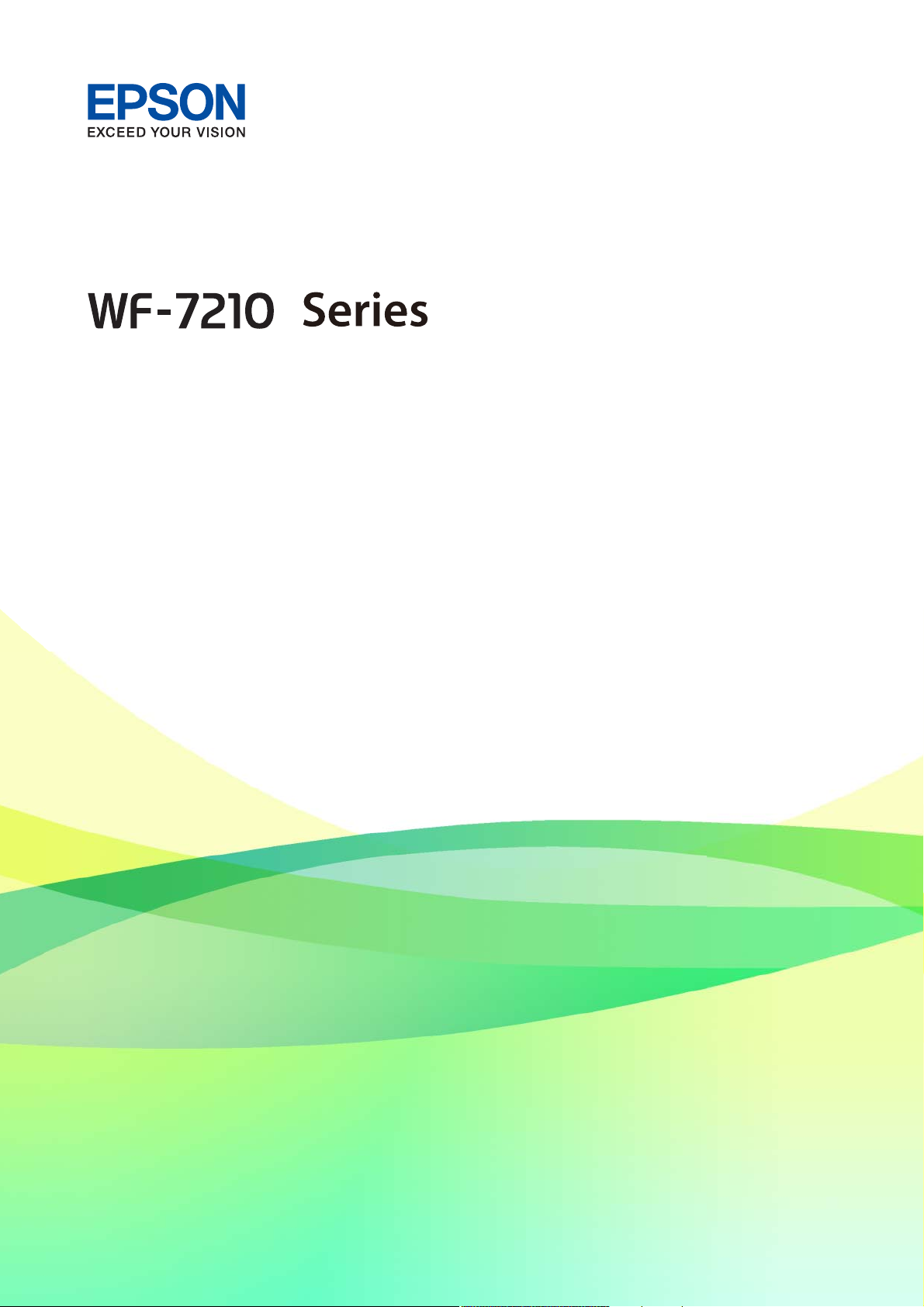
Руководство
пользователя
NPD5747-02 RU
Page 2
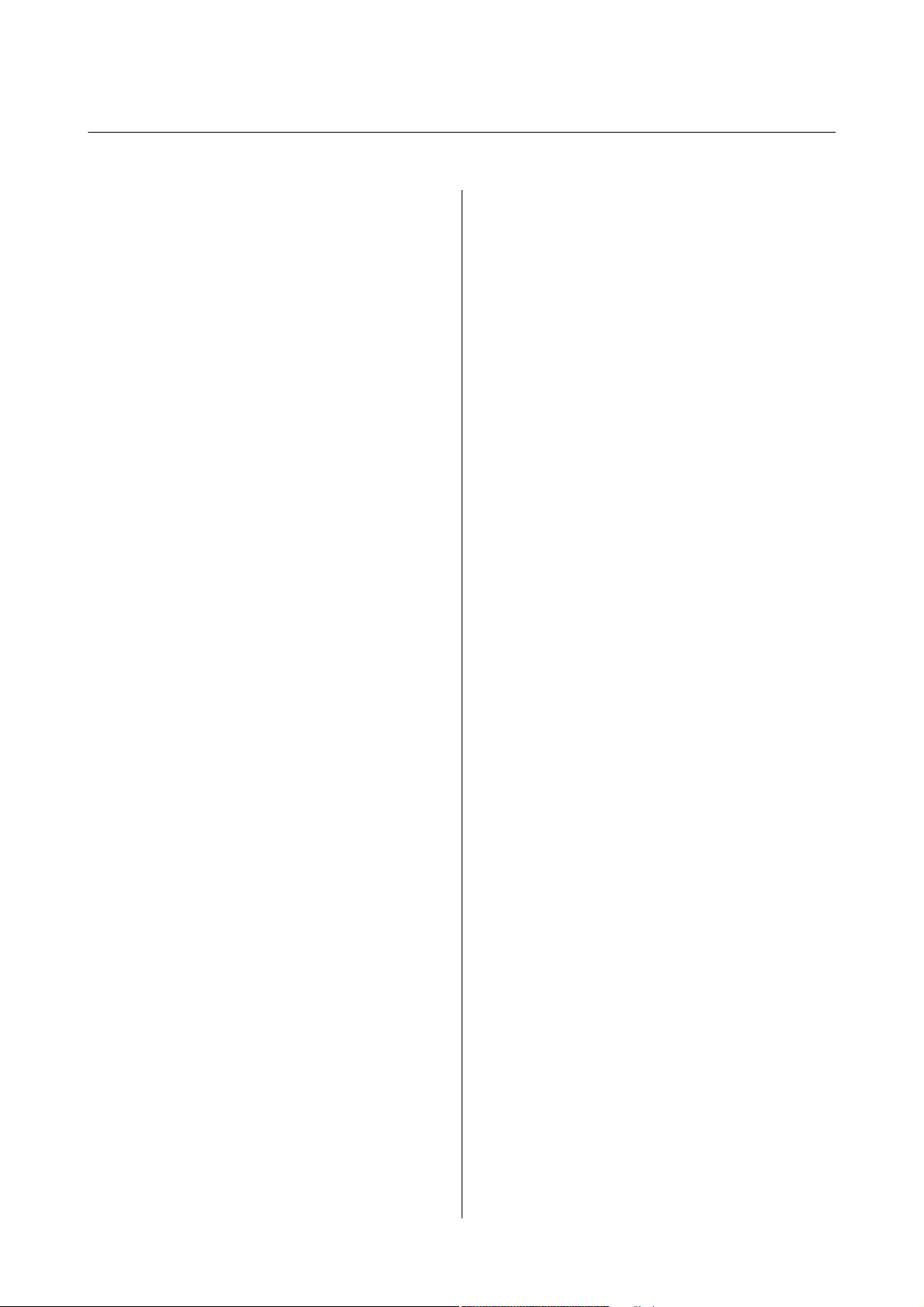
Руководство пользователя
Содержание
Содержание
Об этом руководстве
Общие сведения о руководствах..............6
Использование руководства для поиска
информации............................. 6
Символы и обозначения....................8
Описания, используемые в данном
руководстве..............................8
Обозначение операционных систем........... 8
Важные инструкции
Инструкции по безопасности............... 10
Инструкции по безопасности при работе с
чернилами............................11
Справочные данные и предупреждения при
эксплуатации принтера....................11
Рекомендации и особые указания по
настройке и использованию принтера.......12
Справочные данные и предупреждения
при использовании принтера с
беспроводным подключением.............13
Справочные данные и предупреждения
при использовании ЖК-дисплея...........13
Защита личной информации................13
Основные сведения о принтере
Названия деталей и их функции.............14
Панель управления..................... 15
Руководство к ЖК-экрану..................16
Значки, отображаемые на ЖК-экране.......16
Ввод символов.........................17
Настройки сети
Типы сетевых подключений.................18
Соединение Ethernet.................... 18
Соединение Wi-Fi.......................18
Подключение Wi-Fi Direct (простая точка
доступа)..............................19
Подключение к компьютеру.................19
Подключение интеллектуального устройства. . . 20
Настройка параметров Wi-Fi на принтере......21
Ручная настройка параметров Wi-Fi........21
Настройка Wi-Fi с помощью кнопки........22
Настройка Wi-Fi с помощью настройки
PIN-кода (WPS)........................23
Выполнение настроек Wi-Fi Direct
(простая точка доступа)..................24
Выполнение расширенных настроек сети. . . . 25
Проверка состояния сетевого соединения......26
Значок сети........................... 26
Проверка подробных сведений о сети на
панели управления......................27
Вывод на печать отчета о сетевом
соединении........................... 27
Печать листка состояния сети.............34
Замена или добавление новых точек доступа. . . 35
Изменение метода подключения к компьютеру. . 35
Отключение Wi-Fi на панели управления...... 36
Разрыв подключения Wi-Fi Direct (простая
точка доступа) на панели управления.........36
Восстановление сетевых настроек с
помощью панели управления............... 36
Подготовка принтера
Загрузка бумаги..........................38
Доступные форматы бумаги и емкость
загрузки..............................38
Загрузка бумаги в Кассета для бумаги. . . . . . . 42
Загрузка бумаги в Зад. слот подачи бумаги. . . 45
Загрузка конвертов и меры
предосторожности......................47
Список типов бумаги....................48
Параметры меню для Настр.................49
Параметры меню Счетчик копий...........49
Параметры меню для Уровень чернил.......49
Параметры меню Обслуживан.............49
Параметры меню для Настр. источн. бумаги. . 50
Параметры меню Печ. лист сост............51
Параметры меню для Статус сети.......... 51
Параметры меню для Настройки
администратора........................52
Параметры меню для Администрир.
системы..............................52
Энергосбережение........................57
Энергосбережение: панель управления......57
Печать
Печать из драйвера принтера в Windows.......59
Доступ к драйверу принтера..............59
Основные сведения о печати..............60
Двухсторонняя печать...................61
2
Page 3
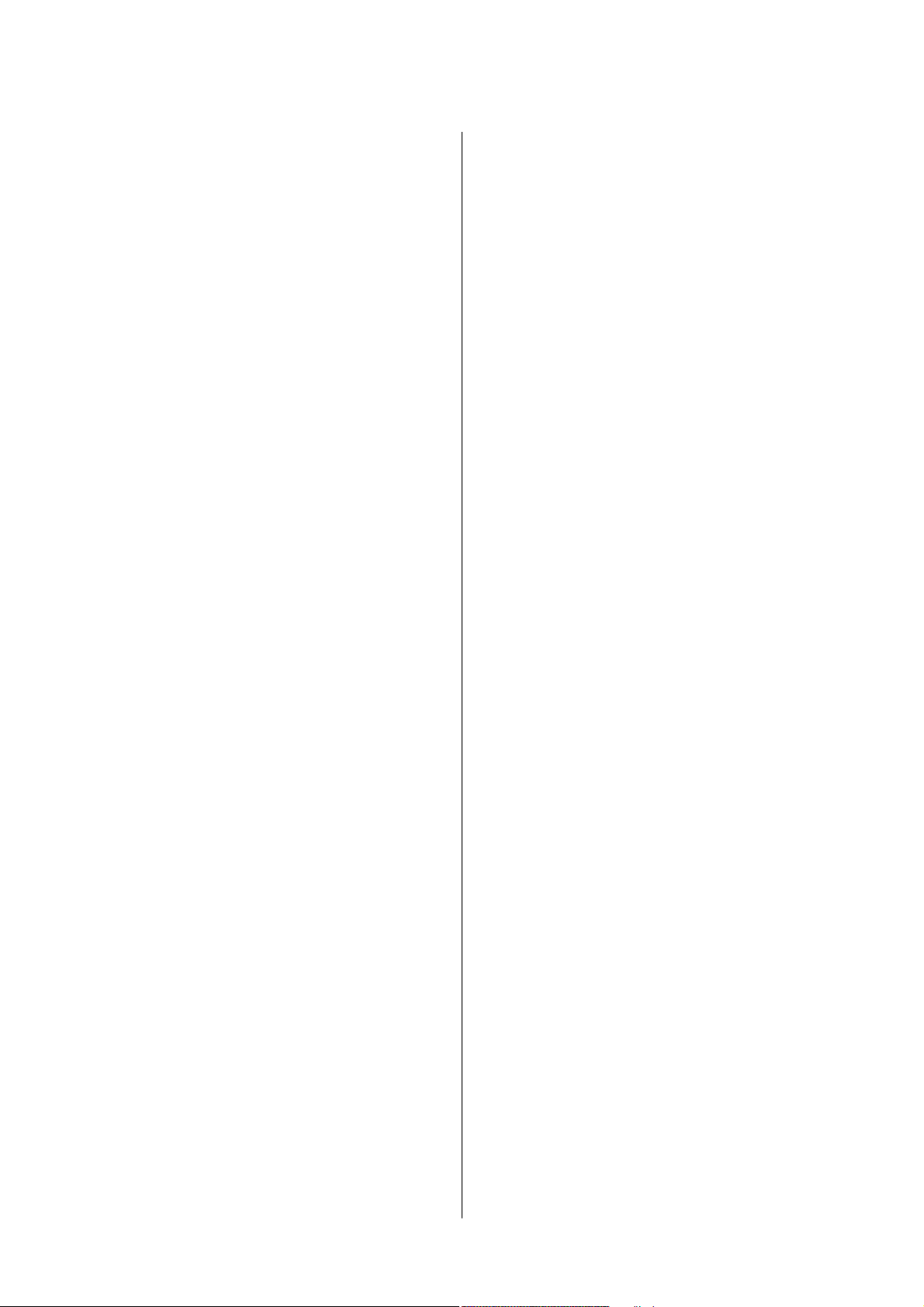
Руководство пользователя
Содержание
Печать нескольких страниц на одном листе. . 62
Печать для укладки готовых страниц в
нужном порядке (печать в обратном
порядке)..............................63
Печать документа в уменьшенном или
увеличенном размере....................64
Печать одного изображения на
нескольких листах для увеличения
(создания плаката)......................64
Печать с верхним и нижним колонтитулом. . .70
Печать водяного знака...................71
Печать нескольких файлов вместе..........72
Печать с использованием функции
универсальной цветной печати............72
Корректировка цветов печати.............73
Печать для подчеркивания тонких линий. . . . 74
Печать четких штрихкодов............... 74
Отмена печати.........................75
Параметры меню для драйвера печати...... 75
Печать из драйвера принтера в Mac OS........78
Основные сведения о печати..............78
Двухсторонняя печать...................80
Печать нескольких страниц на одном листе. . 81
Печать для укладки готовых страниц в
нужном порядке (печать в обратном
порядке)..............................81
Печать документа в уменьшенном или
увеличенном размере....................82
Корректировка цветов печати.............83
Отмена печати.........................83
Параметры меню для драйвера печати...... 83
Настройка драйвера принтера в Mac OS. . . . . 85
Печать с интеллектуальных устройств.........86
Использование Epson iPrint...............86
Использование Epson Print Enabler......... 89
Использование технологии AirPrint.........90
Отмена текущих заданий...................91
Замена картриджей и других
расходных деталей
Проверка состояния оставшихся чернил и
емкости для отработанных чернил...........92
Проверка состояния оставшихся чернил и
емкости для отработанных чернил: панель
управления............................92
Проверка состояния оставшихся чернил и
емкости для отработанных чернил —
Windows..............................92
Проверка состояния оставшихся чернил и
емкости для отработанных чернил — Mac
OS...................................92
Коды картриджей.........................93
Меры предосторожности при работе с
картриджами............................93
Замена картриджей.......................96
Код емкости для отработанных чернил........99
Меры предосторожности при замене
емкости для отработанных чернил........... 99
Замена емкости для сбора чернил...........100
Временная печать черными чернилами. . . . . . . 101
Временная печать черными чернилами:
панель управления.....................102
Временная печать черными чернилами —
Windows.............................103
Временная печать черными чернилами —
Mac OS..............................104
Экономия черных чернил при низком
уровне чернил этого цвета (только для
Windows).............................. 104
Техническое обслуживание
принтера
Проверка и прочистка печатающей головки. . . 106
Проверка и прочистка печатающей
головки: панель управления..............106
Проверка и прочистка печатающей
головки — Windows....................107
Проверка и прочистка печатающей
головки: Mac OS.......................107
Калибровка печатающей головки............108
Выравнивание печатающей головки:
панель управления.....................108
Очистка бумагопроводящего тракта от
чернильных пятен.......................109
Сведения о сетевых службах и
программном обеспечении
Приложение для настройки операций
принтера (Web
Выполнение веб-конфигурации в веб-
браузере.............................110
Запуск Web Cong в Windows.............111
Запуск Web Cong в Mac OS..............111
Приложение для разметки фотографий
(Epson Easy Photo Print)...................111
Приложение для печати веб-страниц (E-Web
Print)................................. 112
Приложение для настройки нескольких
устройств (EpsonNet Cong)............... 113
)....................110
Cong
3
Page 4
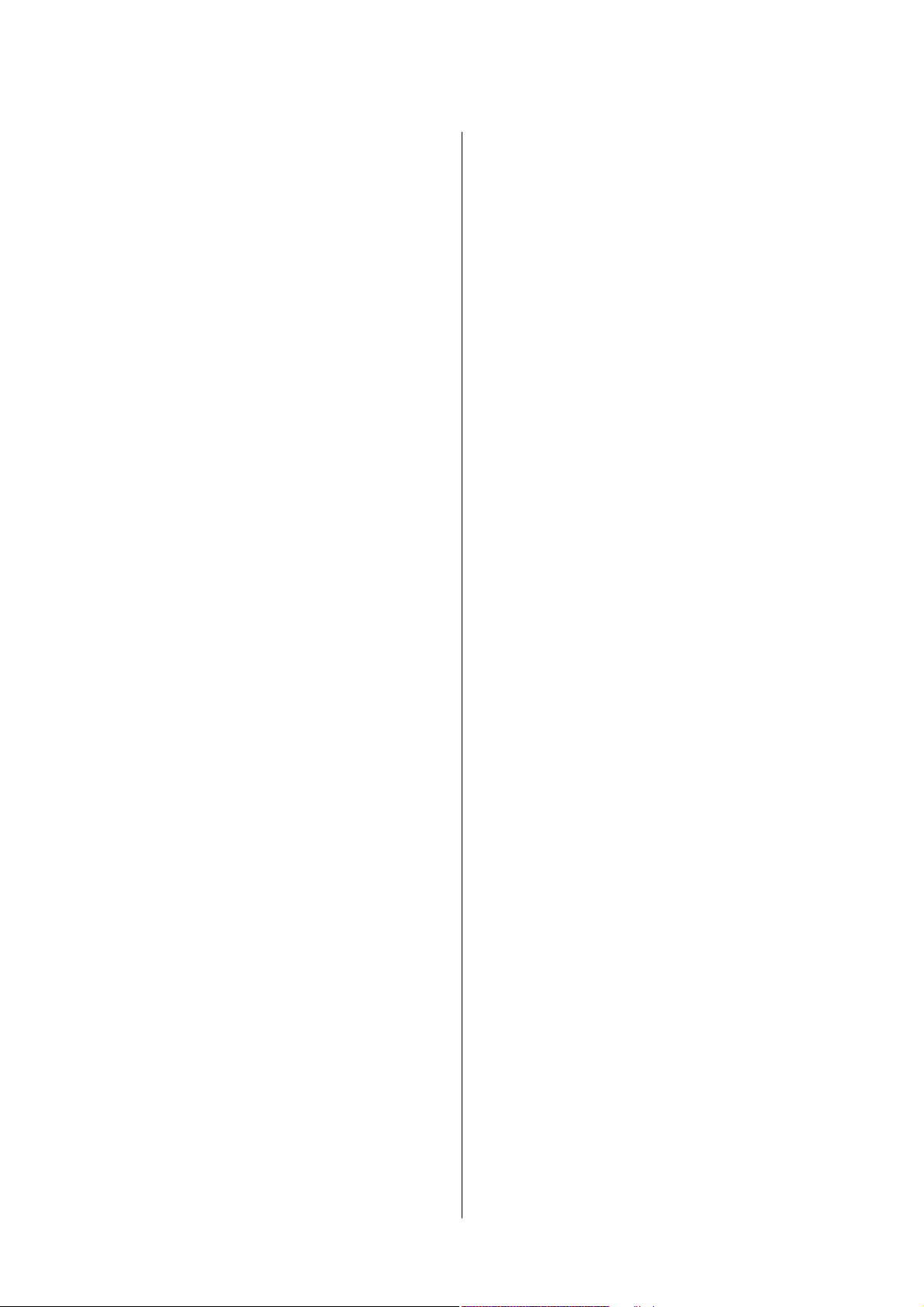
Руководство пользователя
Содержание
Средства для обновления программного
обеспечения (EPSON
Установка последних версий приложений. . . . . 114
Обновление встроенного программного
обеспечения принтера с помощью панели
управления.............................115
Удаление приложений....................116
Удаление приложений — Windows.........116
Удаление приложений — Mac OS..........117
Печать с помощью сетевой службы..........118
Soware
Updater).......113
Устранение неполадок
Проверка состояния принтера..............119
Проверка сообщений на ЖК-дисплее...... 119
Проверка состояния принтера: Windows. . . . 120
Проверка состояния принтера — Mac OS. . . 120
Проверка состояния программного
обеспечения............................121
Удаление застрявшей бумаги...............121
Извлечение застрявшей бумаги из Зад.
слот подачи бумаги.................... 121
Извлечение застрявшей бумаги из
внутренних частей принтера.............121
Извлечение застрявшей бумаги из Кассета
для бумаги...........................123
Извлечение застрявшей бумаги из Задняя
крышка 1 и Задняя крышка 2.............126
Бумага подается неправильно.............. 128
Замятие бумаги....................... 129
Бумага подается под углом...............129
Одновременно подается несколько листов
бумаги.............................. 129
Неполадки с питанием и панелью управления. .129
Питание не включается.................129
Питание не выключается................129
Автоматическое отключение питания......130
ЖК-дисплей гаснет.................... 130
Невозможно выполнить печать с компьютера. .130
Проверка соединения (USB)..............130
Проверка подключения (сеть)............131
Проверка программного обеспечения и
данных..............................131
Проверка состояния принтера на
компьютере (Windows)..................133
Проверка состояния принтера на
компьютере (Mac OS)...................134
Невозможно выполнить настройки сети......134
Невозможно подключиться с устройства
даже при правильных настройках
сетевого соединения................... 135
Проверка SSID сети, к которой подключен
принтер............................. 136
Проверка идентификатора SSID на
компьютере..........................137
Невозможно выполнить печать с iPhone или
iPad...................................138
Проблемы отпечатков....................138
Потертости или пропуск цветов на
отпечатках...........................138
Появляются полосы или неожиданные
цвета............................... 138
Появляются горизонтальные цветные
полосы с интервалом приблизительно 2.5 см 139
Размытые отпечатки, вертикальные
полосы или несовпадения............... 139
Низкое качество печати.................140
Потертости и размытие на бумаге.........141
В процессе автоматической
двухсторонней печати размазываются
чернила............................. 142
Напечатанные фотографии липкие на
ощупь...............................142
Изображения или фотографии
печатаются с искаженными цветами.......142
Невозможно выполнить печать без полей. . . 142
При печати без полей края изображения
обрезаются...........................143
Неправильное положение, размер или
поля отпечатка........................143
Символы напечатаны неправильно или с
искажением..........................143
Напечатанное изображение перевернуто. . . 143
Мозаичные узоры на отпечатках..........144
Устранить проблему печати не удалось. . . . . 144
Другие проблемы печати..................144
Печать выполняется слишком медленно. . . . 144
При непрерывной печати скорость печати
значительно замедляется.................145
Невозможно отменить печать на
компьютере, работающем под
управлением Mac OS X v10.6.8............145
Другие проблемы........................145
Незначительные удары тока при касании к
принтеру............................ 145
Сильный шум при работе............... 145
Зад. слот подачи бумаги извлечен......... 146
Неправильные дата и время..............146
Забыли пароль........................146
4
Page 5
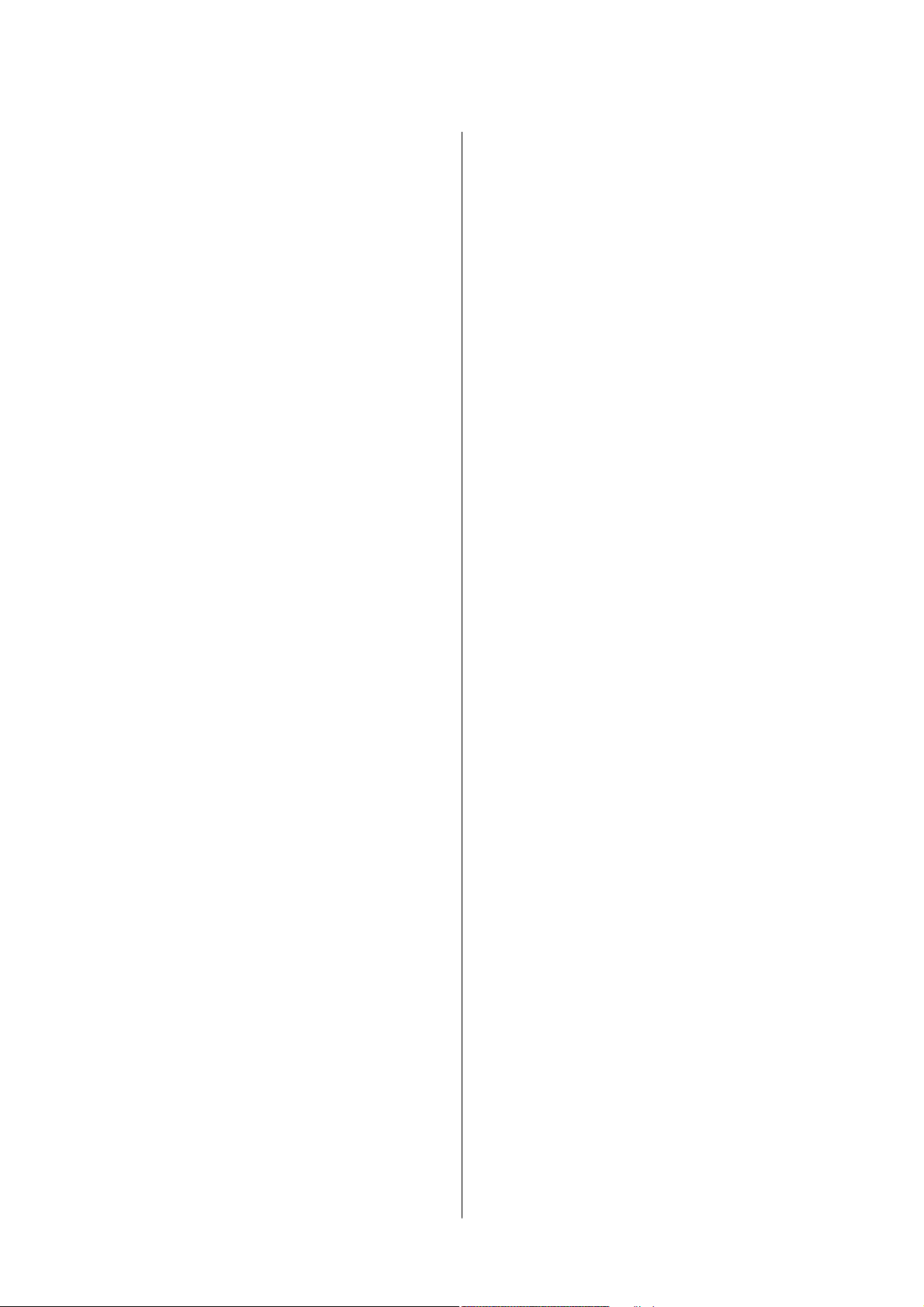
Руководство пользователя
Содержание
Брандмауэр блокирует приложение
(только Windows)......................146
Приложение
Технические характеристики...............147
Характеристики принтера...............147
Характеристики интерфейса.............148
Список функций сети...................149
Технические характеристики Wi-Fi........ 149
Характеристики Ethernet................150
Протокол безопасности.................150
Поддерживаемые сервисы сторонних
поставщиков......................... 150
Размеры.............................151
Электрические характеристики...........151
Требования к условиям окружающей среды. 152
Системные требования................. 152
Нормативная информация................ 153
Стандарты и аттестации.................153
Немецкий сертификат Blue Angel..........154
Запрет на копирование................. 154
Транспортировка принтера................154
Авторское право........................ 157
Торговые марки.........................157
Помощь...............................158
Веб-сайт технической поддержки......... 158
Обращение в службу технической
поддержки Epson......................158
5
Page 6
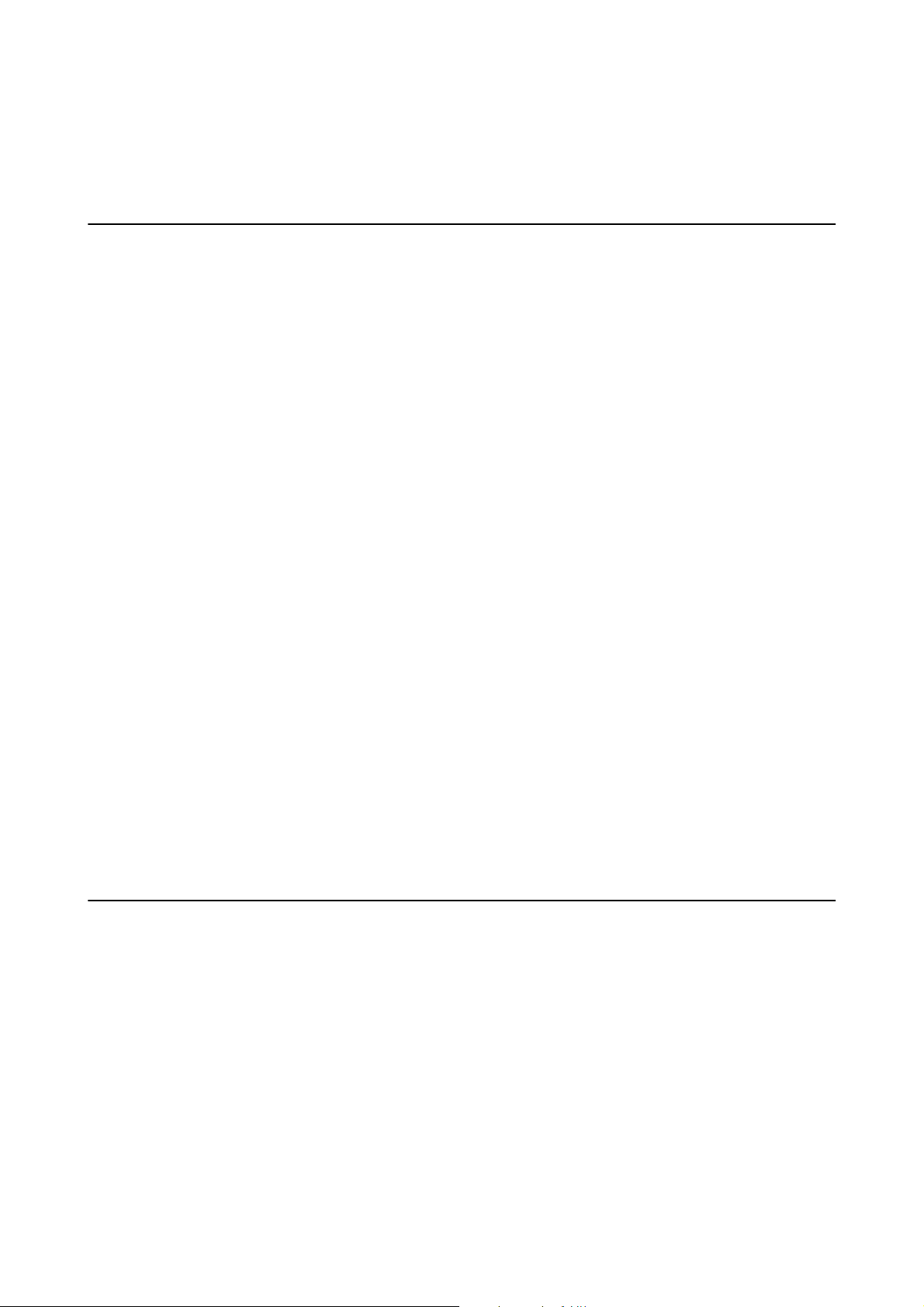
Руководство пользователя
Об этом руководстве
Об этом руководстве
Общие сведения о руководствах
Вместе с принтером Epson предоставляются следующие руководства. Рекомендуется также использовать
справку, включенную в различные приложения Epson.
❏ Важные правила техники безопасности (печатное руководство)
Содержит инструкции по технике безопасности при использовании принтера.
❏ Установка (печатное руководство)
Содержит сведения о настройке принтера, установке ПО, использовании устройства и т. п.
❏ Руководство пользователя (цифровое руководство)
Настоящее руководство. Предоставляет общую информацию и инструкции по использованию
принтера, решению проблем и настройке сетевого подключения при использовании принтера в сети.
❏ Руководство администратора (цифровое руководство)
Предоставляет администраторам сети сведения о настройках управления и принтера.
Последние версии этих руководств можно получить следующими способами.
❏ Печатные руководства
Посетите веб-сайт службы технической поддержки Epson в Европе по адресу
http://www.epson.eu/Support или веб-сайт глобальной технической поддержки Epson по адресу
http://support.epson.net/.
❏ Цифровые руководства
Запустите EPSON Soware Updater на своем компьютере. EPSON Soware Updater проверяет доступные
обновления программных приложений Epson и цифровых руководств, позволяя загрузить самые новые
версии.
Соответствующая информация
& «Средства для обновления программного обеспечения (EPSON Soware Updater)» на стр. 113
Использование руководства для поиска информации
PDF-руководство позволяет искать информацию по ключевым словам или переходить напрямую к
определенным разделам с помощью закладок. Можно также печатать только нужные вам страницы. В
этом разделе объясняется, как использовать PDF-руководство, которое открывается на вашем компьютере
с помощью Adobe Reader X.
6
Page 7
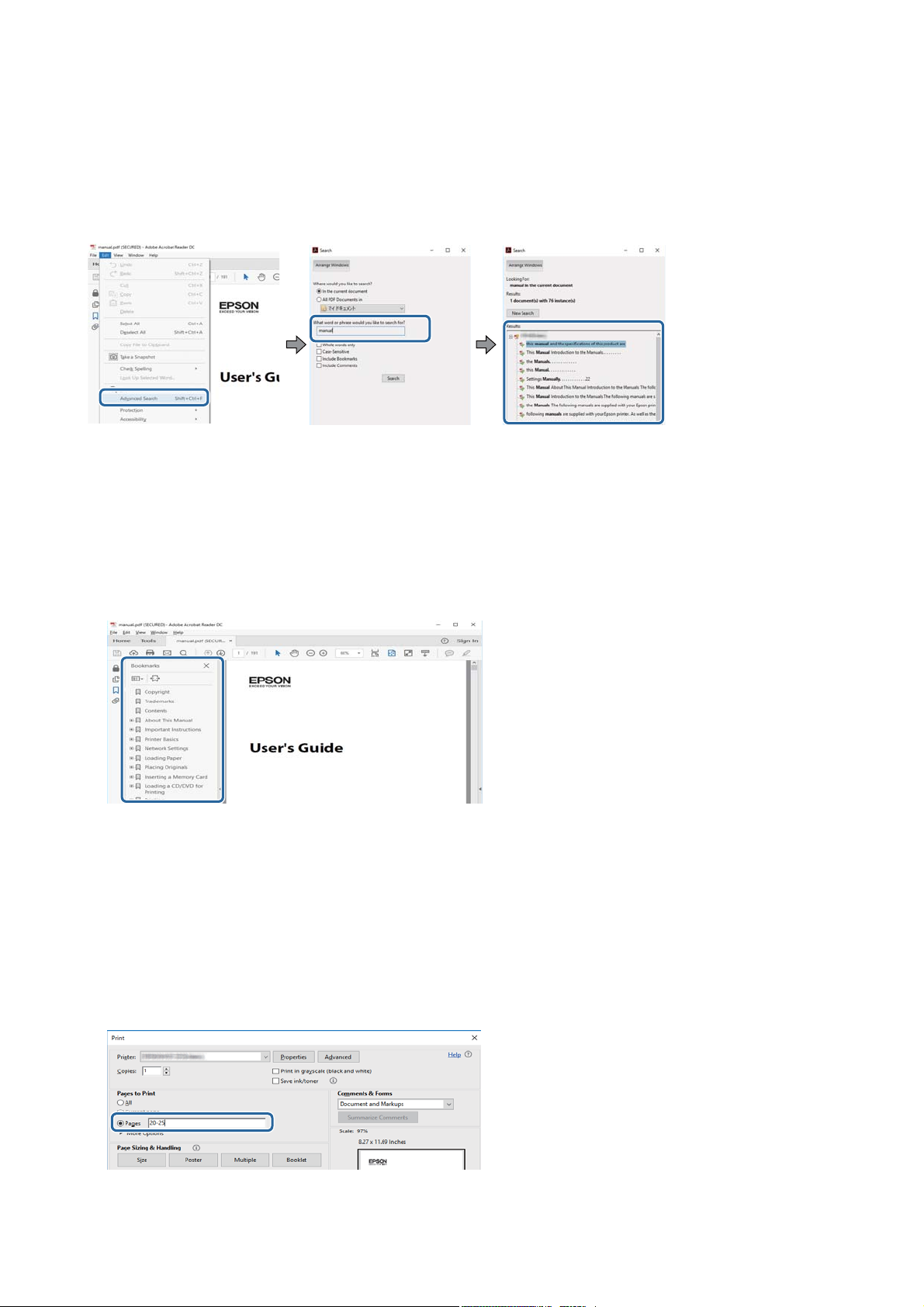
Руководство пользователя
Об этом руководстве
Поиск по ключевым словам
Щелкните Правка > Расширенный поиск. В окне поиска введите ключевое слово (текст), описывающее
нужную вам информацию, затем щелкните Поиск. Результаты отображаются в виде списка. Щелкните
один из отображаемых результатов, чтобы перейти на соответствующую страницу.
Переход непосредственно по закладкам
Щелкните заголовок, чтобы перейти на соответствующую страницу. Щелкните + для просмотра
заголовков более низкого уровня в этом разделе. Чтобы вернуться на предыдущую страницу, выполните
следующие действия на клавиатуре.
❏ Windows: удерживайте нажатой клавишу Alt и нажмите ←.
❏ Mac OS: удерживайте нажатой клавишу Сommand и нажмите ←.
Печать только нужных вам страниц
Вы можете найти и напечатать только нужные вам страницы. Щелкните Печать в меню Файл, затем
укажите страницы, которые следует напечатать, в пункте Страницы раздела Страницы для печати.
❏ Чтобы указать последовательность страниц, введите дефис между начальной и конечной страницами.
Пример: 20-25
❏ Чтобы указать страницы, расположенные непоследовательно, разделяйте страницы запятыми.
Пример: 5, 10, 15
7
Page 8
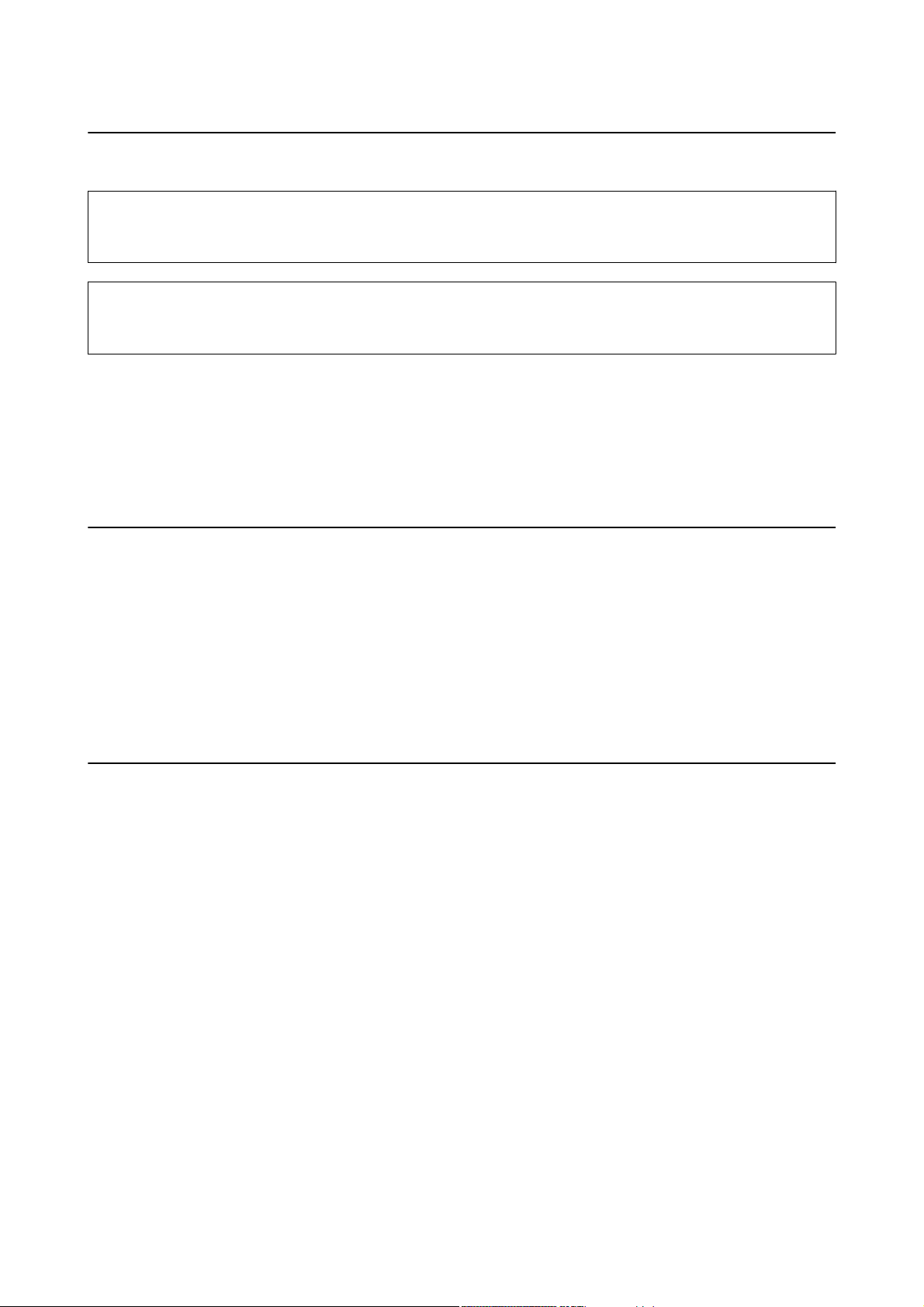
Руководство пользователя
Об этом руководстве
Символы и обозначения
Предостережение:
!
Инструкции, которые необходимо тщательно соблюдать во избежание телесных повреждений.
Важно:
c
Инструкции, которые необходимо соблюдать во избежание повреждения оборудования.
Примечание:
Предоставляет дополнительную и справочную информацию.
&
Соответствующая информация
Ссылки на связанные разделы.
Описания, используемые в данном руководстве
❏ Снимки экранов драйвера принтера относятся к системам Windows 10 или macOS Sierra. Содержание,
отображающееся на экранах, различается в зависимости от модели и ситуации.
❏ Иллюстрации принтера, используемые в данном руководстве, используются только в качестве примера.
Несмотря на то, что могут существовать небольшие отличия между моделями, способы их
эксплуатации совпадают.
❏ Некоторые из элементов меню на ЖК-экране отличаются в зависимости от модели и настроек.
Обозначение операционных систем
Windows
В данном руководстве такие термины, как Windows 10, Windows 8.1, Windows 8, Windows 7, Windows Vista,
Windows XP, Windows Server 2016, Windows Server 2012 R2, Windows Server 2012, Windows Server 2008 R2,
Windows Server 2008, Windows Server 2003 R2 и Windows Server 2003, используются по отношению к
следующим операционным системам. Кроме того, термин Windows используется по отношению ко всем
версиям.
❏ Операционная система
❏ Операционная система Microso
❏ Операционная система Microso
❏ Операционная система
❏ Операционная система Microso
❏ Операционная система Microso® Win do ws® XP
Microso
Microso
Win do ws® 10
®
Win do ws® 8.1
®
Win do ws® 8
®
Win do ws® 7
®
Win do ws Vis ta
®
®
❏ Операционная система Microso
❏ Операционная система Microso
❏ Операционная система Microso
Win do ws® XP Professional x64 Edition
®
Win do ws Se r ve r® 2016
®
Win do ws Se r ve r® 2012 R2
®
8
Page 9
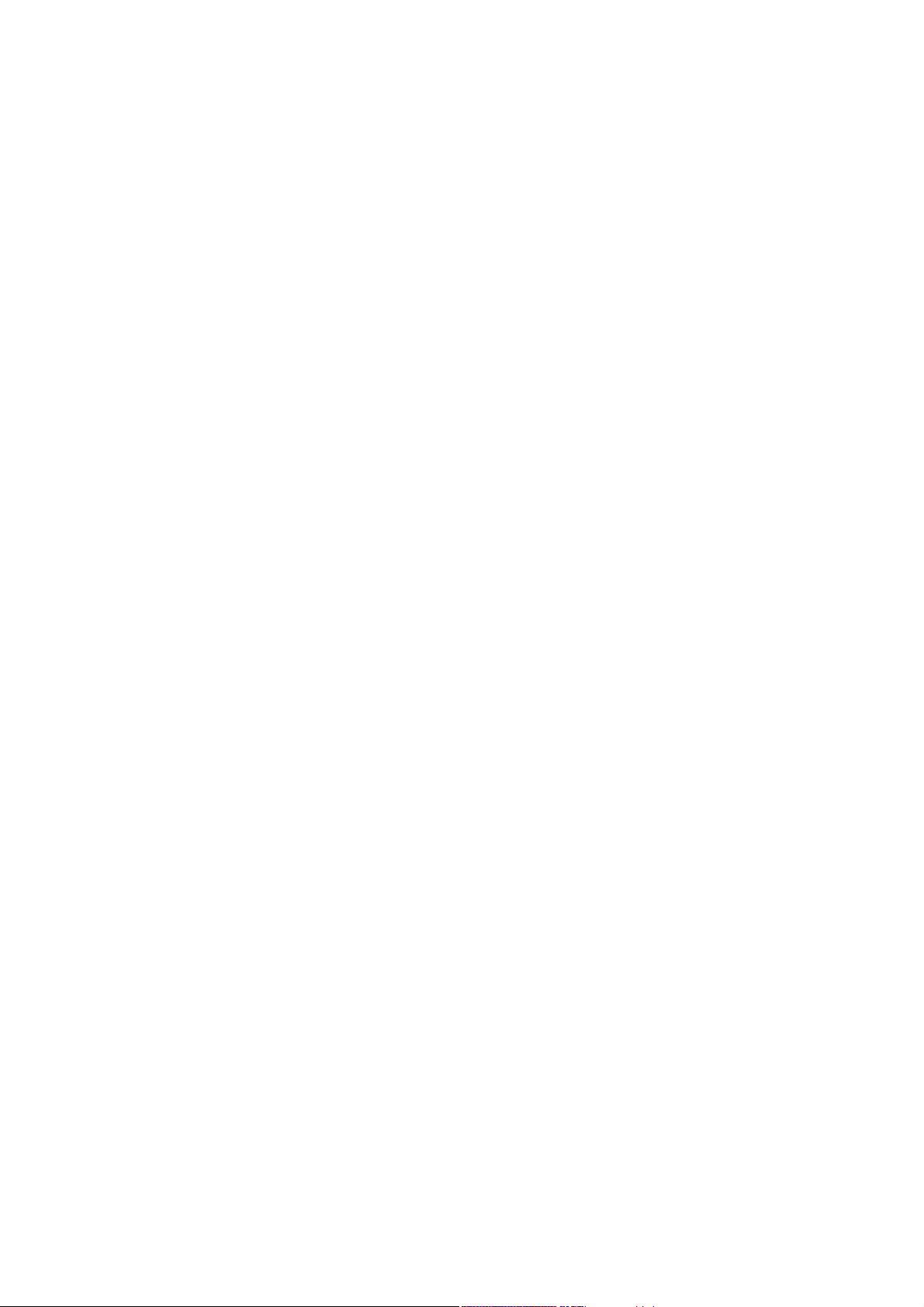
Руководство пользователя
Об этом руководстве
❏ Операционная система Microso® Win do ws Se r ve r® 2012
❏ Операционная система
❏ Операционная система Microso
❏ Операционная система Microso
❏ Операционная система
Mac OS
Кроме того, термин Mac OS используется по отношению к macOS Sierra, OS X El Capitan, OS X Yosemite, OS
X Mavericks, OS X Mountain Lion, Mac OS X v10.7.x и Mac OS X v10.6.8.
Microso
Microso
Win do ws Se r ve r® 2008 R2
®
Win do ws Se r ve r® 2008
®
Win do ws Se r ve r® 2003 R2
®
Win do ws Se r ve r® 2003
®
9
Page 10
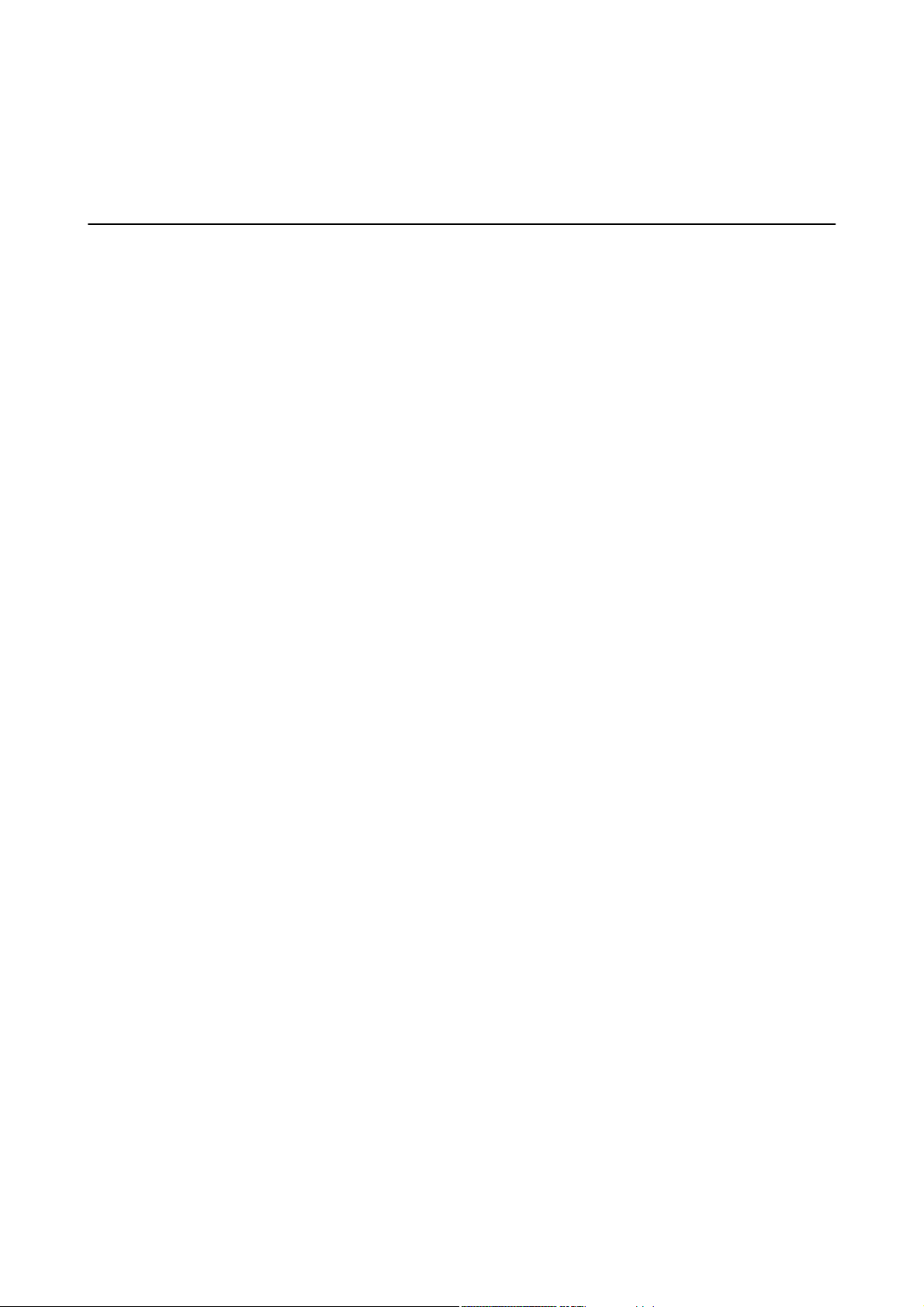
Руководство пользователя
Важные инструкции
Важные инструкции
Инструкции по безопасности
Для обеспечения безопасности при использовании данного принтера прочитайте и соблюдайте
нижеприведенные указания. Сохраните это руководство, чтобы при необходимости обратиться к нему в
будущем. Также следуйте всем предупреждениям и инструкциям, которые нанесены на корпус устройства.
❏ Некоторые символы на принтере служат для обеспечения его безопасности и надлежащей
эксплуатации. Посетите следующий веб-сайт, чтобы узнать значение символов.
http://support.epson.net/symbols
❏ Необходимо использовать только тот шнур питания, который поставлялся вместе с принтером;
использовать этот шнур с другим оборудованием запрещено. Использование других шнуров питания с
данным принтером или использование предоставляемого шнура питания с другим оборудованием
может привести к возникновению пожара или поражению электрическим током.
❏ Необходимо убедиться, что шнур питания переменного тока соответствует действующим местным
стандартам безопасности.
❏ Запрещается самостоятельно разбирать, модифицировать или пытаться починить шнур питания,
вилку, принтер или дополнительное оборудование, за исключением случаев, специально описанных в
руководствах для принтера.
❏ При возникновении следующих условий необходимо отключить принтер от питания и обратиться к
обслуживающему персоналу.
Шнур питания или вилка повреждены, в принтер попала жидкость, принтер падал или поврежден
корпус, принтер плохо работает или имеются явные изменения в работе принтера. Запрещается делать
в настройках изменения, которые не описаны в инструкции по эксплуатации.
❏ Необходимо устанавливать принтер недалеко от сетевой розетки так, чтобы вилку можно было легко
вынуть из розетки.
❏ Запрещается устанавливать или хранить принтер вне помещений, около источников грязи или пыли,
воды и тепла, а также в местах, подверженных воздействию ударных нагрузок, вибраций, высоких
температур и влажности.
❏ Необходимо предотвращать попадание в принтер воды и не касаться его влажными руками.
❏ Принтер должен находиться на расстоянии как минимум 22 см от кардиостимуляторов. Радиоволны,
излучаемые принтером, могут негативно сказаться на их работе.
❏ Если ЖК-дисплей поврежден, необходимо обратиться в сервисный центр. При попадании
жидкокристаллического раствора на руки необходимо тщательно промыть их водой с мылом. При
попадании жидкокристаллического раствора в глаза необходимо немедленно промыть их водой. Если
после этого сохранятся неприятные ощущения или ухудшится зрение, необходимо немедленно
обратиться к врачу.
10
Page 11
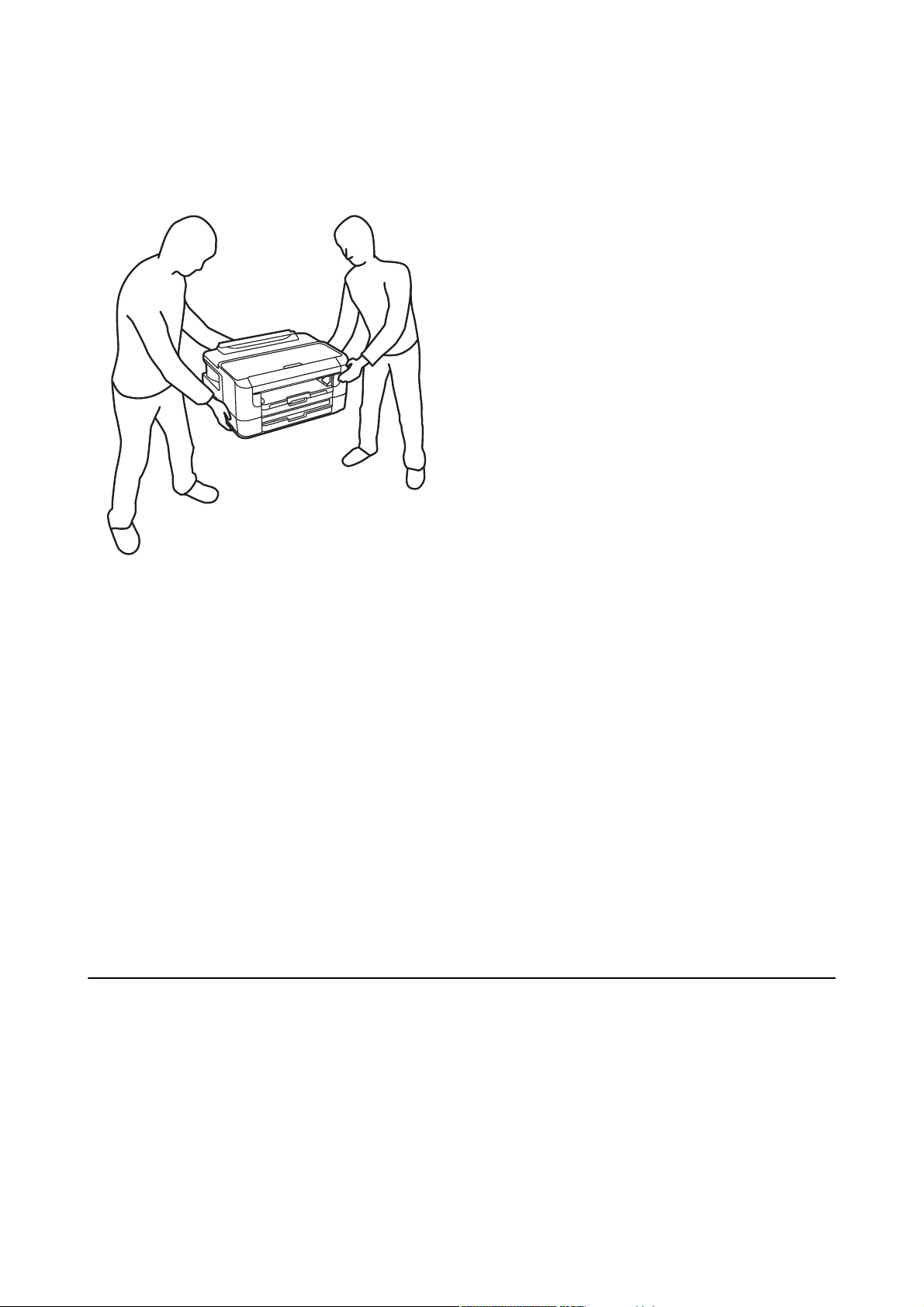
Руководство пользователя
Важные инструкции
❏ Принтер является тяжелым устройством и должен подниматься и переноситься не менее чем двумя
людьми. При поднятии принтера двое или более человек должны расположиться так, как показано
ниже.
Инструкции по безопасности при работе с чернилами
❏ При обращении с использованными картриджами будьте осторожны, так как вокруг отверстия для
подачи чернил может остаться небольшое количество чернил.
❏ При попадании чернил на кожу тщательно промойте ее водой с мылом.
❏ При попадании чернил в глаза немедленно промойте их водой. Если после этого сохранятся
неприятные ощущения или ухудшится зрение, немедленно обратитесь к врачу.
❏ При попадании чернил в рот немедленно обратитесь к врачу.
❏ Не разбирайте чернильный картридж и контейнер для отработанных чернил, поскольку чернила могут
попасть в глаза или на кожу.
❏ Не встряхивайте чернильные картриджи слишком сильно и не роняйте их. Также обращайтесь с
картриджами бережно, не сжимайте их и не срывайте этикетки. Это может привести к вытеканию
чернил.
❏ Храните чернильные картриджи и контейнер для отработанных чернил в недоступном для детей месте.
Справочные данные и предупреждения при эксплуатации принтера
Во избежание повреждения принтера или другого имущества необходимо прочитать приведенные далее
инструкции и следовать им. Данное руководство необходимо сохранять для дальнейшего пользования.
11
Page 12
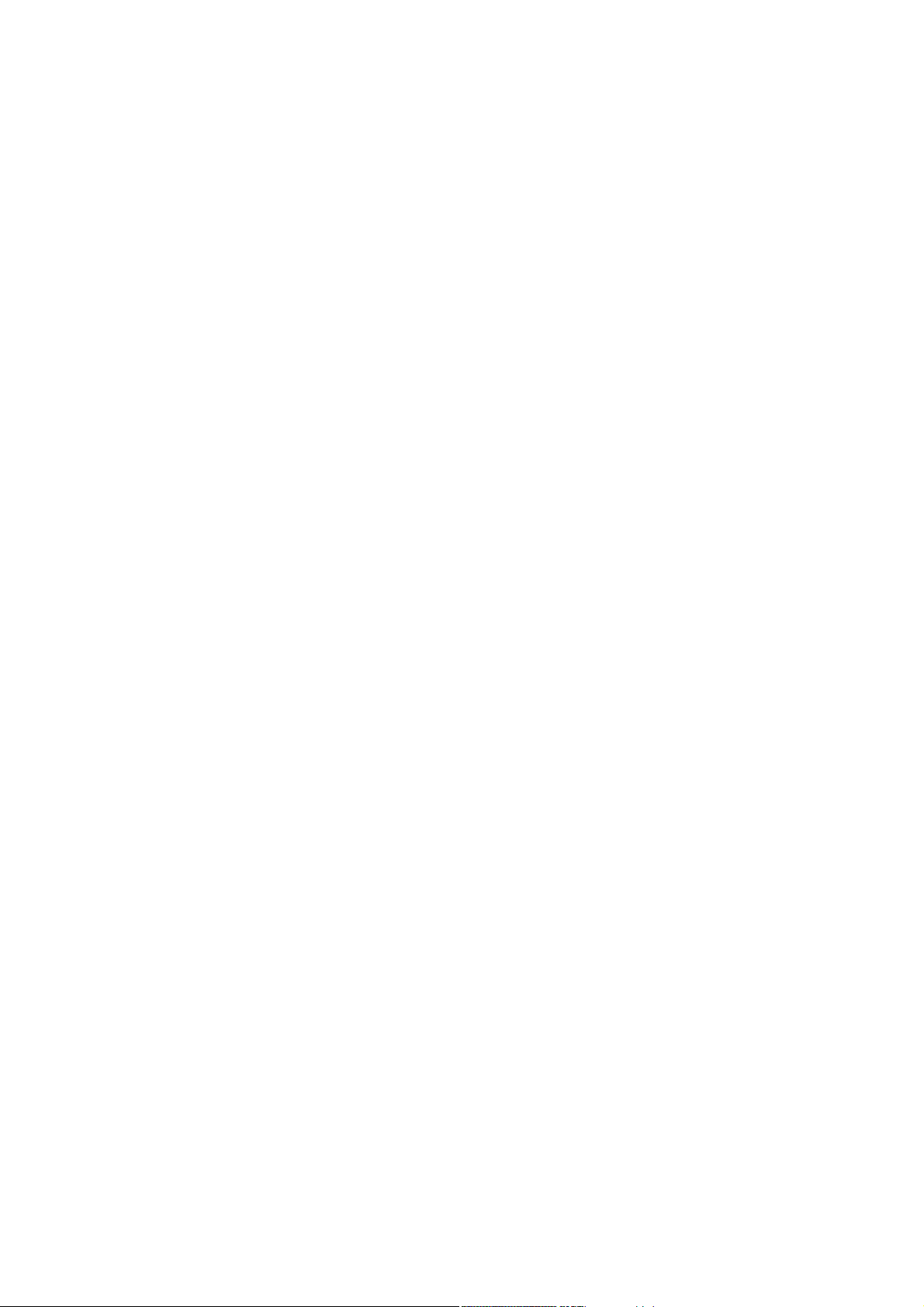
Руководство пользователя
Важные инструкции
Рекомендации и особые указания по настройке и использованию принтера
❏ Запрещается блокировать или накрывать воздухозаборники и отверстия принтера.
❏ Используйте источник питания только указанного на этикетке принтера.
❏ Необходимо избегать использования розеток, находящихся в одной сети с фотокопировальными
аппаратами или системами кондиционирования воздуха, которые постоянно включаются и
отключаются.
❏ Необходимо избегать использования электрических розеток, управляемых настенными выключателями
или автоматическими таймерами.
❏ Всю компьютерную сеть необходимо держать на удалении от потенциальных источников
электромагнитных помех, например акустических систем или баз радиотелефонов.
❏ Шнуры питания необходимо помещать в местах, защищенных от трения, порезов, износа, изгибания и
запутывания. Запрещается ставить на шнур питания какие-либо предметы, наступать или наезжать на
него чем-либо. Необходимо обращать особое внимание на то, чтобы шнур питания не был перекручен
на обоих концах (как у входа, так и у выхода).
❏ При использовании удлинителя необходимо убедиться, что общая нагрузка всех подключенных
устройств не превышает разрешенного номинального тока удлинителя. Также убедитесь, что общая
нагрузка от всех устройств, подключенных к электрической розетке, не превышает максимально
допустимой.
❏ Если принтер планируется использовать в Германии, то электросеть здания должна быть защищена 10-
или 16-амперными автоматическими выключателями, защищающими принтер от коротких замыканий
и избыточного тока.
❏ При подключении принтера к компьютеру или другому устройству необходимо убедиться в
правильном расположении разъемов кабеля. У каждого разъема имеется только один правильный
вариант подключения. Подключение разъема неправильной стороной может привести к повреждениям
обоих устройств, соединенных этим кабелем.
❏ Необходимо установить принтер на плоской устойчивой поверхности, размеры которой во всех
направлениях больше размеров основания принтера. Если устройство установлено под наклоном, оно
будет работать неправильно.
❏ Во время хранения или перевозки не наклоняйте принтер, не устанавливайте вертикально и не
переворачивайте его, поскольку это может привести к вытеканию чернил.
❏ Оставляйте перед устройством достаточно свободного пространства для выброса бумаги.
❏ Следует избегать мест, в которых происходят частые колебания температуры и влажности. Также не
следует подвергать принтер воздействию прямых солнечных лучей, яркого света и источников тепла.
❏ Запрещается вставлять посторонние предметы в отверстия принтера.
❏ Во время печати запрещается трогать руками внутренние поверхности принтера.
❏ Запрещается прикасаться к белому плоскому кабелю внутри принтера.
❏ Запрещается использовать аэрозольные изделия, содержащие огнеопасные газы, внутри принтера или
рядом с ним. Это может привести к возникновению пожара.
❏ Не перемещайте печатающую головку руками, это может повредить принтер.
❏ Выключать принтер необходимо только кнопкой
выключать питание розетки до того, как перестанет мигать индикатор
❏ Перед транспортировкой принтера необходимо убедиться, что печатающая головка находится в
начальном (крайнем правом) положении, а контейнеры находятся на месте.
P
. Запрещается отключать принтер от сети или
P
.
12
Page 13
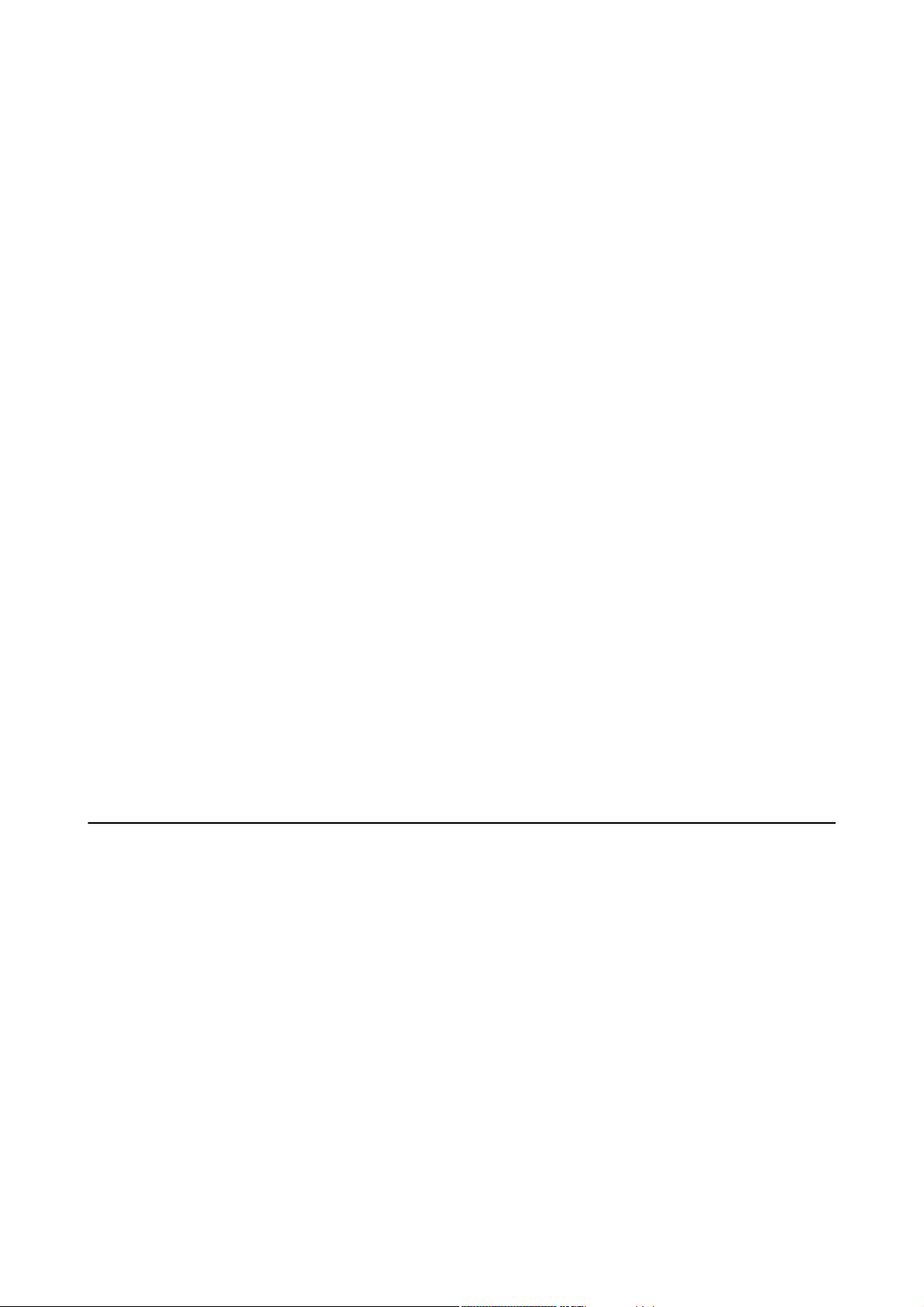
Руководство пользователя
Важные инструкции
❏ Если планируется длительный перерыв в работе принтера, необходимо отключить шнур питания от
розетки.
Справочные данные и предупреждения при использовании принтера с беспроводным подключением
❏ Радиоволны, излучаемые этим принтером, могут отрицательно сказаться на работе медицинского
электронного оборудования и привести к его сбою. При использовании этого принтера в медицинских
учреждениях или вблизи медицинских приборов следуйте инструкциям авторизованного персонала
данного медицинского учреждения. Кроме того, следуйте всем предупреждениям и инструкциям,
нанесенным на медицинские приборы.
❏ Радиоволны, излучаемые этим принтером, могут отрицательно сказаться на работе
автоматизированных управляемых устройств, таких как автоматические двери и системы
противопожарной сигнализации, что может привести к травмам вследствие выхода этого оборудования
из строя. При использовании этого принтера вблизи автоматизированных управляемых устройств
следуйте всем предупреждениям и инструкциям, нанесенным на эти устройства.
Справочные данные и предупреждения при использовании ЖК-дисплея
❏ ЖК-дисплей может иметь несколько небольших светлых и темных пятен; из-за свойств дисплея его
яркость может быть неравномерна. Это нормально и не означает, что дисплей поврежден каким-либо
образом.
❏ Для очистки необходимо использовать только сухую, мягкую ткань. Запрещается использование
жидкости или химических чистящих средств.
❏ При сильном ударе внешняя крышка ЖК-экрана может разбиться. Обратитесь к местному
представителю, если поверхность экрана раскололась или сломалась, и не касайтесь и не пытайтесь
извлечь разбитые куски.
Защита личной информации
При передаче или утилизации принтера необходимо стереть всю личную информацию, хранящуюся в
памяти принтера. Для этого выберите меню на панели управления, которые указаны ниже.
Настр. > Администрир. системы > Восст. настр. по ум. > Удал.все данные и настр.
13
Page 14
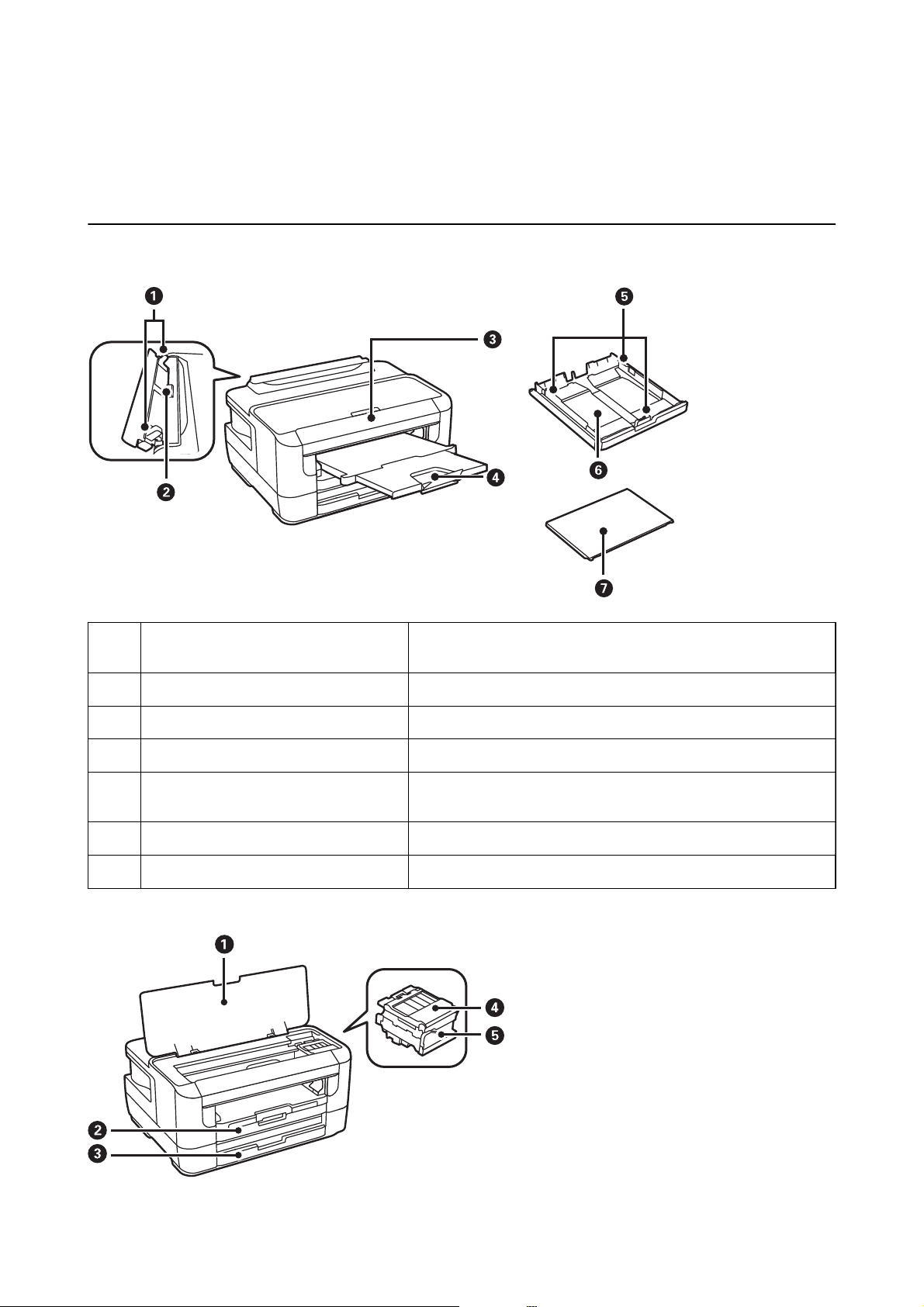
Руководство пользователя
Основные сведения о принтере
Основные сведения о принтере
Названия деталей и их функции
Направляющие Подают бумагу в принтер. Боковые направляющие должны быть
A
придвинуты к краям бумаги.
Зад. слот подачи бумаги Для загрузки бумаги по одному листу вручную.
B
Панель управления Служит для управления принтером.
C
Выходной лоток Принимает выдаваемые листы бумаги.
D
Направляющие Подают бумагу в принтер. Боковые направляющие должны быть
E
придвинуты к краям бумаги.
Кассета для бумаги Загружает бумагу.
F
Крышка кассетного лотка Защита кассета для бумаги от попадания инородных частиц.
G
14
Page 15
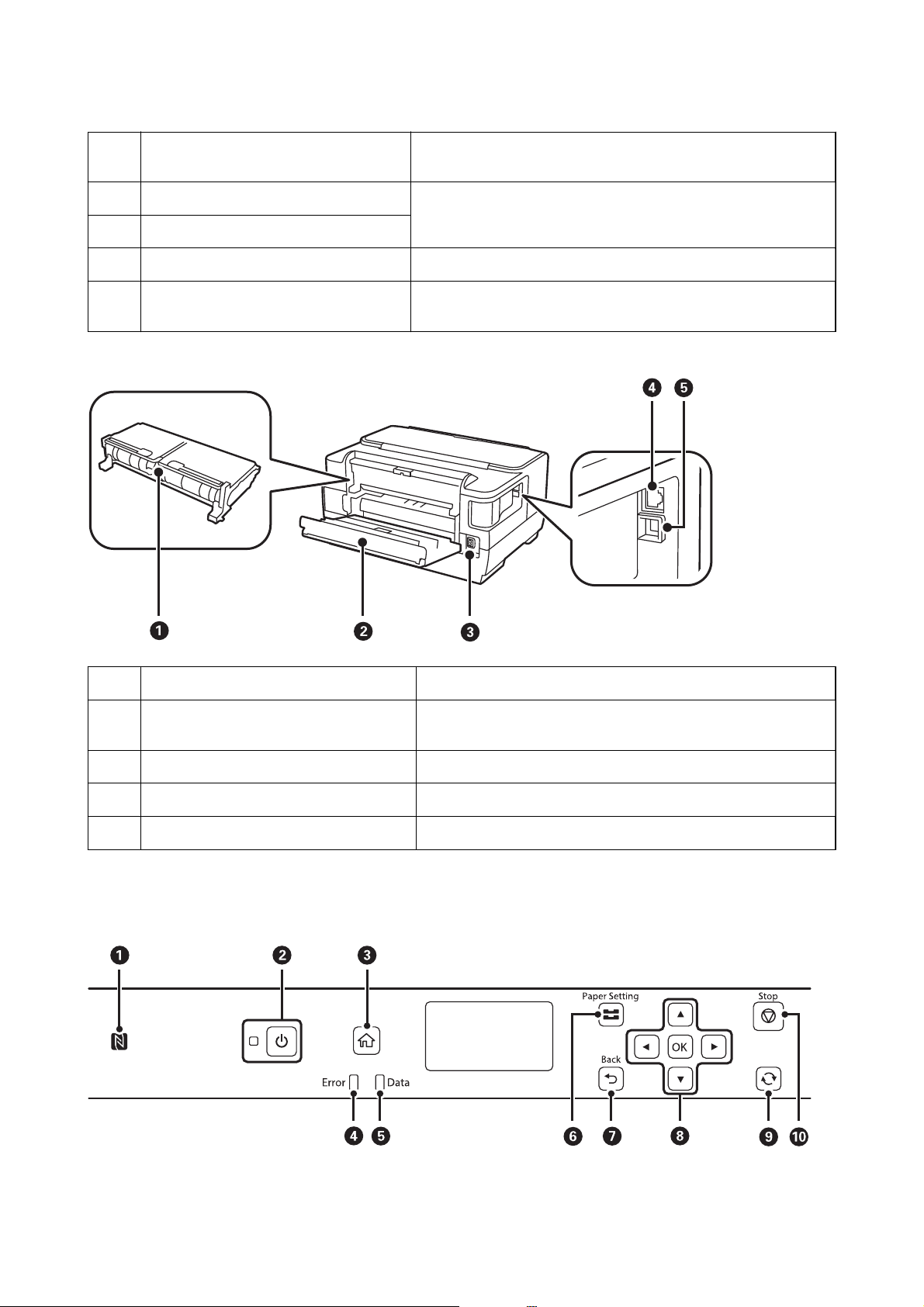
Руководство пользователя
Крышка принтера Открывать только при замене картриджей и удалении
A
Кассета для бумаги 1 Загружает бумагу.
B
Кассета для бумаги 2
C
Крышка отсека чернильных картриджей Откройте при замене чернильных картриджей.
D
Держатель картриджа Установите картриджи. Чернила выталкиваются из дюз
E
Основные сведения о принтере
застрявшей бумаги.
печатающей головки в нижней части.
Задняя крышка 2 Снимите при извлечении замятой бумаги.
A
Задняя крышка 1 Открывать при замене емкости для отработанных чернил или
B
Вход питания переменного тока Предназначен для подключения шнура питания.
C
Порт локальной сети Разъем для сетевого кабеля.
D
USB-порт Разъем для USB-кабеля.
E
Панель управления
при извлечении застрявшей бумаги.
15
Page 16
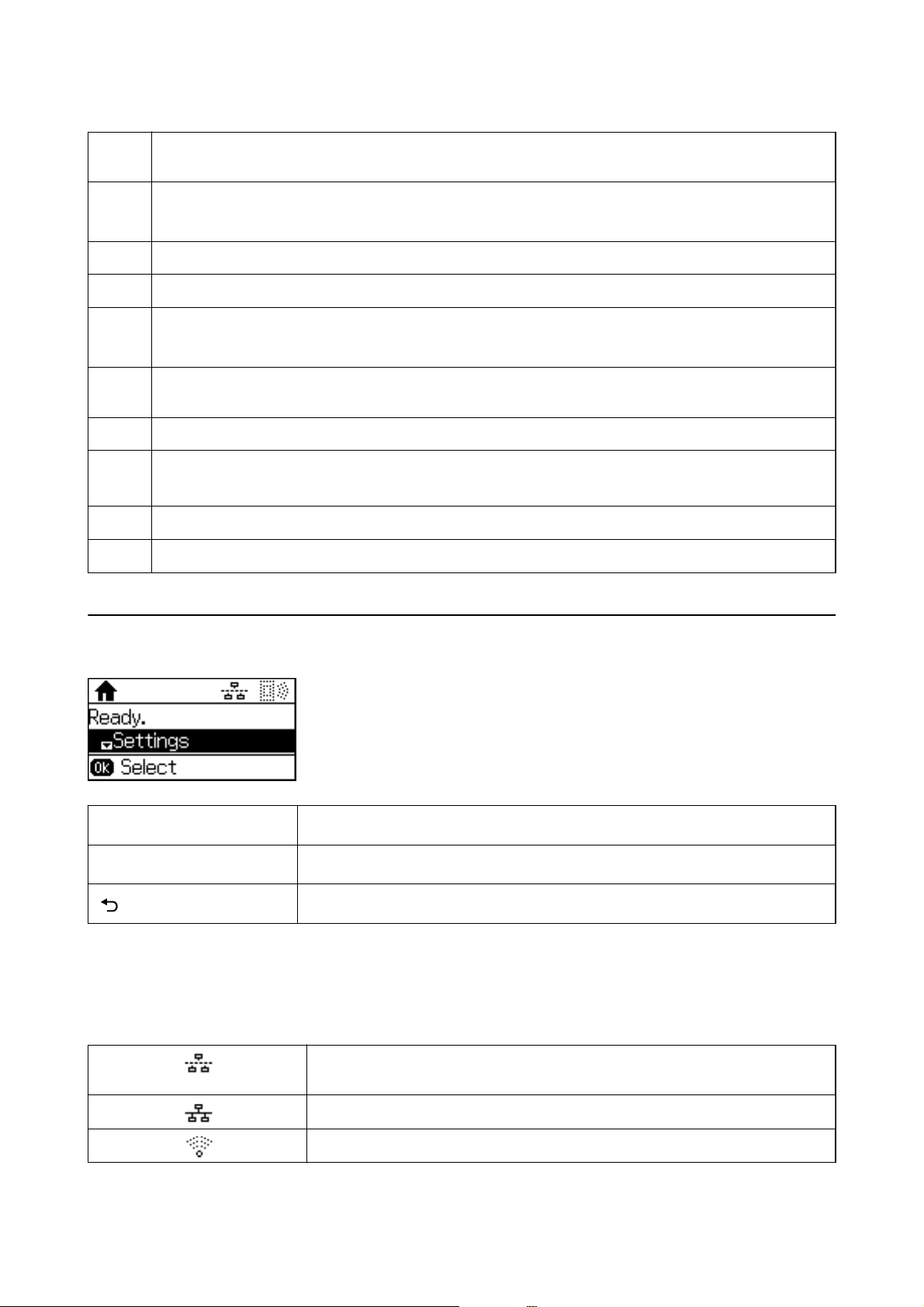
Руководство пользователя
Основные сведения о принтере
A
B
C
D
E
F
G
H
I
J
Проведите интеллектуальным устройством над этой отметкой, чтобы выполнить печать непосредственно с
этого интеллектуального устройства.
Служит для включения и выключения принтера.
Отключайте шнур питания, когда индикатор питания погаснет.
Отображает начальный экран.
Мигает или постоянно горит, когда возникает ошибка.
Мигает, если принтер обрабатывает данные.
При наличии очереди заданий он горит постоянно.
Отображает экран Настройка бумаги. Можно выбрать настройки размера и типа бумаги для всех
источников бумаги.
Служит для возврата на предыдущий экран.
Нажимайте l, u, r и d для выбора элементов. Кнопка OK предназначена для подтверждения выбора или
выполнения выбранной функции.
Применяется к различным функциям в зависимости от ситуации.
Служит для остановки текущей операции.
Руководство к ЖК-экрану
u, d
OK,
r
,
l
Значки, отображаемые на ЖК-экране
В зависимости от состояния принтера на ЖК-экране отображаются следующие значки.
Служит для выбора меню или настройки значений.
Подтверждает ваш выбор или открывает выбранные меню.
Возврат к предыдущему экрану или меню.
Включается, когда проводная сеть (Ethernet) отключена, а Ethernet-кабель
отсоединен.
Включается, когда принтер подключен к проводной (Ethernet) сети.
Включается, когда принтер не подключен к беспроводной (Wi-Fi) сети.
16
Page 17
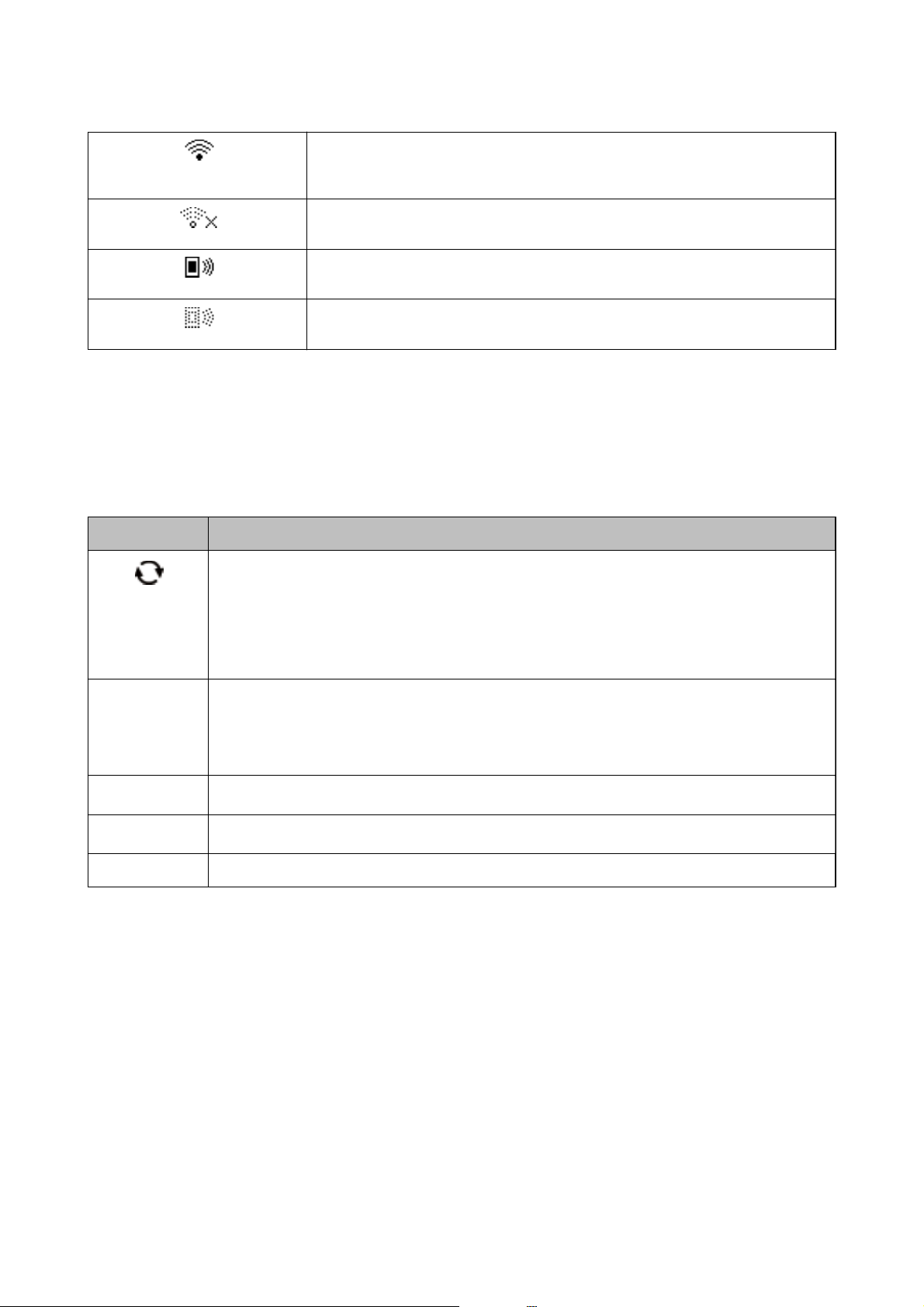
Руководство пользователя
Основные сведения о принтере
Включается, когда принтер подключен к беспроводной (Wi-Fi) сети. Количество
полосок указывает на мощность сигнала подключения. Чем больше полосок, тем
лучше сигнал.
Указывает на проблему с подключением принтера к беспроводной сети (Wi-Fi) или
на то, что принтер ищет подключение к беспроводной сети (Wi-Fi).
Указывает на то, что принтер подключен к сети в режиме Wi-Fi Direct (простая
точка доступа).
Указывает на то, что принтер не подключен к сети в режиме Wi-Fi Direct (простая
точка доступа).
Ввод символов
Для ввода символов и знаков в сетевых настройках панели управления используйте следующие кнопки.
u
Нажмите кнопку
курсора в следующее положение ввода. После завершения ввода символов нажмите кнопку OK.
или d, чтобы выбрать символ, после чего нажмите кнопку r для перемещения
Кнопки Описание
Служит для переключения между типами символов. Значок с изображением типа текущего
символа находится в правом верхнем углу ЖК-экрана.
A: ввод букв верхнего регистра и символов.
a: ввод букв нижнего регистра и символов.
1: ввод цифр.
u d
r
l
OK Ввод символов.
Символы переключаются с алфавита (буквы верхнего и нижнего регистров) на числа и символы
при каждом нажатии кнопки
сравнению с кнопкой
высокой скорости.
Перемещение курсора вправо.
Удаление символа слева (стереть слева).
u
. Нажатие кнопки d переключает символы в обратном порядке по
u
. Удержание этих кнопок нажатыми переключает символы на более
17
Page 18
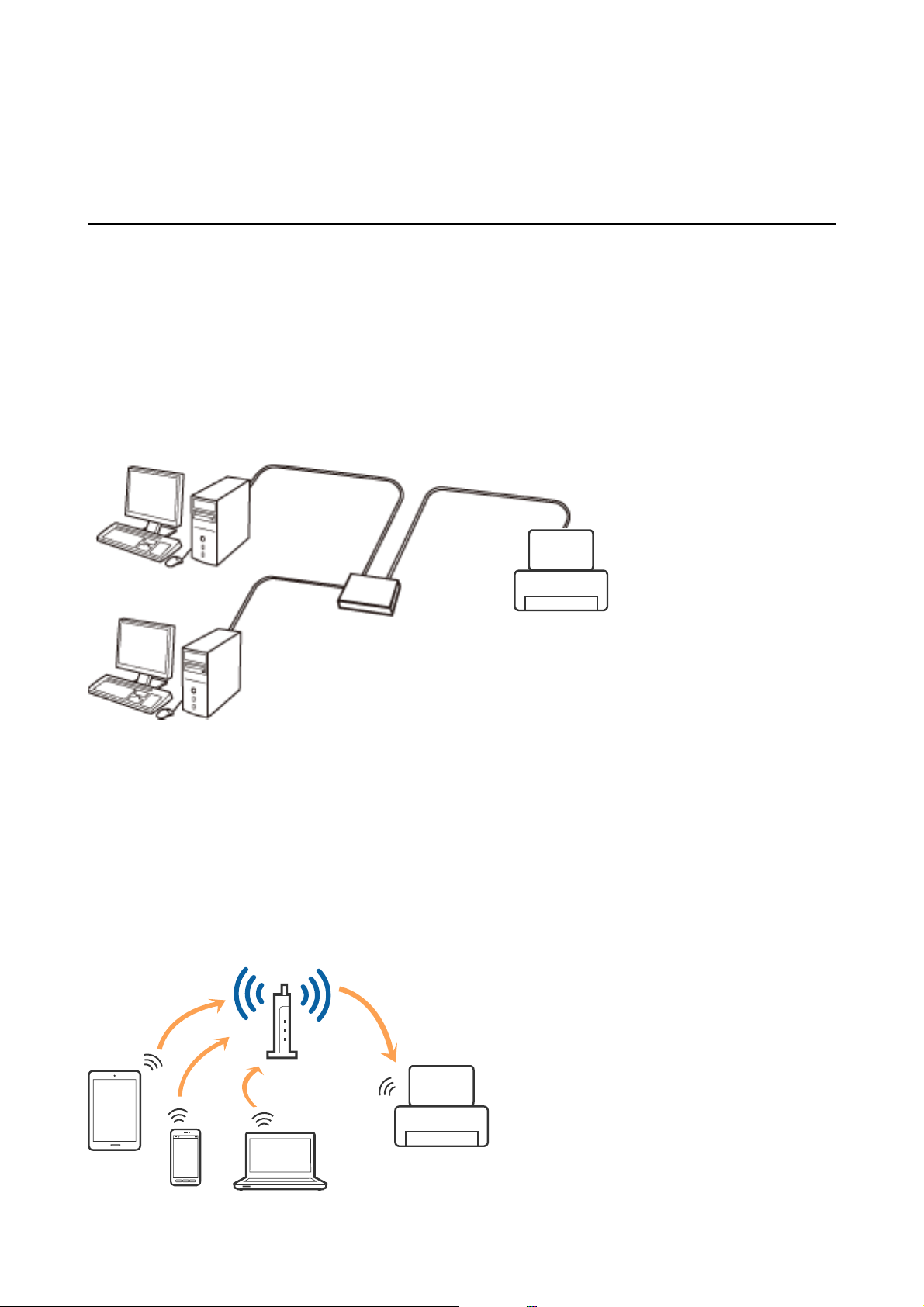
Руководство пользователя
Настройки сети
Настройки сети
Типы сетевых подключений
Вы можете использовать следующие методы подключения.
Соединение Ethernet
Подключите принтер к концентратору с помощью кабеля Ethernet.
Сведения о назначении статического IP-адреса см. в Руководство администратора.
Соответствующая информация
& «Выполнение расширенных настроек сети» на стр. 25
Соединение Wi-Fi
Подключите принтер и компьютер или интеллектуальное устройство к точке доступа. Это обычный
способ подключения для домашних и офисных сетей, при котором компьютеры соединяются по Wi-Fi
через точку доступа.
18
Page 19
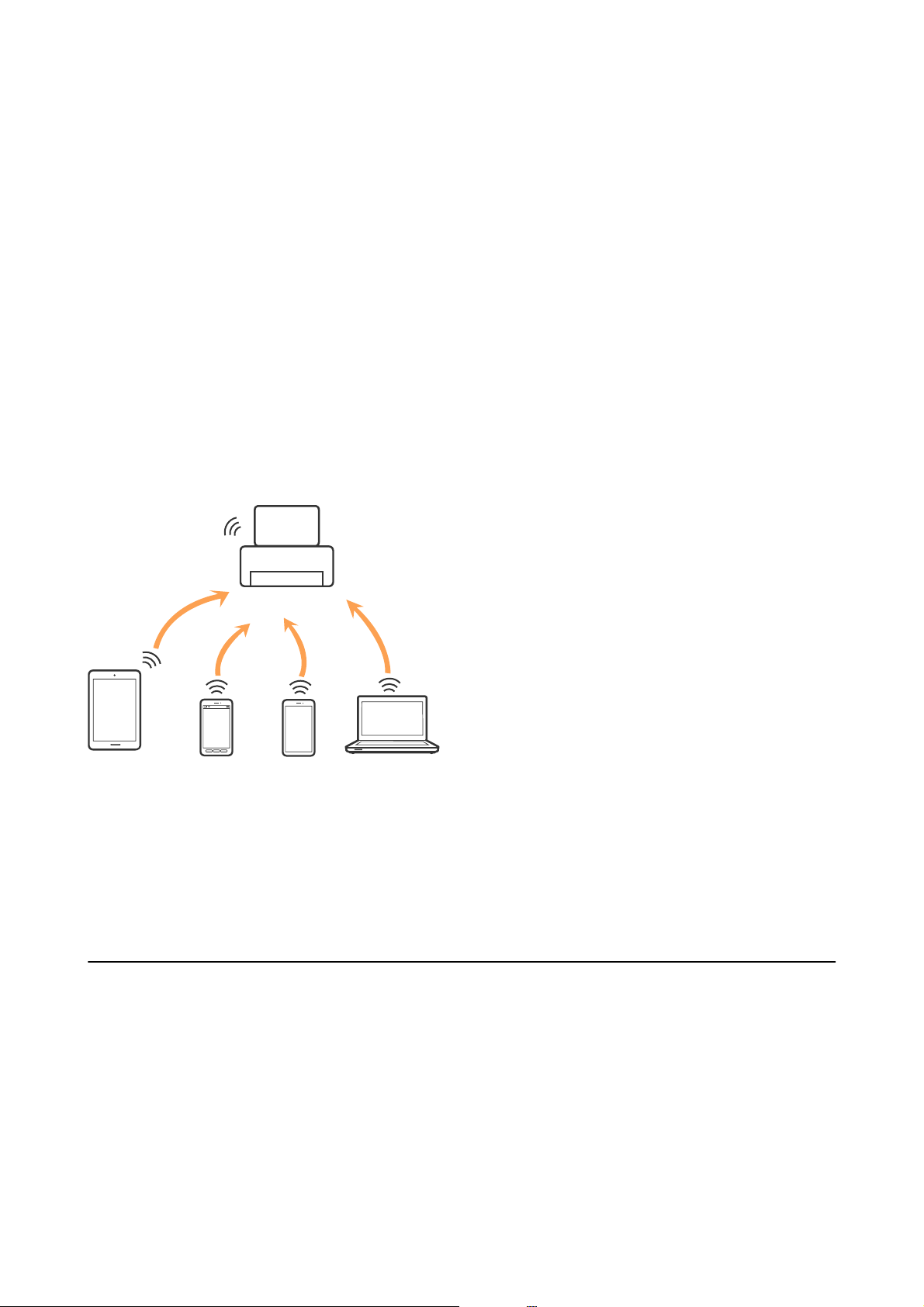
Руководство пользователя
Настройки сети
Соответствующая информация
& «Подключение к компьютеру» на стр. 19
& «Подключение интеллектуального устройства» на стр. 20
& «Настройка параметров Wi-Fi на принтере» на стр. 21
Подключение Wi-Fi Direct (простая точка доступа)
Используйте этот способ подключения, если вы не используете Wi-Fi дома или в офисе или когда вы
хотите напрямую соединить принтер и компьютер или интеллектуальное устройство. В этом режиме
принтер выступает в роли точки доступа и вы можете подключить к нему до четырех устройств без
использования обычной точки доступа. Однако устройства, подключенные к принтеру, не могут
обмениваться данными между собой через принтер.
Примечание:
Подключение Wi-Fi Direct (простая точка доступа) является способом подключения, созданным для замены
режима Ad Hoc.
Принтер может иметь подключение к Wi-Fi или Ethernet и подключение Wi-Fi Direct (простая точка
доступа) одновременно. Однако, если вы начнете передачу по сети с помощью подключения Wi-Fi Direct
(простая точка доступа), если принтер подключен к сети Wi-Fi, сеть Wi-Fi будет временно отключена.
Соответствующая информация
& «Выполнение настроек Wi-Fi Direct (простая точка доступа)» на стр. 24
Подключение к компьютеру
Для подключения принтера к компьютеру рекомендуем использовать установщик. Вы можете запустить
установщик, используя один из следующих способов.
❏ Настройка с веб-сайта
Откройте указанный веб-сайт и введите марку вашего устройства. Откройте Настройка и начните
настройку.
http://epson.sn
19
Page 20
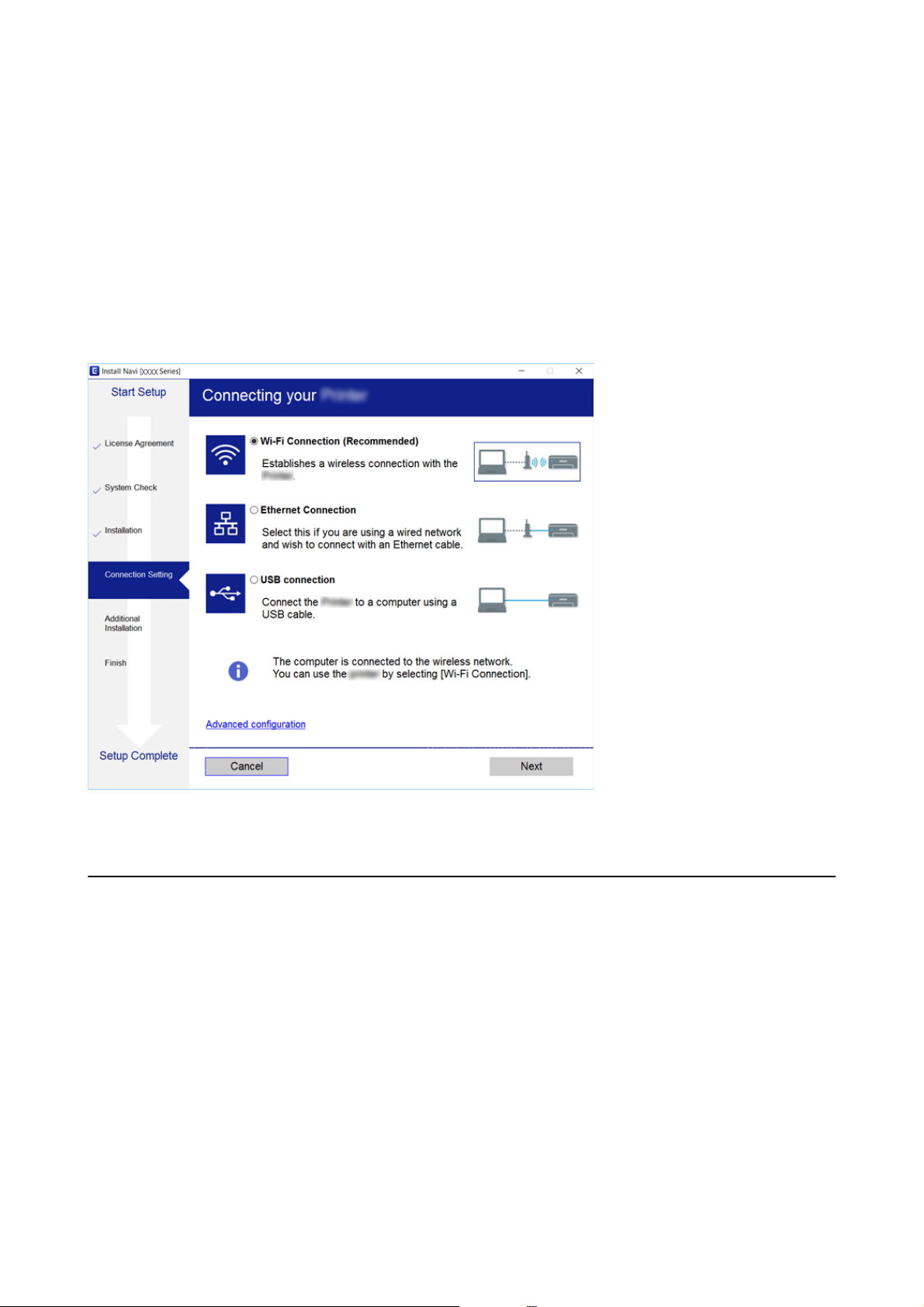
Руководство пользователя
Настройки сети
❏ Настройка с помощью диска с программным обеспечением (только для моделей, которые поставляются
с диском с программным обеспечением, и пользователей, чьи компьютеры оснащены дисковыми
приводами).
Вставьте диск с программным обеспечением в компьютер и следуйте инструкциям на экране.
Выбор способа подключения
Следуйте инструкциям на экране, пока не появится следующий экран, затем выберите способ
подключения принтера к компьютеру.
Выберите тип подключения и нажмите Далее.
Следуйте инструкциям на экране.
Подключение интеллектуального устройства
Вы можете пользоваться принтером с интеллектуального устройства при подключении принтера к сети
Wi-Fi с тем же (SSID), что и сеть, к которой подключено интеллектуальное устройство. Для использования
принтера с интеллектуального устройства выполните настройку с помощью следующего веб-сайта.
Зайдите на веб-сайт с устройства, которое вы хотите подключить к принтеру.
http://epson.sn > Настройка
Примечание:
Если вы хотите одновременно подключить компьютер и интеллектуальное устройство к принтеру,
рекомендуется сначала выполнить подключение к компьютеру.
20
Page 21
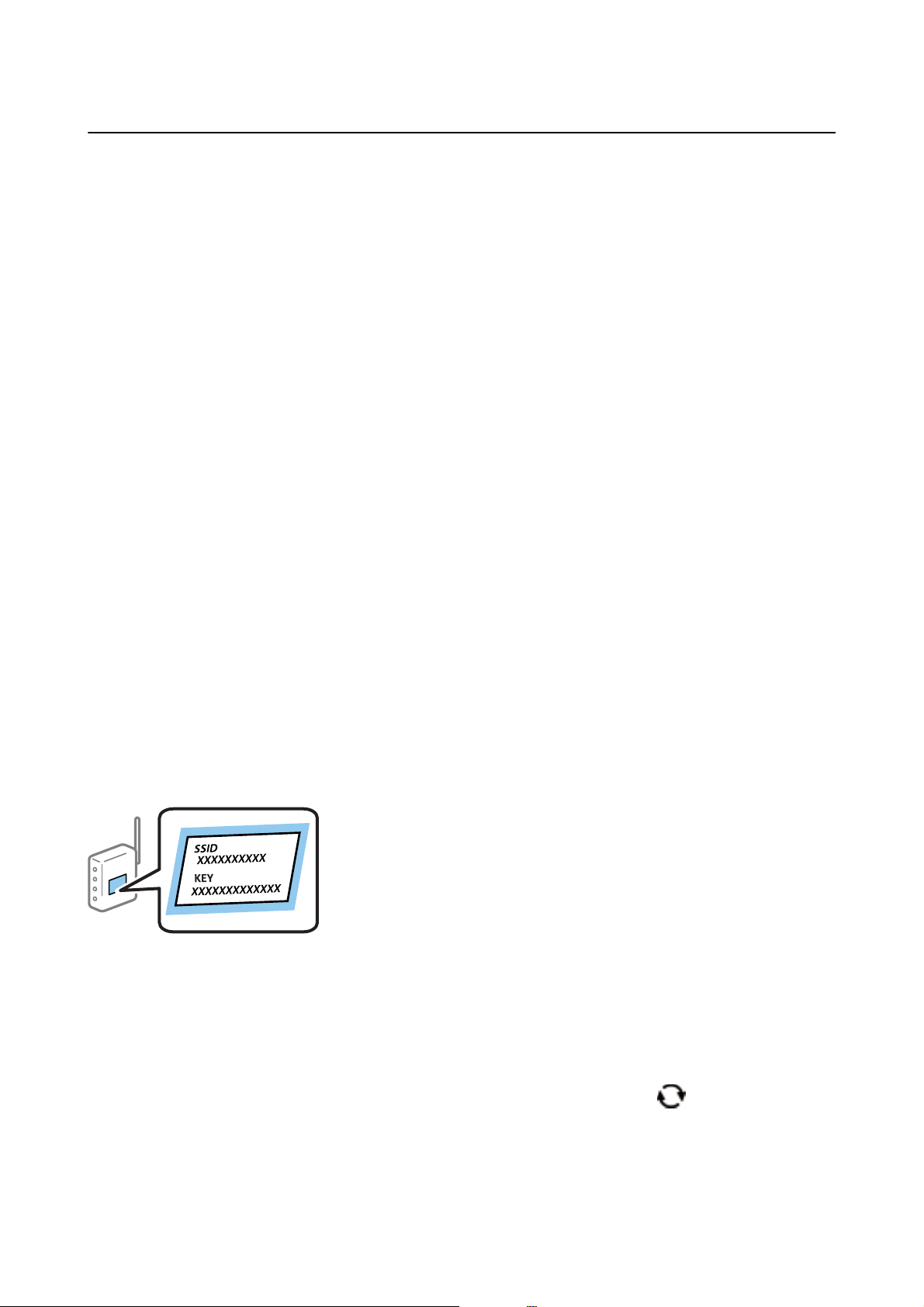
Руководство пользователя
Настройки сети
Настройка параметров Wi-Fi на принтере
Можно внести изменения в настройки сети на панели управления принтера несколькими способами.
Выберите метод подключения, который соответствует среде и условиям использования.
Если вы знаете сведения об этой точке доступа, например SSID и пароль, можно указать настройки
вручную.
Если точка доступа поддерживает WPS, можно изменить настройки с помощью установки по нажатию
кнопки.
После подключения принтера к сети подключите принтер к устройству, которое необходимо использовать
(компьютер, смартфон или планшет и т. д.)
Задайте использование статического IP-адреса в расширенных настройках сети.
Соответствующая информация
& «Ручная настройка параметров Wi-Fi» на стр. 21
& «Настройка Wi-Fi с помощью кнопки» на стр. 22
& «Настройка Wi-Fi с помощью настройки PIN-кода (WPS)» на стр. 23
& «Выполнение настроек Wi-Fi Direct (простая точка доступа)» на стр. 24
& «Выполнение расширенных настроек сети» на стр. 25
Ручная настройка параметров Wi-Fi
Для ручной настройки вам необходимо знать SSID и пароль точки доступа.
Примечание:
Если вы используете точку доступа с настройками по умолчанию, SSID и пароль указаны на ярлыке. Если вы не
знаете SSID и пароль сети, обратитесь к работнику, производившему настройку точки доступа, или к
документации на точку доступа.
1. Выберите Wi - F i на начальном экране.
2.
Выберите Мастер настройки Wi-Fi.
3. Выберите SSID точки доступа на панели управления принтера.
Примечание:
❏ Если требуемый SSID не отображается на панели принтера, нажмите кнопку
списка. Если он по-прежнему не отображается, выберите Другие сети и затем непосредственно введите
SSID.
❏ Если вы не знаете SSID, проверьте, не написан ли он на ярлыке точки доступа. Если вы используете
точку доступа с настройками по умолчанию, используйте значения SSID и пароля, указанные на ярлыке.
для обновления
21
Page 22
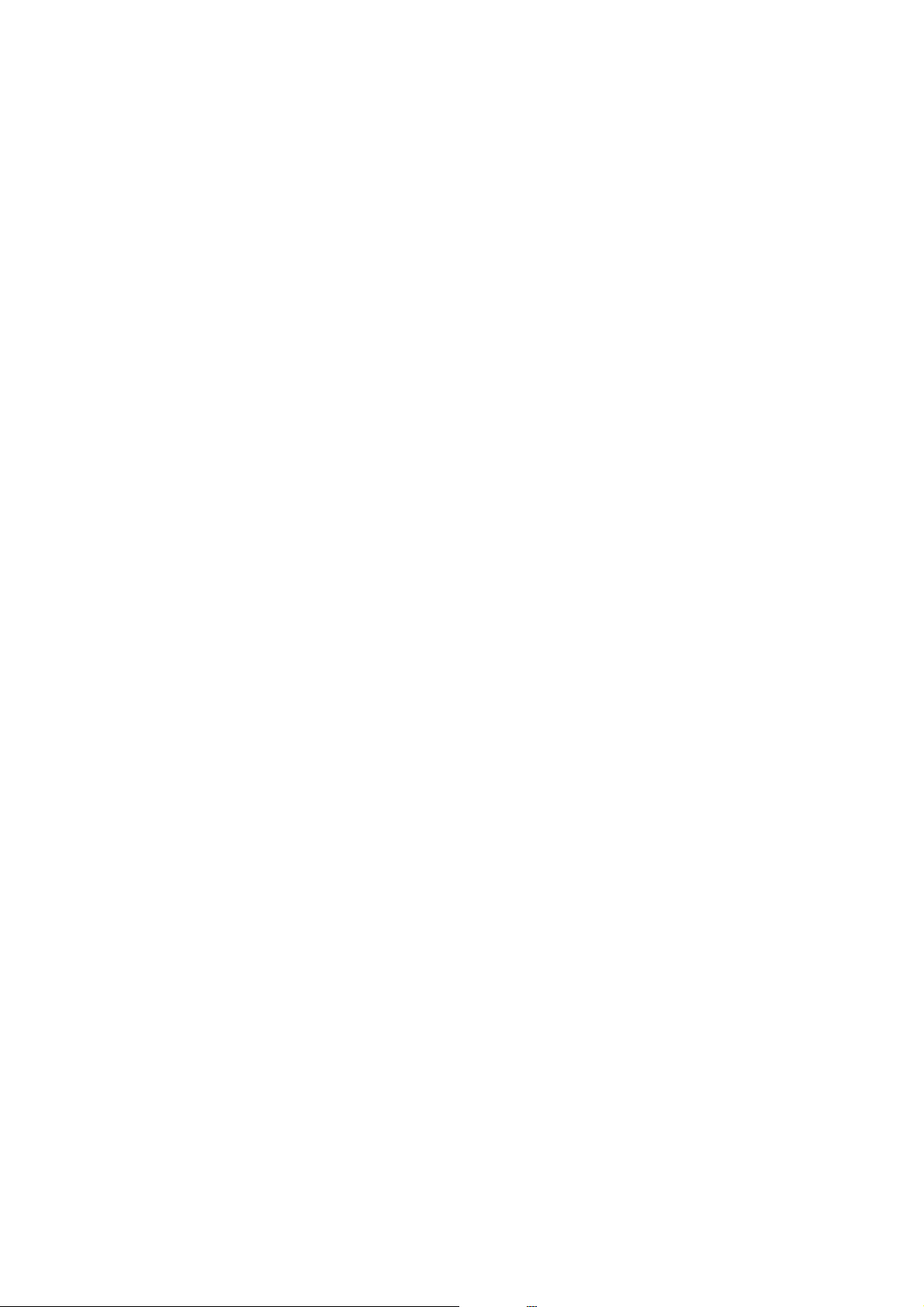
Руководство пользователя
Настройки сети
4. Введите пароль.
Примечание:
❏ Пароль чувствителен к регистру.
❏ Если вы не знаете пароль, проверьте, не написан ли он на ярлыке точки доступа. Если вы используете
точку доступа с настройками по умолчанию, используйте пароль, указанный на ярлыке. Пароль
(password) может также называться Key, Passphrase и т. п.
❏ Если вы не знаете пароль точки доступа, обратитесь к документации на точку доступа или свяжитесь
с сотрудником, выполнявшим ее установку.
5.
Подтвердите настройки нажатием кнопки
6.
Нажмите кнопку OK для внесения изменений.
Примечание:
При невозможности подключиться загрузите бумагу и выберите Отчет о подключении печати, затем
нажмите кнопку OK. Будет напечатан отчет о сетевых подключениях.
d
и затем нажмите кнопку OK.
Соответствующая информация
& «Ввод символов» на стр. 17
& «Проверка состояния сетевого соединения» на стр. 26
& «Невозможно выполнить настройки сети» на стр. 134
Настройка Wi-Fi с помощью кнопки
Вы можете автоматически настроить сеть Wi-Fi, нажав кнопку на точке доступа. Если выполняются
следующие условия, вы можете использовать этот способ.
❏ Точка доступа совместима с WPS (защищенная настройка Wi-Fi).
❏ Текущее соединение Wi-Fi было создано с помощью нажатия кнопки на точке доступа.
Примечание:
Если вы не можете найти кнопку либо вы выполняете настройку с помощью ПО, обратитесь к документации
на точку доступа.
1. Выберите Wi - F i на начальном экране.
2. Выберите Настройка кнопкой (WPS).
22
Page 23
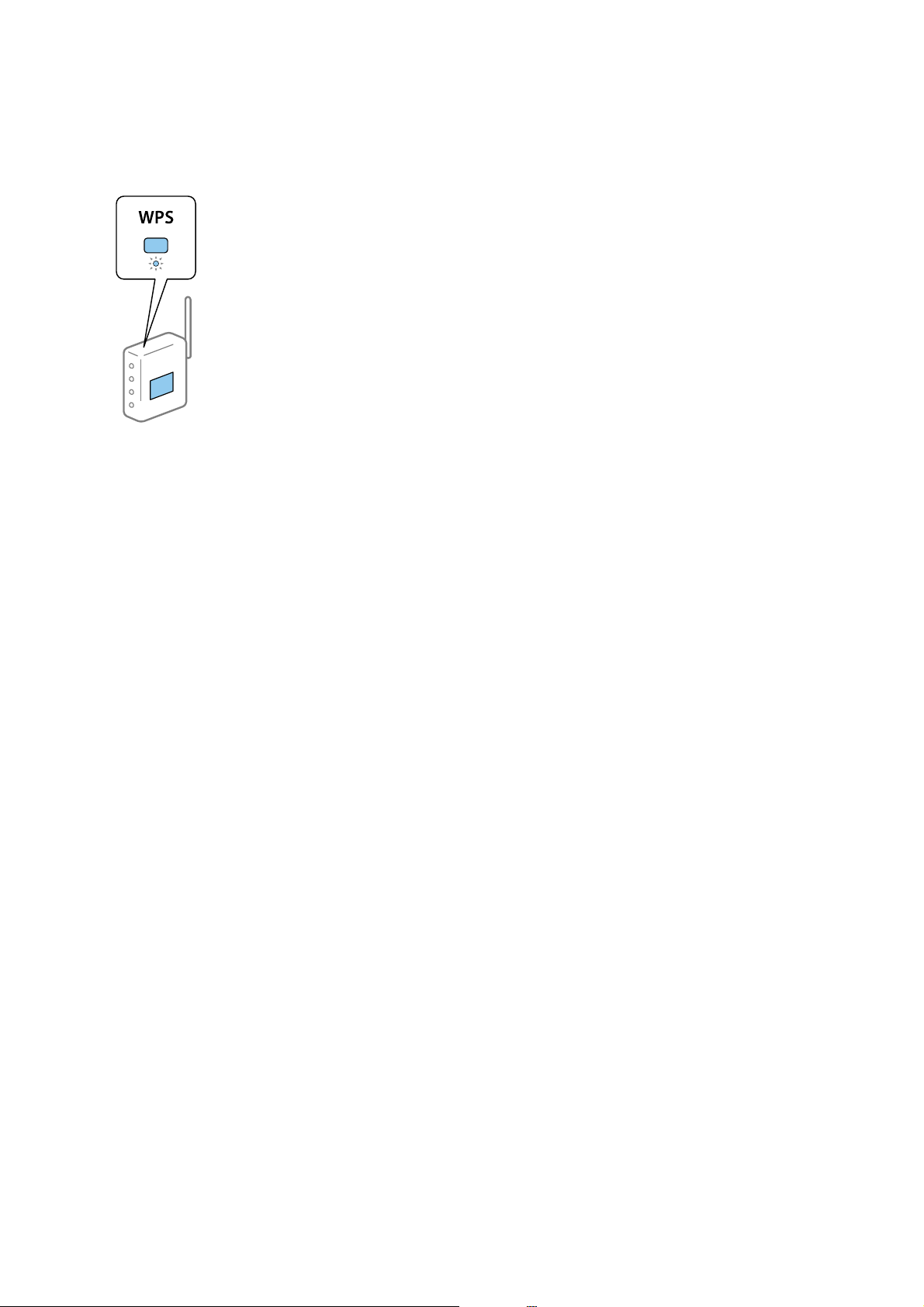
Руководство пользователя
Настройки сети
3. Удерживайте кнопку [WPS] на точке доступа до тех пор, пока не начнет мигать индикатор
безопасности.
Если вы не знаете, где находится кнопка [WPS], либо на точке доступа нет кнопок, обратитесь к
документации на точку доступа.
4. Нажмите кнопку OK на панели управления принтера.
5. Нажмите кнопку OK.
Экран автоматически закрывается через определенный промежуток времени, если не происходит
нажатия кнопки OK.
Примечание:
Если не удается установить подключение, перезапустите точку доступа, переместите ее ближе к
принтеру и повторите попытку. В случае неудачи выведите на печать отчет о сетевом соединении и
выберите решение проблемы.
Соответствующая информация
& «Проверка состояния сетевого соединения» на стр. 26
& «Невозможно выполнить настройки сети» на стр. 134
Настройка Wi-Fi с помощью настройки PIN-кода (WPS)
К точке доступа можно подключиться с помощью PIN-кода. Этот способ можно применять, если точка
доступа имеет функцию WPS (защищенная настройка Wi-Fi). Для установки PIN-кода на точке доступа
используйте компьютер.
1. Выберите Wi - F i на начальном экране.
2. Выберите Настр. PIN-кода (WPS).
3. С помощью компьютера введите PIN-код (восьмизначное число), отображаемый на панели
управления принтера, в точку доступа (процедура не должна продолжаться более двух минут).
Примечание:
Для более подробной информации о вводе PIN-кода обратитесь к документации на точку доступа.
4. Нажмите кнопку OK.
После завершения установки появится соответствующее сообщение.
23
Page 24
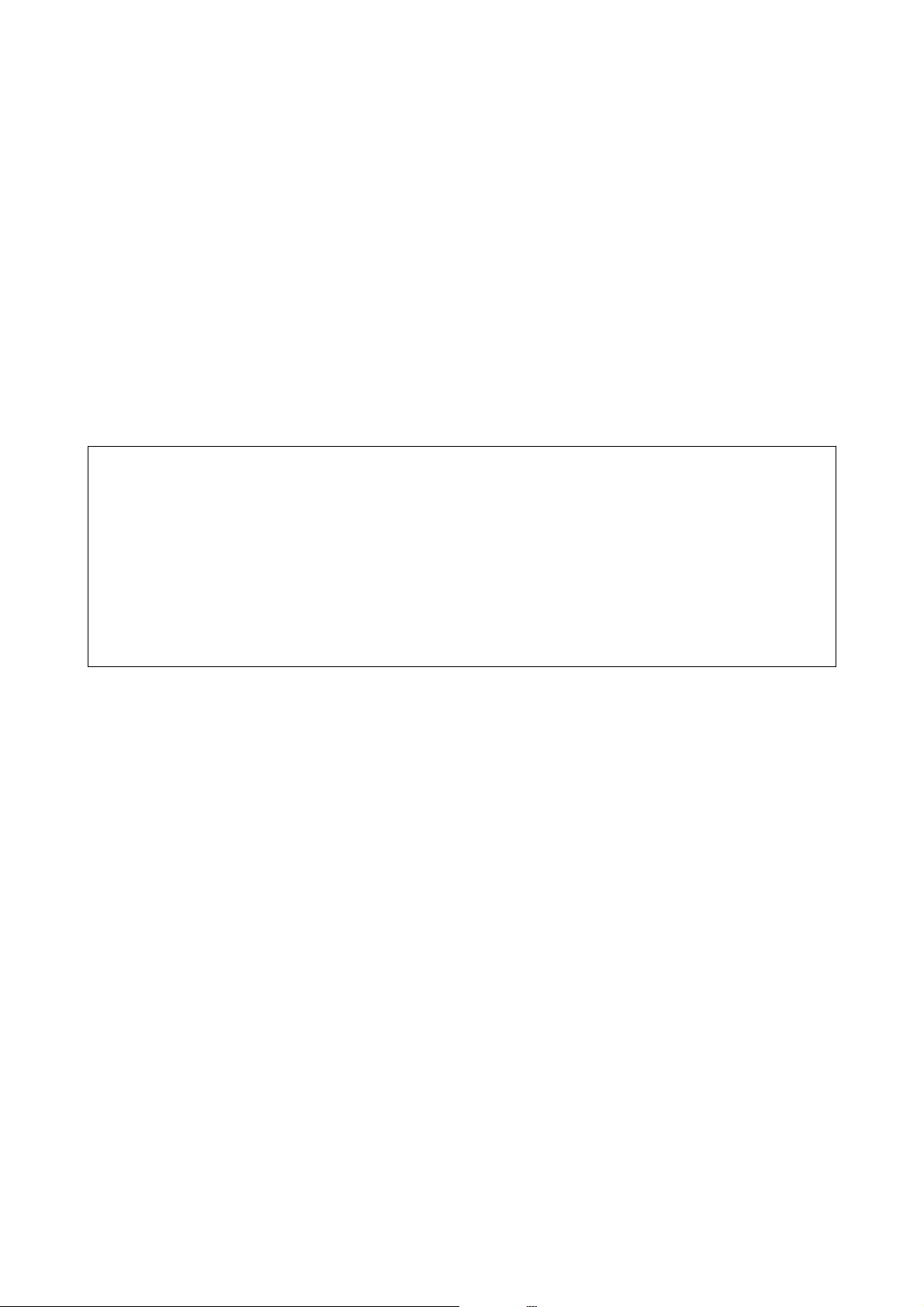
Руководство пользователя
Настройки сети
Примечание:
Если не удается установить подключение, перезапустите точку доступа, переместите ее ближе к
принтеру и повторите попытку. В случае неудачи выведите на печать отчет о соединении и выберите
решение проблемы.
Соответствующая информация
& «Проверка состояния сетевого соединения» на стр. 26
& «Невозможно выполнить настройки сети» на стр. 134
Выполнение настроек Wi-Fi Direct (простая точка доступа)
Этот метод позволяет подключать принтер непосредственно к компьютерам или интеллектуальным
устройствам без точки доступа. При этом принтер выступает в роли точки доступа.
Важно:
c
При подключении компьютера или интеллектуального устройства к принтеру с помощью подключения
Wi-Fi Direct (простая точка доступа) принтер подключается к той же сети Wi-Fi (SSID), что и
компьютер или интеллектуальное устройство, и между ними устанавливается связь. Поскольку
компьютер или интеллектуальное устройство автоматически подключаются к другим доступным для
соединения сетям Wi-Fi, если принтер отключен, то при последующем включении принтера повторного
подключения к предыдущей сети Wi-Fi не происходит. Повторно подключитесь к SSID принтера в
соединении Wi-Fi Direct (простая точка доступа) с компьютера или интеллектуального устройства.
Если неудобно выполнять подключение при каждом включении или отключении принтера, мы
рекомендуем использовать сеть Wi-Fi путем подключения принтера к точке доступа.
1. Выберите Wi - F i на начальном экране.
2.
Выберите Настр. Wi-Fi Direct.
3. Выберите Настройка подключения.
4. Нажмите кнопку OK для начала настройки.
5. Нажмите кнопку OK.
6. Проверьте SSID и пароль, отображаемые на панели управления принтера. Для подключения выберите
SSID, отображаемый на панели управления принтера, на экране сетевого подключения компьютера
или интеллектуального устройства.
7. Введите пароль, отображаемый на панели управления принтера, на компьютере или
интеллектуальном устройстве.
8. После установления соединения нажмите кнопку OK на панели управления принтера.
9.
Нажмите кнопку OK.
Соответствующая информация
& «Проверка состояния сетевого соединения» на стр. 26
& «Невозможно выполнить настройки сети» на стр. 134
24
Page 25
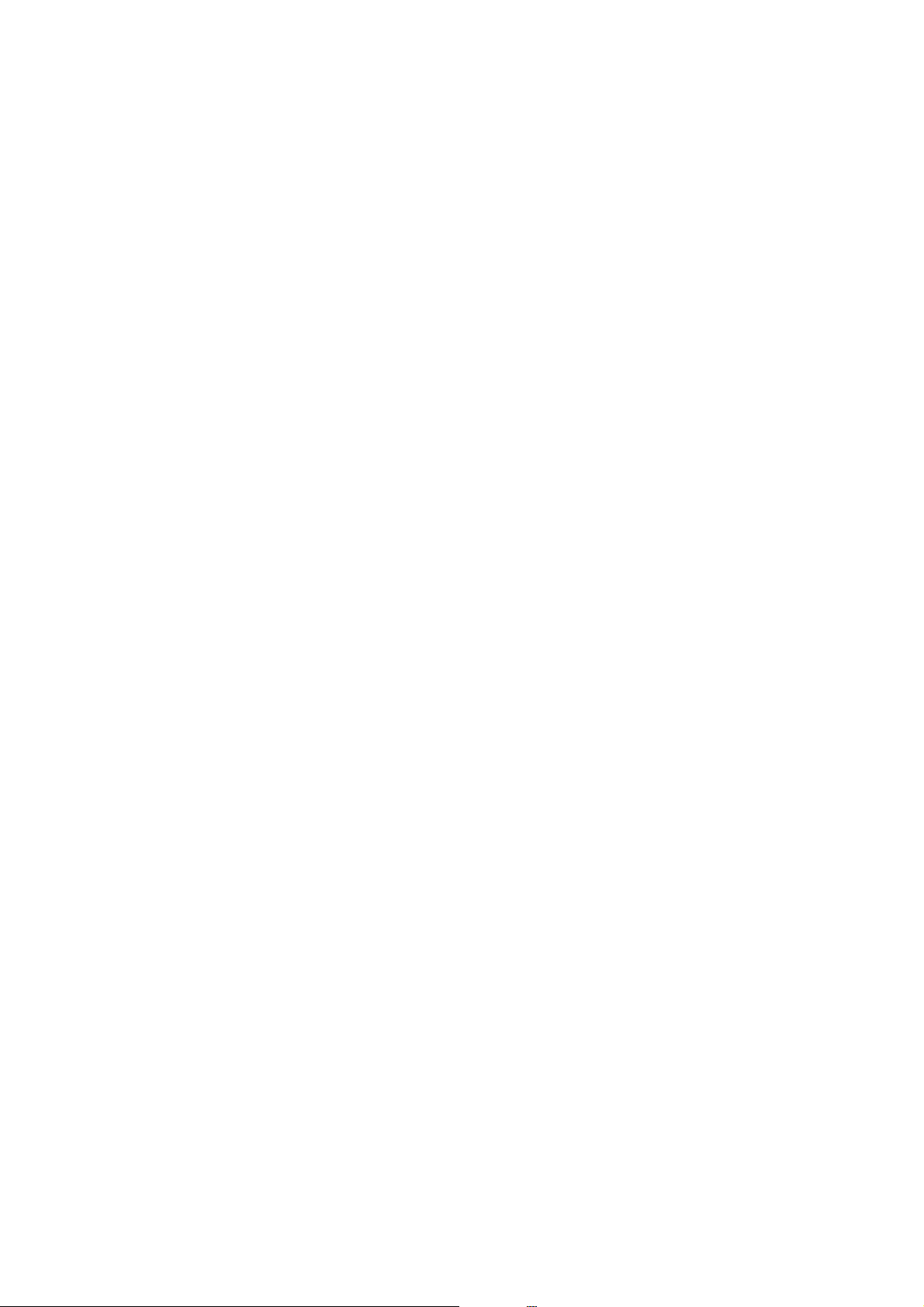
Руководство пользователя
Настройки сети
Выполнение расширенных настроек сети
Вы можете изменить сетевое имя устройства, настроить TCP/IP, прокси-сервер и т. д. Перед внесением
изменений проверьте сетевое окружение.
1. Выберите Настр. на начальном экране.
2. Выберите Администрир. системы > Параметры сети > Расширенная настройка.
3. Выберите пункт меню для настройки, затем выберите или укажите значение параметра.
Соответствующая информация
&
«Установка параметров для расширенных сетевых настроек» на стр. 25
Установка параметров для расширенных сетевых настроек
Выберите пункт меню для настройки, затем выберите или укажите значение параметра.
❏ Введите имя устройства
Можно использовать следующие символы.
❏ Ограничение по длине: от 2 до 15 символов (вы должны ввести не менее 2 символов)
❏ Разрешенные символы: от A до Z, от a до z, от 0 до 9, - (дефис).
❏ Имя не может начинаться с цифры (0–9) или дефиса.
❏ Имя не может заканчиваться дефисом (-).
❏ Адрес TCP/IP
❏ Авто
Выберите, если вы используете точку доступа дома или при необходимости автоматически
присваивать IP-адрес с помощью DHCP.
❏ Ручной
Выберите, если вы не хотите, чтобы IP-адрес принтера изменялся. Введите адреса IP-адрес, Маска
подсети и Шлюз по умолчанию, затем настройте параметры DNS-сервер в соответствии с вашей
сетевой средой.
❏ DNS-сервер
❏ Авто
Выберите при необходимости автоматического назначения IP-адреса.
❏ Ручной
Выберите, если вы хотите назначить уникальный адрес сервера DNS для принтера. Введите адреса
основного и дополнительного DNS-серверов.
❏ Прокси-сервер
❏ Не использовать
Выберите, если вы используете принтер в домашней сети.
❏ Использовать
Выберите, если вы используете прокси-сервер в вашем сетевом окружении и хотите настроить
принтер на его использование. Введите адрес и номер порта прокси-сервера.
25
Page 26
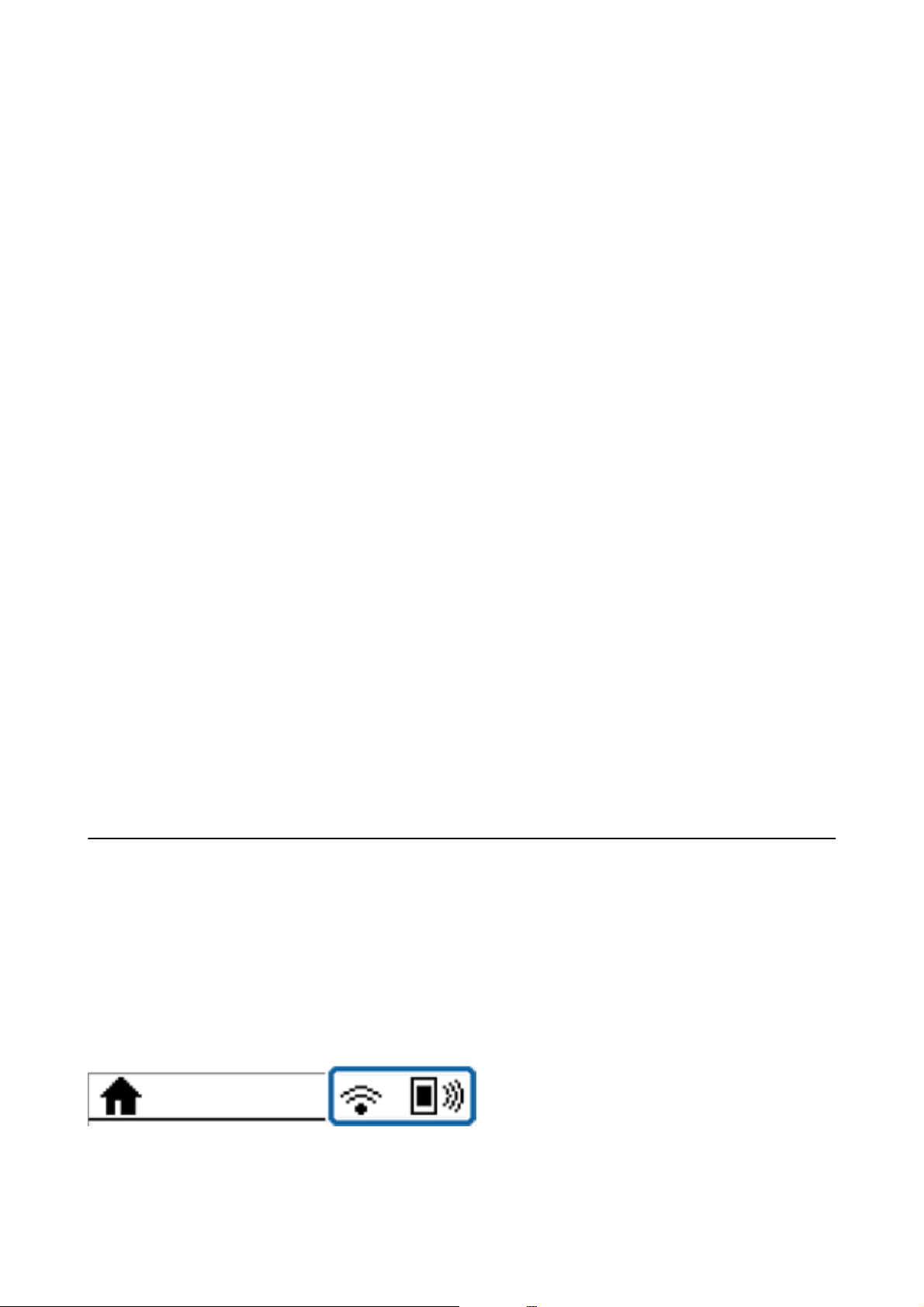
Руководство пользователя
Настройки сети
❏ Адрес IPv6
❏ Включить
Выберите при использовании адреса IPv6.
❏ Отключить
Выберите при использовании адреса IPv4.
❏ NFC
❏ Включить
Включает функцию NFC на принтере. Можно печатать, касаясь смартфоном или планшетом отметки
N-метка.
❏ Отключить
Отключает функцию NFC на принтере.
❏ Скорость соедин. и дуплексная связь
Выберите подходящую скорость Ethernet и настройки дуплекса. Если выбрать настройки, отличные от
Авто, убедитесь, что настройка соответствует настройкам на используемом вами концентраторе.
❏ Авто
❏ 10BASE-T Half Duplex
❏ 10BASE-T Full Duplex
❏ 100BASE-TX Half Duplex
❏ 100BASE-TX Full Duplex
❏ Перенаправление HTTP на HTTPS
❏ Включить
Включает функцию перенаправления с HTTP на HTTPS.
❏ Отключить
Отключает функцию перенаправления с HTTP на HTTPS.
Проверка состояния сетевого соединения
Вы можете проверить состояние сетевого подключения следующим способом.
Значок сети
Проверить состояние сетевого соединения и мощность радиосигнала можно с помощью значка сети на
главном экране принтера.
Соответствующая информация
«Значки, отображаемые на ЖК-экране» на стр. 16
&
26
Page 27
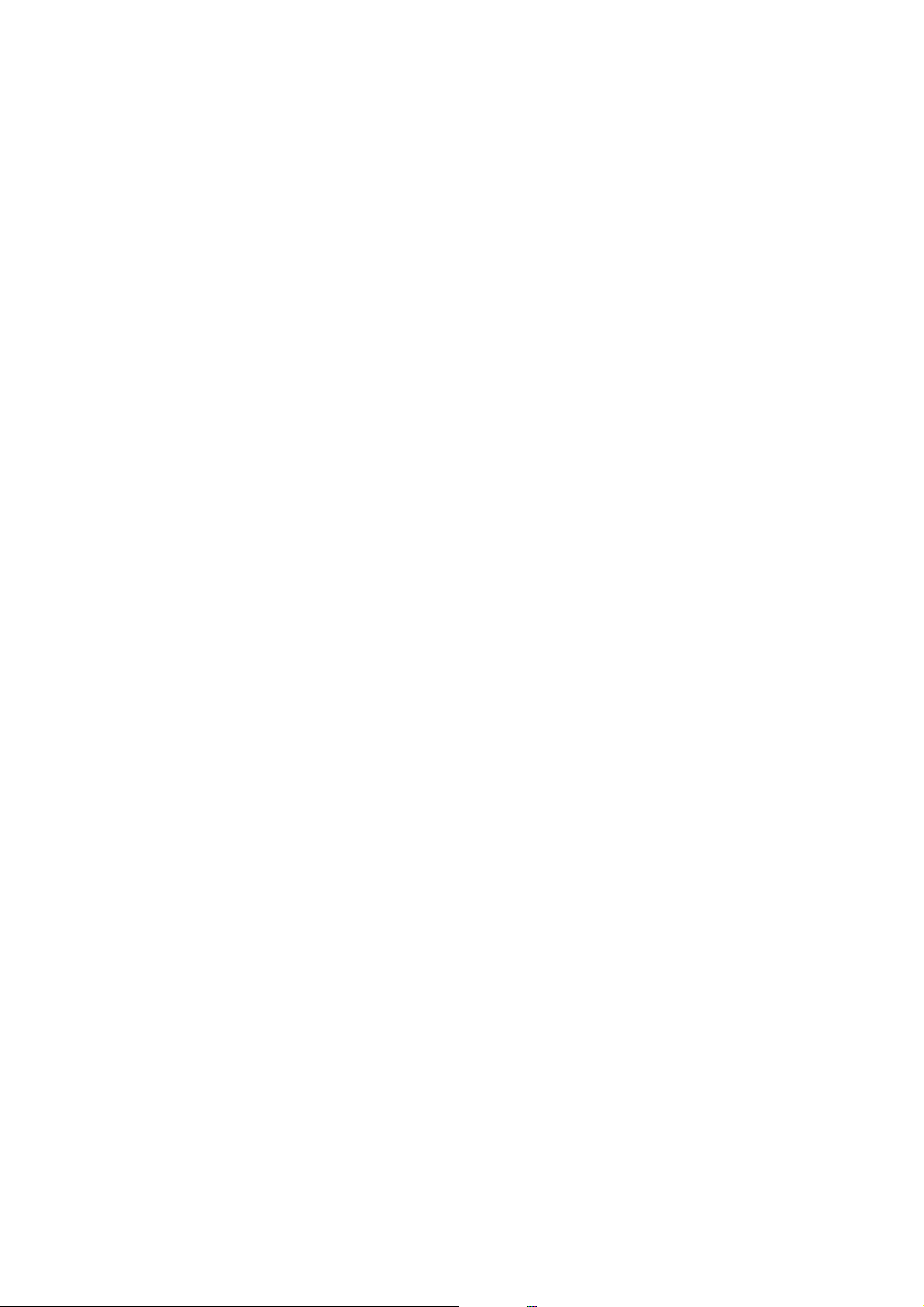
Руководство пользователя
Настройки сети
Проверка подробных сведений о сети на панели управления
Если принтер подключен к сети, вы можете просмотреть прочую информацию, относящуюся к сети,
выбрав соответствующие меню.
1. Выберите Настр. на начальном экране.
2. Выберите Администрир. системы > Параметры сети > Статус сети.
3. Для того чтобы проверить информацию, выберите меню, которые хотели бы проверить.
❏ Сост. пров. сети/Wi-Fi
Служит для отображения сведений о сети (имя устройства, подключение, мощность сигнала,
полученный IP-адрес и т. д.) для подключений Ethernet или Wi-Fi.
❏ Состояние Wi-Fi Direct
Показывает, включена ли для подключений Wi-Fi Direct функция Wi-Fi Direct или отключена.
❏ Состояние Epson Connect
Отображение регистрационной информации для служб Epson Connect.
❏ Состояние Google Cloud Print
Отображение регистрационной информации для служб Google Cloud Print и состояния соединения.
❏ Печатать страницу состояния
Печатает лист состояния сети. Сведения об Ethernet, Wi-Fi, Wi-Fi Direct и т. д. печатаются на двух и
более страницах.
Вывод на печать отчета о сетевом соединении
Вы можете распечатать отчет о сетевом соединении для проверки состояния связи между принтером и
точкой доступа.
1. Загрузите бумагу.
2.
Выберите Настр. на начальном экране.
3. Выберите Администрир. системы > Параметры сети > Проверка подключения.
4. Выберите Отчет о подключении печати для печати отчета о подключении к сети.
При возникновении ошибки ознакомьтесь с отчетом о сетевом соединении и следуйте рекомендациям
по ее устранению.
27
Page 28
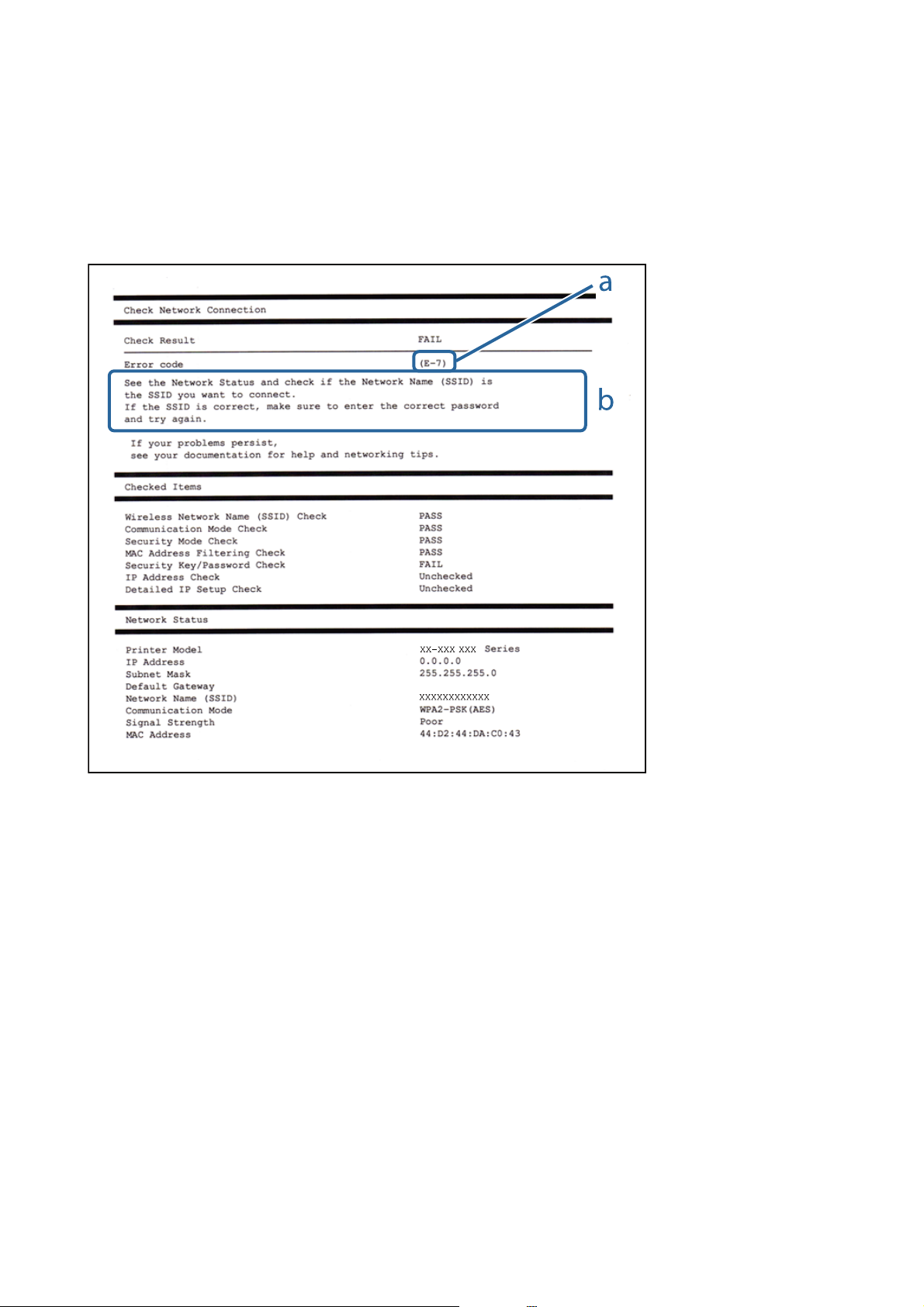
Руководство пользователя
Настройки сети
Сообщения и варианты решения проблем в отчете о сетевом
подключении
Проверьте сообщения и коды ошибок в отчете о сетевом подключении и выполните предлагаемые
действия по решению проблем.
А. Код ошибки
Б. Сообщения в сетевом окружении
Соответствующая информация
& «Сообщения и варианты решения проблем в отчете о сетевом подключении» на стр. 28
& «E-1» на стр. 29
& «E-2, E-3, E-7» на стр. 29
& «E-5» на стр. 30
& «E-6» на стр. 30
& «E-8» на стр. 31
& «E-9» на стр. 31
& «E-10» на стр. 32
& «E-11» на стр. 32
& «E-12» на стр. 33
& «E-13» на стр. 33
28
Page 29
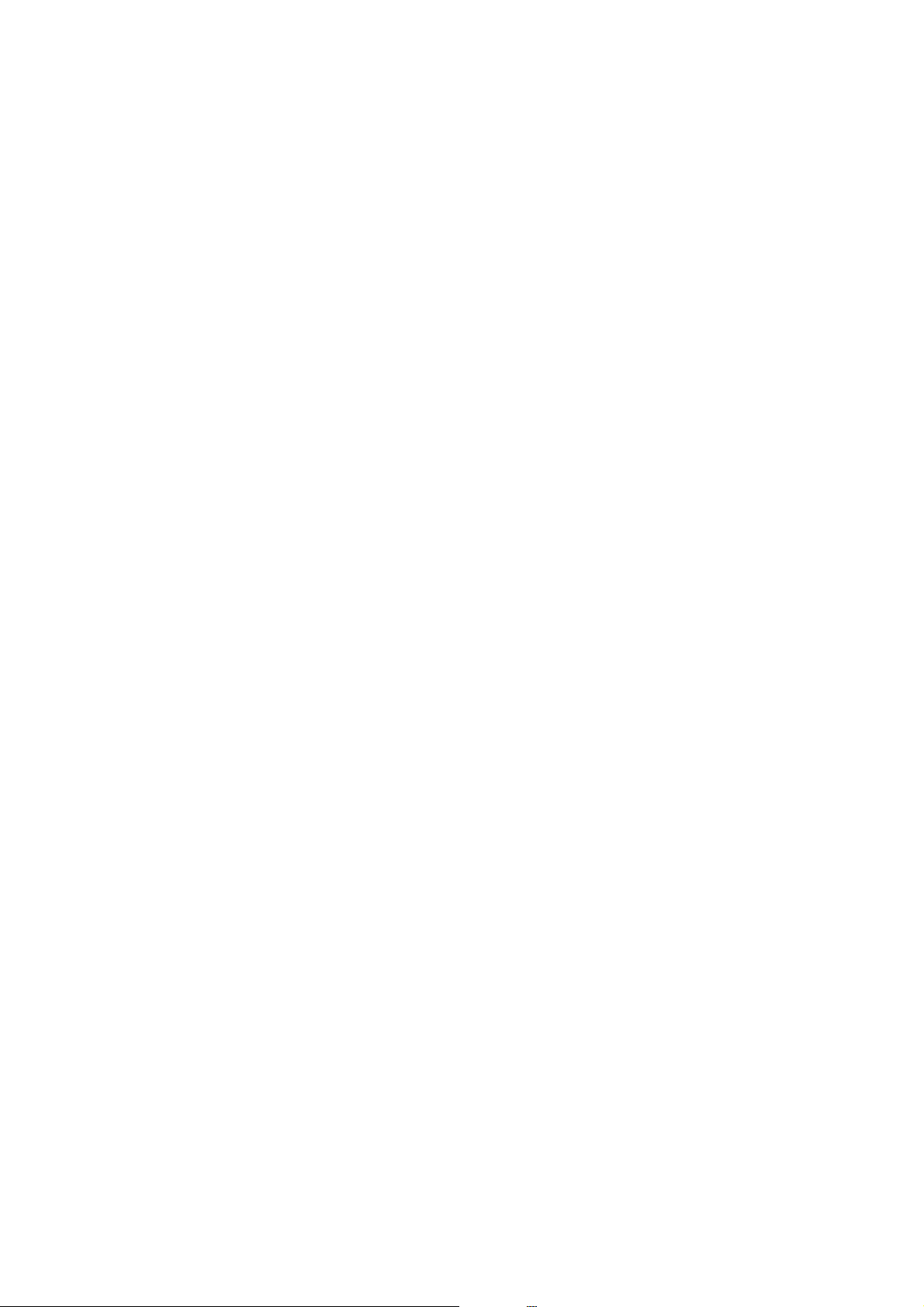
Руководство пользователя
Настройки сети
E-1
Сообщение:
Подтвердить, что сетевой кабель подключен и такие сетевые устройства, как концентратор,
маршрутизатор или точка доступа включены.
Решения:
❏ Убедитесь, что кабель Ethernet надежно подключен к принтеру, концентратору или другому сетевому
устройству.
❏ Убедитесь, что концентратор или другое сетевое устройство включены.
E-2, E-3, E-7
Сообщение:
Имена беспроводных сетей (SSID) не обнаружены. Подтвердить, что маршрутизатор/точка доступа
включены и беспроводная сеть (SSID) настроена правильно. Свяжитесь с системным администратором
для поддержки.
Имена беспроводных сетей (SSID) не обнаружены. Подтвердить, что имя беспроводной сети (SSID) ПК,
который необходимо подключить настроено правильно. Свяжитесь с системным администратором для
поддержки.
Введенный ключ безопасности/пароль не соответствует установленным для маршрутизатора/точки
доступа. Подтвердить ключ безопасности/пароль. Свяжитесь с системным администратором для
поддержки.
Решения:
❏ Убедитесь, что точка доступа включена.
❏ Проверьте правильность подключения компьютера или других устройств к точке доступа.
❏ Выключите точку доступа. Подождите около 10 секунд и снова включите точку доступа.
❏ Разместите принтер ближе к точке доступа и уберите препятствия между ними.
❏ Если вы вводили SSID вручную, проверьте правильность ввода. Сравните введенное значение со
значением SSID, указанным в разделе Статус сети отчета о сетевом соединении.
❏ Если для установки сетевого соединения используется настройка по нажатию кнопки, убедитесь, что
точка доступа поддерживает WPS. Если точка доступа не поддерживает WPS, настройку по нажатию
кнопки использовать нельзя.
❏ Убедитесь, что в идентификаторе SSID используются только ASCII-символы (буквенно-цифровые
символы). Идентификатор SSID, содержащий символы, не входящие в набор ASCII-символов, не может
быть отображен на принтере.
❏ Для подключения к точке доступа нужно знать SSID и пароль. Если вы используете точку доступа с
настройками по умолчанию, SSID и пароль указаны на ярлыке точки доступа. Если вы не знаете SSID и
пароль сети, обратитесь к ответственному за установку точки доступа или к документации к точке
доступа.
❏ Если вы подключаетесь к сети, чей идентификатор SSID был создан на интеллектуальном устройстве в
режиме маршрутизатора, узнайте значение SSID и пароль из документации на это интеллектуальное
устройство.
29
Page 30
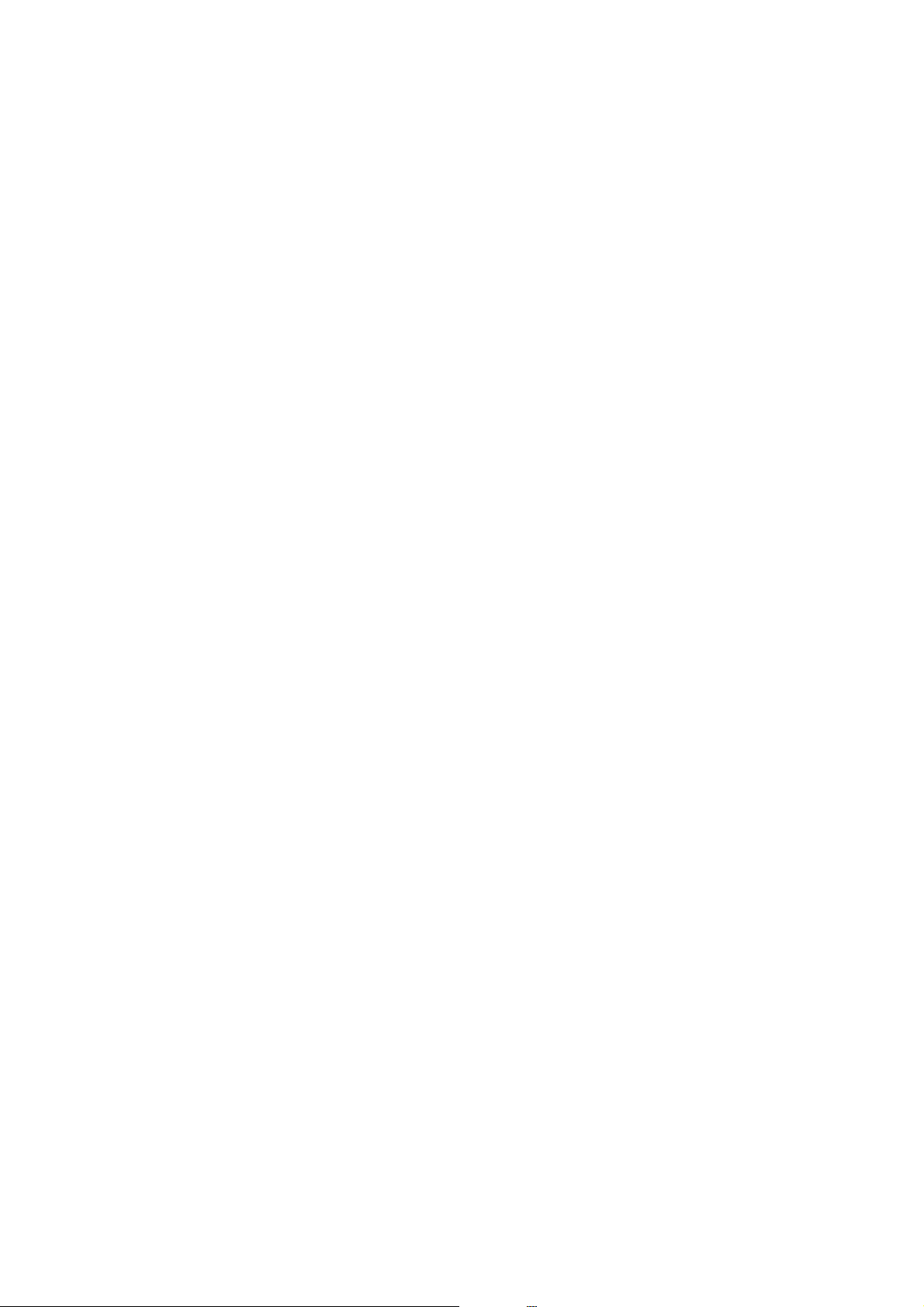
Руководство пользователя
Настройки сети
❏ Если Wi-Fi-соединение внезапно обрывается, проверьте, не выполняются ли следующие условия. Если
выполняется любое из этих условий, сбросьте настройки сети, загрузив и запустив программное
обеспечение со следующего веб-сайта.
http://epson.sn > Настройка
❏ Другое интеллектуальное устройство было добавлено в сеть с помощью настройки по нажатию
кнопки.
❏ Сеть Wi-Fi была настроена без использования настройки по нажатию кнопки.
Соответствующая информация
& «Подключение к компьютеру» на стр. 19
& «Выполнение расширенных настроек сети» на стр. 25
E-5
Сообщение:
Режим безопасности (WEP, WPA) не соответствует текущим настройкам принтера. Подтвердить режим
безопасности. Свяжитесь с системным администратором для поддержки.
Решения:
Убедитесь, что тип безопасности точки доступа соответствует одному из указанных ниже. Если это не так,
измените тип безопасности на точке доступа и сбросьте сетевые настройки принтера.
❏ WEP-64 бит (40 бит)
❏ WEP-128 бит (104 бит)
❏ WPA PSK (TKIP/AES)
❏ WPA2 PSK (TKIP/AES)
❏ WPA (TKIP/AES)
❏ WPA2 (TKIP/AES)
* WPA PSK также известен как WPA Personal. WPA2 PSK также известен как WPA2 Personal.
*
*
E-6
Сообщение:
Возможно MAC-адрес принтера фильтруется. Проверить, есть ли у маршрутизатора/точки доступа
ограничения, такие как фильтрация MAC-адреса. См. документацию маршрутизатора/точки доступа или
свяжитесь с системным администратором для поддержки.
Решения:
❏ Проверьте, отключена ли фильтрация MAC-адресов. Если фильтрация включена, зарегистрируйте
MAC-адрес, чтобы он не попадал под действие фильтра. Для более подробной информации обратитесь
к документации на точку доступа. Проверить MAC-адрес принтера можно в столбце Статус сети отчета
о сетевом соединении.
30
Page 31

Руководство пользователя
Настройки сети
❏ Если в точке доступа используется распределенная авторизация c типом безопасности WEP, убедитесь,
что ключ и индекс авторизации верны.
Соответствующая информация
& «Выполнение расширенных настроек сети» на стр. 25
& «Печать листка состояния сети» на стр. 34
E-8
Сообщение:
Принтеру присвоен неправильный IP-адрес. Подтвердить установку IP-адреса сетевого устройства
(концентратор, маршрутизатор или точка доступа). Свяжитесь с системным администратором для
поддержки.
Решения:
❏ Включите DHCP на точке доступа, если для параметра принтера «Получить IP-адрес» задано значение
Автоматически.
❏ Если для параметра принтера «Получить IP-адрес» задано значение «Вручную», то введенный вами IP-
адрес недействителен, так как не находится в диапазоне разрешенных адресов (например, равен 0.0.0.0).
Установите корректный IP-адрес на панели управления принтера или через Web Cong.
Соответствующая информация
& «Выполнение расширенных настроек сети» на стр. 25
E-9
Сообщение:
Подтвердить соединение и настройки сети ПК или другого устройства. Доступно соединение с
использованием установки EpsonNet. Свяжитесь с системным администратором для поддержки.
Решения:
Проверьте, выполняются ли следующие условия.
❏ Ус т ро йс тв а в кл ю чен ы.
❏ С устройств, которые нужно подключить к принтеру, есть доступ в Интернет, и можно подключиться к
другим компьютерам или сетевым устройствам, находящимся в той же сети.
Если после проверки указанных выше условий принтер и сетевые устройства не подключаются,
выключите точку доступа. Подождите около 10 секунд и снова включите точку доступа. Затем сбросьте
настройки сети, загрузив и запустив установщик со следующего веб-сайта.
http://epson.sn > Настройка
Соответствующая информация
& «Подключение к компьютеру» на стр. 19
31
Page 32

Руководство пользователя
Настройки сети
E-10
Сообщение:
Подтвердить установку IP-адреса, маски подсети и шлюза по умолчанию. Доступно соединение с
использованием установки EpsonNet. Свяжитесь с системным администратором для поддержки.
Решения:
Проверьте, выполняются ли следующие условия.
❏ Другие устройства в сети включены.
❏ Сетевые адреса (IP-адрес, маска подсети и шлюз по умолчанию) заданы верно, и для параметра
принтера «Получить IP-адрес» установлено значение «Вручную».
Если сетевые адреса заданы неверно, сбросьте их значения. IP-адрес, маску подсети и шлюз по умолчанию
можно проверить в разделе Статус сети отчета о сетевом соединении.
Если включена функция DHCP, для параметра принтера «Получить IP-адрес» задайте значение
Автоматически. Если вы хотите задать IP-адрес вручную, проверьте IP-адрес принтера, указанный в
разделе Статус сети отчета о сетевом соединении, и выберите «Вручную» на экране настроек сети. Для
маски подсети установите значение [255.255.255.0].
Если принтер и сетевые устройства не подключаются, выключите точку доступа. Подождите около 10
секунд и снова включите точку доступа.
Соответствующая информация
& «Выполнение расширенных настроек сети» на стр. 25
E-11
Сообщение:
Установка не завершена. Подтвердить установку шлюза по умолчанию. Доступно соединение с
использованием установки EpsonNet. Свяжитесь с системным администратором для поддержки.
Решения:
Проверьте, выполняются ли следующие условия.
❏ Правильно ли задан адрес шлюза по умолчанию, если для параметра «Установка TCP/IP» установлено
значение «Вручную».
❏ Устройство, установленное как шлюз по умолчанию, включено.
Установите правильный адрес шлюза по умолчанию. Проверить адрес шлюза по умолчанию можно в
разделе Статус сети отчета о сетевом соединении.
Соответствующая информация
«Выполнение расширенных настроек сети» на стр. 25
&
32
Page 33

Руководство пользователя
Настройки сети
E-12
Сообщение:
Подтвердить следующее -введенный ключ безопасности/пароль правильные -индекс ключа безопасности/
пароля установлен на первую цифру -IP aдрес, маска подсети или установка шлюза по умолчанию
правильные Свяжитесь с системным администратором для поддержки.
Решения:
Проверьте, выполняются ли следующие условия.
❏ Другие устройства в сети включены.
❏ Вручную введенные сетевые параметры (IP-адрес, маска подсети и шлюз по умолчанию) заданы верно.
❏ Сетевые параметры для других устройств (маска подсети и шлюз по умолчанию) идентичны.
❏ IP-адрес не конфликтует с другими устройствами.
Если после проверки указанных выше условий принтер и сетевые устройства не подключаются,
попробуйте выполнить следующее.
❏ Выключите точку доступа. Подождите около 10 секунд и снова включите точку доступа.
❏ Снова задайте параметры сети с помощью установщика. Вы можете запустить его со следующего веб-
сайта.
http://epson.sn > Настройка
❏ На точке доступа, использующей тип безопасности WEP, можно зарегистрировать несколько паролей.
Если на точке доступа зарегистрированы несколько паролей, проверьте, установлен ли на принтере
первый из зарегистрированных паролей.
Соответствующая информация
& «Выполнение расширенных настроек сети» на стр. 25
& «Подключение к компьютеру» на стр. 19
E-13
Сообщение:
Подтвердить следующее -введенный ключ безопасности/пароль правильные -индекс ключа безопасности/
пароля установлен на первую цифру -соединение и сетевая установка ПК или другого устройства
правильные Свяжитесь с системным администратором для поддержки.
Решения:
Проверьте, выполняются ли следующие условия.
❏ Сетевые устройства, такие как точка доступа, концентратор и маршрутизатор, включены.
❏ На сетевых устройствах параметры TCP/IP не задавались вручную. (Если настройка TCP/IP принтера
производилась автоматически, в то время как настройка TCP/IP других устройств в сети производилась
вручную, сеть принтера может отличаться от сети других устройств.)
Если ничего не помогает, попробуйте выполнить следующую процедуру.
❏ Выключите точку доступа. Подождите около 10 секунд и снова включите точку доступа.
33
Page 34

Руководство пользователя
Настройки сети
❏ Задайте настройки сети на компьютере, находящемся в той же сети, что и принтер, с помощью
программы установки. Вы можете запустить его со следующего веб-сайта.
http://epson.sn > Настройка
❏ На точке доступа, использующей тип безопасности WEP, можно зарегистрировать несколько паролей.
Если на точке доступа зарегистрированы несколько паролей, проверьте, установлен ли на принтере
первый из зарегистрированных паролей.
Соответствующая информация
& «Выполнение расширенных настроек сети» на стр. 25
& «Подключение к компьютеру» на стр. 19
Сообщение в сетевом окружении
Сообщение Решение
*Обнаружено несколько имен сетей
(SSID), которые соответствуют
введенному имени сети (SSID).
Подтвердить имя сети (SSID).
Необходимо улучшить соединение Wi-Fi.
Выключите и включите беспроводной
маршрутизатор. Если соединение не
улучшится, ознакомьтесь с
документацией к беспроводному
маршрутизатору.
*Подключение дополнительных
устройств невозможно. Отключите одно
из подключенных устройств для
добавления другого.
У нескольких точек доступа могут быть одинаковые идентификаторы
SSID. Проверьте настройки точек доступа и измените SSID.
После перемещения принтера ближе к точке доступа и удаления
препятствий между ними выключите точку доступа. Подождите около 10
секунд и снова включите точку доступа. Если соединение не
устанавливается, обратитесь к документации на точку доступа.
С помощью подключения Wi-Fi Direct (простая точка доступа) можно
одновременно подключить до четырех компьютеров и интеллектуальных
устройств. Если нужно добавить еще один компьютер или
интеллектуальное устройство, сначала отключите одно из уже
подключенных устройств.
Печать листка состояния сети
Для получения подробной информации вы можете распечатать листок состояния сети.
1. Загрузите бумагу.
2. Выберите Настр. на начальном экране.
3. Выберите Администрир. системы > Параметры сети > Статус сети > Печатать страницу состояния.
4. Нажмите кнопку
u
.
Листок состояния сети выводится на печать.
34
Page 35

Руководство пользователя
Настройки сети
Замена или добавление новых точек доступа
При изменении SSID из-за замены либо добавления точки доступа и настройке нового сетевого
окружения выполните сброс настроек Wi-Fi.
Соответствующая информация
& «Изменение метода подключения к компьютеру» на стр. 35
Изменение метода подключения к компьютеру
Использование установщика и повторной настройки с другим способом подключения.
❏ Настройка с веб-сайта
Откройте указанный веб-сайт и введите марку вашего устройства. Откройте Настройка и начните
настройку.
http://epson.sn
❏ Настройка с помощью диска с программным обеспечением (только для моделей, которые поставляются
с диском с программным обеспечением, и пользователей, чьи компьютеры оснащены дисковыми
приводами).
Вставьте диск с программным обеспечением в компьютер и следуйте инструкциям на экране.
Выбор изменения методов подключения
Следуйте инструкциям на экране, пока не появится следующий экран.
Выберите Изменить или перенастроить способ подключения на экране Выбрать установку
программного обеспечения и щелкните Далее.
35
Page 36

Руководство пользователя
Настройки сети
Отключение Wi-Fi на панели управления
При отключении Wi-Fi производится отключение Wi-Fi-соединения.
1. Выберите Настр. на начальном экране.
2. Выберите Администрир. системы > Параметры сети > Настройка Wi-Fi.
3. Выберите Отключить Wi-Fi.
4. Проверьте сообщение и нажмите кнопку
5. Нажмите кнопку OK.
Экран автоматически закрывается через определенный промежуток времени, если не происходит
нажатия кнопки OK.
u
.
Разрыв подключения Wi-Fi Direct (простая точка доступа) на панели управления
Примечание:
При отключении соединения Wi-Fi Direct (простая точка доступа) все компьютеры и интеллектуальные
устройства, подключенные к принтеру через соединение Wi-Fi Direct (простая точка доступа), будут
отключены. Если вы хотите отключить конкретное устройство, выполните отключение на устройстве, а не
на принтере.
1. Выберите Настр. на начальном экране.
2.
Выберите Администрир. системы > Параметры сети > Настройка Wi-Fi > Настр. Wi-Fi Direct.
3. Выберите Откл. Wi-Fi Direct.
4. Проверьте сообщение и нажмите кнопку
5.
Нажмите кнопку OK.
Экран автоматически закрывается через определенный промежуток времени, если не происходит
нажатия кнопки OK.
u
.
Восстановление сетевых настроек с помощью панели управления
Вы можете выполнить сброс всех настроек сети на значения по умолчанию.
1.
Выберите Настр. на начальном экране.
2. Выберите Администрир. системы > Восст. настр. по ум. > Параметры сети.
36
Page 37

Руководство пользователя
Настройки сети
3. Проверьте сообщение и нажмите кнопку u.
4. Нажмите кнопку OK.
Экран автоматически закрывается через определенный промежуток времени, если не происходит
нажатия кнопки OK.
37
Page 38

Руководство пользователя
Подготовка принтера
Подготовка принтера
Загрузка бумаги
Доступные форматы бумаги и емкость загрузки
Для достижения высокого качества печати компания Epson рекомендует использовать оригинальную
бумагу Epson.
Оригинальная бумага Epson
Название
носителя
Epson Bright
White Ink Jet
Paper
Epson Ultra
Glossy Photo
Paper
Epson Premium
Glossy Photo
Paper
Epson Premium
Semigloss
Photo Paper
Размер Емкость загрузки (в листах) Двухстор
онняя
Кассета
для бумаги
1
A4 200 200 1 Автоматич
A4, 13 ×18 см (5 ×7
дюймов), 10 ×15 см
(4 ×6 дюймов)
A3+ 20 — 1 — —
A3, A4, 13 × 18 см (5
× 7 дюймов), 16:9,
широкий формат
(102 × 181 мм), 10 ×
15 см (4 × 6 дюймов)
A3+ 20 — 1 — —
A3, A4, 10 ×15 см (4
×6 дюймов)
20 — 1 — ✓
20 — 1 — ✓
20 — 1 — ✓
Кассета для
бумаги 2
Зад. слот
подачи
бумаги
печать
ески,
вручную
Печать
без
полей
—
*
Epson Photo
Paper Glossy
Epson Matte
PaperHeavyweight
Epson Photo
Quality Ink Jet
Paper
* Можно загрузить до 30 листов бумаги с одной напечатанной стороной.
A3+ 20 — 1 — —
A4, 13 ×18 см (5 ×7
дюймов), 10 ×15 см
(4 ×6 дюймов)
A3+ 20 — 1 — —
A3, A4 20 — 1 — ✓
A3, A4 80 — 1 — —
20 — 1 — ✓
38
Page 39

Руководство пользователя
Подготовка принтера
Примечание:
❏ Доступность бумаги зависит от региона.Чтобы получить актуальные сведения о бумаге, доступной в
вашем регионе, свяжитесь со службой поддержки компании Epson.
❏ При печати на подлинной бумаге Epson с форматом, определенным пользователем, доступны только
настройки качества печати Стандартный или Нормальное.Несмотря на то, что некоторые драйверы
принтеров позволяют выбрать наилучшее качество, печать будет осуществляться с использованием
параметров Стандартный или Нормальное.
39
Page 40

Руководство пользователя
Бумага, имеющаяся в продаже
Подготовка принтера
Название
носителя
Простая
бумага
Копировальна
я бумага
Печатный
бланк
Бумага
вторичной
переработки
Цветная
бумага
Бумага с
предварительн
ой печатью
Обычная
бумага
высокого
качества
Размер Вместимость (листы или конверты) Двухстор
онняя
Кассета
для бумаги
1
A3, B4, Legal, 8,5 ×13
дюймов, Letter, A4,
B5
До линии, отмеченной
символом треугольника на
боковой направляющей.
A5 До линии,
отмеченной
символом
Кассета для
бумаги 2
Зад. слот
подачи
печать
бумаги
1Автоматич
ески,
вручную
— 1 Автоматич
ески,
вручную
треугольник
а на боковой
направляющ
ей.
Half letter *2, A6, B6
До линии,
—1
Вручную
*2
отмеченной
символом
треугольник
а на боковой
направляющ
ей.
Задано
пользователем
*2
1—1Вручную
(мм)
От 89 × 127 до 148 ×
210
Печать
без
полей
—
*1
*1
*1
Плотная
бумага
Задано
пользователем
(мм)
*2
1—1Автоматич
ески,
вручную
От 148 × 210 до 182
× 257
Задано
пользователем
(мм)
*2
111Автоматич
ески,
вручную
От 182 × 257 до 297
× 431,8
Задано
пользователем
*2
111Вручную
(мм)
От 297 × 431,8 до 329
× 1200
*2
A5
A3, B4, Letter, A4, B5,
——1 ——
Задано
пользователем (мм)
От 89 × 127 до 329 ×
1200
40
Page 41

Руководство пользователя
Подготовка принтера
Название
носителя
Конверт Конверт № 10,
*1 Можно загрузить до 30 листов бумаги с одной напечатанной стороной.
*2 Возможна только печать с компьютера или интеллектуального устройства.
Размер Вместимость (листы или конверты) Двухстор
онняя
Кассета
для бумаги
1
10 — 1 — —
конверт DL, конверт
C6, конверт C4
Кассета для
бумаги 2
Зад. слот
подачи
бумаги
печать
Печать
без
полей
Соответствующая информация
& «Названия деталей и их функции» на стр. 14
Меры предосторожности при работе с бумагой
❏ Прочтите инструкции, поставляемые вместе с бумагой.
❏ Разверните веером и выровняйте края бумаги перед загрузкой. Не разворачивайте и не сворачивайте
фотобумагу. Это может повредить печатную сторону.
❏ Если бумага свернута, то перед загрузкой расправьте ее или слегка сверните в другом направлении.
Печать на свернутой бумаге может привести к замятию или размытию отпечатков.
❏ Не используйте волнистую, рваную, согнутую, сырую, слишком тонкую или слишком толстую бумагу, а
также бумагу с приклеенными к ней стикерами. Использование такой бумаги может вызвать замятие
бумаги или размытие на отпечатках.
❏ Убедитесь, что используется бумага с продольным расположением волокон. Если тип используемой
бумаги неизвестен, попробуйте найти соответствующую информацию на упаковке бумаги или
свяжитесь с производителем для подтверждения характеристик бумаги.
41
Page 42

Руководство пользователя
Подготовка принтера
Соответствующая информация
& «Характеристики принтера» на стр. 147
Загрузка бумаги в Кассета для бумаги
1. Убедитесь, что принтер выключен, и выньте кассета для бумаги.
2. Извлеките крышка кассеты для бумаги из кассета для бумаги.
3. Раздвиньте направляющие в крайнее положение.
42
Page 43

Руководство пользователя
Подготовка принтера
Примечание:
При использовании бумаги крупнее формата A4 выдвиньте кассета для бумаги.
4. Передвиньте переднюю направляющую до нужного размера бумаги.
5. Загрузите бумагу вплотную к передней направляющей стороной для печати вниз.
Важно:
c
Не превышайте максимально допустимое количество листов, указанное для определенного формата
бумаги. Не загружайте простую бумагу выше линии под значком треугольника с внутренней
стороны направляющей.
43
Page 44

Руководство пользователя
Подготовка принтера
6. Сдвиньте боковые направляющие к краям бумаги.
7.
Установите крышка кассеты для бумаги на место.
8. Установите кассета для бумаги до упора.
9.
Задайте размер и тип бумаги, загруженной в кассета для бумаги, на панели управления.
Примечание:
Можно также отобразить экран настроек размера и типа бумаги, нажав кнопку
управления.
10. Выдвиньте выходной лоток.
на панели
Соответствующая информация
& «Меры предосторожности при работе с бумагой» на стр. 41
44
Page 45

Руководство пользователя
Подготовка принтера
& «Доступные форматы бумаги и емкость загрузки» на стр. 38
& «Список типов бумаги» на стр. 48
& «Загрузка конвертов и меры предосторожности» на стр. 47
Загрузка бумаги в Зад. слот подачи бумаги
Можно загрузить один лист всех поддерживаемых типов бумаги в зад. слот подачи бумаги. Также можно
загружать толстую бумагу (до 0,3 мм) и перфорированную бумагу, которую нельзя загружать в кассета для
бумаги. Но даже если толщина находится в пределах указанного диапазона, некоторые виды бумаги могут
подаваться неправильно ввиду своей жесткости.
Важно:
c
Не загружайте бумагу в зад. слот подачи бумаги до получения соответствующих инструкций от
принтера. В противном случае будут выталкиваться чистые листы.
1. Выберите зад. слот подачи бумаги в качестве настройки Источник бумаги в драйвере печати, внесите
другие настройки печати, затем щелкните Печать.
2. На панель управления будет выведено сообщение с запросом на загрузку бумаги. Следуйте
инструкциям ниже для загрузки бумаги.
3. Откройте зад. слот подачи бумаги.
4. Разведите боковые направляющие в разные стороны.
45
Page 46

Руководство пользователя
Подготовка принтера
5. Удерживая один лист бумаги в центре зад. слот подачи бумаги печатной стороной вверх, сдвиньте
направляющие к краю бумаги.
Бумага с готовыми отверстиями
Примечание:
❏ Загрузите один лист простой бумаги определенного размера с отверстиями для переплета слева или
справа.
❏ Отрегулируйте положение печати для выбранного файла, чтобы предотвратить печать через
отверстия.
❏ Для бумаги с готовыми отверстиями недоступна автоматическая двухсторонняя печать.
46
Page 47

Руководство пользователя
Подготовка принтера
6. Вставляйте бумагу до тех пор, пока принтер частично не втянет ее внутрь.
7. Выдвиньте выходной лоток.
Соответствующая информация
& «Меры предосторожности при работе с бумагой» на стр. 41
& «Доступные форматы бумаги и емкость загрузки» на стр. 38
& «Список типов бумаги» на стр. 48
& «Загрузка конвертов и меры предосторожности» на стр. 47
Загрузка конвертов и меры предосторожности
Необходимо сначала загрузить короткий край конверта клапаном вниз по центру зад. слот подачи бумаги,
после чего передвинуть боковые направляющие к краям конверта.
47
Page 48

Руководство пользователя
Подготовка принтера
Необходимо загрузить конверты клапаном вверх в кассета для бумаги, после чего передвинуть боковые
направляющие к краям конверта.
❏ Продуйте и выровняйте края конвертов перед загрузкой. Если сложенные конверты раздуваются,
нажмите на них, чтобы расправить перед загрузкой.
❏ Не используйте свернутые и сложенные конверты. Использование таких конвертов может вызвать
замятие бумаги или размытие на отпечатках.
❏ Запрещено использовать конверты с клейкой поверхностью на клапане и конверты с прозрачным
окошком для адреса.
❏ Избегайте использования слишком тонких конвертов, так как они могут свернуться во время печати.
Соответствующая информация
& «Доступные форматы бумаги и емкость загрузки» на стр. 38
& «Загрузка бумаги в Кассета для бумаги» на стр. 42
& «Загрузка бумаги в Зад. слот подачи бумаги» на стр. 45
Список типов бумаги
Для получения оптимальных результатов печати необходимо выбрать тип бумаги, подходящий для
данной бумаги.
Название носителя Тип носит еля
Панель управления Драйвер принтера
Epson Bright White Ink Jet Paper Простая бумага Простая бумага
Epson Ultra Glossy Photo Paper Epson Ultra Glossy Epson Ultra Glossy
Epson Premium Glossy Photo Paper Epson Premium Glossy Epson Premium Glossy
Epson Premium Semigloss Photo
Paper
Epson Photo Paper Glossy Photo Paper Glossy Photo Paper Glossy
Epson Premium Semigloss Epson Premium Semigloss
48
Page 49

Руководство пользователя
Подготовка принтера
Название носителя Тип носит еля
Панель управления Драйвер принтера
Epson Matte Paper-Heavyweight
Epson Photo Quality Ink Jet Paper
Epson Matte Epson Matte
Параметры меню для Настр.
Выберите Настр. на главном экране принтера, чтобы настраивать различные параметры.
Параметры меню Счетчик копий
Выберите меню на панели управления, как описано ниже.
Настр. > Счетчик копий
Отображение общего количества созданных отпечатков, черно-белых отпечатков и цветных отпечатков с
момента приобретения принтера.
Параметры меню для Уровень чернил
Выберите меню на панели управления, как описано ниже.
Настр. > Уровень чернил
Отображение приблизительного уровня чернил в картриджах. Когда отображается значок «!», чернила в
картридже заканчиваются. Когда отображается значок «Х», картридж израсходован.
Параметры меню Обслуживан.
Выберите меню на панели управления, как описано ниже.
Настр. > Обслуживан.
Пров. дюз печат. гол.
Выберите эту функцию, чтобы проверить, не забились ли дюзы в печатающей головке.
Принтер печатает шаблон проверки дюз.
Очистка печ. головки
Выберите эту функцию, чтобы очистить забившиеся дюзы печатающей головки.
Замена картриджей
Используйте эту функцию, чтобы заменить картриджи до израсходования чернил.
49
Page 50

Руководство пользователя
Калиб. печат. головки
Выберите эту функцию, чтобы отрегулировать печатающую головку и улучшить качество
печати.
❏ Выравнив. по высоте
Выберите эту функцию, если отпечатки выглядят размытыми или текст и строки смещены.
❏ Выравнив. по гориз.
Выберите эту функцию, если на отпечатках с регулярными промежутками появляются
горизонтальные полосы.
Регул. толщины бумаги
Выберите Вкл. для предотвращения размытия чернил на отпечатках. Однако это может
привести к снижению скорости печати.
Очистка напр. бумаги
Выберите эту функцию, если на внутренних роликах присутствуют пятна чернил. Принтер
подает бумагу для очистки внутренних роликов.
Подготовка принтера
Извлеките бумагу
Выберите эту функцию в случаях, когда даже после удаления застрявшей бумаги внутри
принтера остались рваные клочки. Принтер увеличивает расстояние между печатающей
головкой и поверхностью бумаги, чтобы упростить извлечение фрагментов рваной бумаги.
Соответствующая информация
& «Проверка и прочистка печатающей головки» на стр. 106
& «Калибровка печатающей головки» на стр. 108
& «Очистка бумагопроводящего тракта от чернильных пятен» на стр. 109
Параметры меню для Настр. источн. бумаги
Выберите меню на панели управления, как описано ниже.
Настр. > Настр. источн. бумаги
Настройка бумаги
Выбор формата и типа бумаги, загруженной в источники бумаги.
Автоперекл. A4/Letter
Выберите Вкл. (Авто) для подачи бумаги из источника бумаги, установленного на размер А4,
если другой источник бумаги не настроен на размер Letter, либо для подачи из источника
бумаги, установленного на размер Letter, если другой источник не настроен на размер А4.
Настройки автовыбора
Выберите Вкл. для настроек, чтобы автоматически печатать на бумаге из любого источника,
содержащего бумагу, соответствующую настройкам бумаги.
50
Page 51

Руководство пользователя
Подготовка принтера
Уведомление об ошибке
Выберите Вкл. для отображения сообщения об ошибке, если выбранный размер или тип
бумаги не соответствуют размеру или типу загруженной бумаги.
Автомат. отображ. настройки бумаги
Выберите Вкл. для отображения экрана Настройка бумаги при загрузке бумаги в источник
бумаги. При выключении этой функции печать с устройства iPhone или iPad с помощью
AirPrint будет невозможна.
Соответствующая информация
& «Загрузка бумаги» на стр. 38
Параметры меню Печ. лист сост.
Выберите меню на панели управления, как описано ниже.
Настр. > Печ. лист сост.
Таблица конфигурации:
Печать информационных листов о текущем состоянии принтера и настроек.
Табл. ст. расх. мат.:
Печать информационного листа о состоянии расходных материалов
Табл. жур. использов.:
Печать информационных листов с историей использования принтера.
Параметры меню для Статус сети
Выберите меню на панели управления, как описано ниже.
Настр. > Статус сети
Сост. пров. сети/Wi-Fi
Отображение текущих сетевых настроек.
Состояние Wi-Fi Direct
Отображение текущих настроек Wi-Fi Direct.
Состояние Epson Connect
Отображение данных о регистрации и подключении принтера к службе Epson Connect.
Сведения о регистрации Epson Connect см. на следующей веб-странице портала.
https://www.epsonconnect.com/
http://www.epsonconnect.eu (только Европа)
51
Page 52

Руководство пользователя
Подготовка принтера
Состояние Google Cloud Print
Отображение данных о том, зарегистрирован ли принтер в службах Google Cloud Print. и
подключен ли к ним.
Сведения о регистрации в службах Google Cloud Print. см. на следующем веб-сайте.
https://www.epsonconnect.com/
http://www.epsonconnect.eu (только Европа)
Печатать страницу состояния
Печатает лист состояния сети.
Соответствующая информация
& «Ручная настройка параметров Wi-Fi» на стр. 21
& «Настройка Wi-Fi с помощью кнопки» на стр. 22
& «Настройка Wi-Fi с помощью настройки PIN-кода (WPS)» на стр. 23
& «Выполнение настроек Wi-Fi Direct (простая точка доступа)» на стр. 24
& «Печать листка состояния сети» на стр. 34
& «Проверка подробных сведений о сети на панели управления» на стр. 27
& «Выполнение расширенных настроек сети» на стр. 25
Параметры меню для Настройки администратора
Выберите меню на панели управления, как описано ниже.
Настр. > Настройки администратора
Эти меню позволяют администратору зарегистрировать пароль для защиты настроек принтера от
изменения другими пользователями.
Пароль администратора
Установить, изменить или сбросить пароль администратора. Если вы забыли пароль, обратитесь в
службу поддержки компании Epson.
Функция блокировки
Выберите включение или отключение блокировки панели управления, используя пароль,
зарегистрированный в Пароль администратора.
Параметры меню для Администрир. системы
С помощью этого меню можно обслуживать продукт в качестве системного администратора. Оно также
позволяет ограничивать функциональные возможности продукта для определенных пользователей в
зависимости от потребности вашего предприятия.
Выберите меню на панели управления, как описано ниже.
Настр. > Администрир. системы
52
Page 53

Руководство пользователя
Подготовка принтера
Настройки принтера
Выберите меню на панели управления, как описано ниже.
Настр. > Администрир. системы > Настройки принтера
Автоустр. ош.
Выбор действия для выполнения в случае возникновения ошибки двухсторонней печати или
переполнения памяти.
❏ Вкл.
Отображение предупреждения и печать на одной стороне при возникновении ошибки
двусторонней печати или же печать только того, что может обработать принтер, если
возникает ошибка переполнения памяти.
❏ Выкл.
Отображение сообщения об ошибке и отмена печати.
USB-подключение к PC
Выберите Включить, чтобы разрешить компьютеру получать доступ к принтеру при
подключении через USB. Если выбран пункт Отключить, печать, которая не передается по
сети, ограниченна.
Общие настройки
Выберите меню на панели управления, как описано ниже.
Настр. > Администрир. системы > Общие настройки
Тайме р отк л.
Измените период времени перед переходом в спящий режим (режим энергосбережения), если
принтер не выполнял никаких операций. По истечении заданного времени ЖК-экран темнеет.
Настройки выкл.
❏ Выключение при простое
Выберите эту настройку, чтобы автоматически выключить принтер, если он не
используется некоторый период времени. Любое увеличение этого значения повлияет на
энергоэффективность этого продукта. Перед регулировкой следует учесть факторы
окружающей среды.
❏ Выключение при отключении
Выберите эту настройку, чтобы выключить принтер через 30 минут после отсоединения
всех сетевых портов, в том числе порта LINE. Эта функция может оказаться недоступной в
зависимости от вашего региона.
Тайме р вык лючения
Выберите, чтобы выключить принтер, если он не используется некоторый период времени.
Изменение времени, предваряющего применение настроек управления энергопотреблением.
Увеличение этого времени отразится на энергопотреблении изделия. Перед регулировкой
следует учесть факторы окружающей среды.
53
Page 54

Руководство пользователя
Контрастность ЖК-экрана:
Настройка яркости ЖК-экрана.
Настр. даты и времени:
❏ Дата и время
Установка текущей даты и времени.
❏ Летнее время
Выбор параметров летнего времени, соответствующих данной области.
❏ Разница времени
Установка разницы между местным временем и стандартом UTC (всемирное
координированное время).
Язык/Language
Выберите язык, используемый на ЖК-экране.
Подготовка принтера
Скорость прокрутки
Выбор скорости прокрутки ЖК-экрана.
Соответствующая информация
& «Энергосбережение» на стр. 57
Параметры сети
Выберите меню на панели управления, как описано ниже.
Настр. > Администрир. системы > Параметры сети
Статус сети
Отображение или печать сведений о сетевых настройках и состоянии подключения.
Настройка Wi-Fi
❏ Мастер настройки Wi-Fi
Выберите SSID, введите пароль, а затем подключите принтер к беспроводной сети (Wi-Fi).
❏ Настройка кнопкой (WPS)
Подключение принтера к беспроводной сети путем нажатия кнопки WPS на беспроводном
маршрутизаторе.
❏ Настр. PIN-кода (WPS)
В утилите беспроводного маршрутизатора введите PIN-код, отображаемый на экране
принтера, для подключения принтера к беспроводной сети (Wi-Fi).
❏ Автоподключение Wi-Fi
Подключает принтер к беспроводной сети (Wi-Fi) с помощью компьютера, подключенного к
точке доступа. Вставьте диск с ПО, входящим в комплект поставки принтера, в дисковод
компьютера и следуйте инструкциям на экране. При запросе на выполнение действий с
принтером запустите это меню.
54
Page 55

Руководство пользователя
❏ Отключить Wi-Fi
Отключает соединение, выключая сигнал беспроводной сети, не удаляя информацию о сети.
Для включения соединения вновь настройте беспроводную сеть (Wi-Fi).
❏ Настр. Wi-Fi Direct
Подключает принтер к беспроводной сети (Wi-Fi) без беспроводного маршрутизатора.
Проверка подключения
Проверка состояния сетевого подключения и печать отчета о сетевом подключении. Если
обнаружены проблемы с подключением, для их устранения необходимо ознакомиться с
отчетом.
Расширенная настройка
Можно вносить следующие подробные параметры.
❏ Введите имя устройства
❏ Адрес TCP/IP
Подготовка принтера
❏ DNS-сервер
❏ Прокси-сервер
❏ Адрес IPv6
❏ NFC
❏ Скорость соедин. и дуплексная связь
❏ Перенаправление HTTP на HTTPS
Служба Epson Connect
Выберите меню на панели управления, как описано ниже.
Настр. > Администрир. системы > Служба Epson Connect
Отображение данных о регистрации и подключении принтера к службам Epson Connect.
Регистрация/Удалить
Регистрация или удаление принтера из служб Epson Connect.
Сведения о регистрации Epson Connect см. на следующей веб-странице портала.
https://www.epsonconnect.com/
http://www.epsonconnect.eu (только Европа)
Приост. / возобн.
Приостановка или продолжение работы служб Epson Connect.
Состояние
Проверка того, зарегистрирован и подключен ли принтер к службам Epson Connect.
55
Page 56

Руководство пользователя
Подготовка принтера
Служба Google Cloud Print
Выберите меню на панели управления, как описано ниже.
Настр. > Администрир. системы > Служба Google Cloud Print
Отображение данных о регистрации и подключении принтера к службам Google Cloud Print.
Приост. / возобн.
Приостановка или продолжение работы служб Google Cloud Print.
Отменить регистрацию
Отмена регистрации служб Google Cloud Print.
Для регистрации и получения информации по использованию обратитесь к следующему вебпорталу.
https://www.epsonconnect.com/
http://www.epsonconnect.eu (только Европа)
Состояние
Проверка того, зарегистрирован и подключен ли принтер к службам Google Cloud Print.
Ун. настр. печати
Выберите меню на панели управления в соответствии с приведенным ниже описанием.
Настр. > Администрир. системы > Ун. настр. печати
Эти настройки печати применяются при печати с использованием внешнего устройства без драйвера
принтера.
Смещение сверху
Корректировка верхнего поля бумаги.
Смещение слева
Корректировка левого поля бумаги.
Смещ. сверху на обор.
Корректировка верхнего поля обратной стороны страницы при выполнении двухсторонней печати.
Смещ. слева на обор.
Корректировка левого поля обратной стороны страницы при выполнении двухсторонней печати.
Проверка ширины бум.
Проверка ширины бумаги перед началом печати. Предотвращает печать с выходом за края бумаги,
если заданы неправильные настройки размеров бумаги. При этом время печати может увеличиться.
Время высыхания чернил
Выбор времени высыхания при выполнении двухсторонней печати.
56
Page 57

Руководство пользователя
Подготовка принтера
Пропуск пустых стр.
Автоматический пропуск пустых страниц в материалах для печати.
Восст. настр. по ум.
Выберите меню на панели управления, как описано ниже.
Настр. > Администрир. системы > Восст. настр. по ум.
Параметры сети
Сброс настроек сети до значений по умолчанию.
Удал.все данные и настр.
Сброс всех настроек до значений по умолчанию.
Обновление встроенного ПО
Выберите меню на панели управления, как описано ниже.
Настр. > Администрир. системы > Обновление встроенного ПО
Обновление
Проверка наличия последней версии встроенного программного обеспечения на сервере сети.
При наличии обновления вы можете выбрать, следует ли начать процедуру установки новой
версии или нет.
Текущая версия
Отображение текущей версии встроенного программного обеспечения принтера.
Уведомление
Выберите Вкл., чтобы получать уведомления о доступности обновлений встроенного
программного обеспечения.
Энергосбережение
Принтер переходит в спящий режим или отключается автоматически, если в течение заданного времени
не проводилось никаких действий. Изменение времени, предваряющего применение настроек управления
энергопотреблением. Любое увеличение этого значения повлияет на энергоэффективность этого
продукта. Перед регулировкой следует учесть факторы окружающей среды.
В зависимости от места приобретения принтер может иметь функцию автоматического отключения при
отсутствии подключения к сети в течение 30 минут.
Энергосбережение: панель управления
1. На начальном экране перейдите в меню Настр., а затем выберите Администрир. системы.
57
Page 58

Руководство пользователя
Подготовка принтера
2. Выберите Общие настройки.
3. Сделайте следующее.
❏ Выберите Таймер о тк л. или Настройки выкл. > Выключение при простое или Выключение при
отключении, а затем внесите необходимые настройки.
❏ Выберите Таймер о тк л. или Таймер выключения, затем внесите необходимые настройки.
Примечание:
В устройстве может применяться функция Настройки выкл. или Таймер выключения в зависимости от
места приобретения.
58
Page 59

Руководство пользователя
Печать
Печать
Печать из драйвера принтера в Windows
Если вы не можете изменить некоторые настройки для драйвера принтера, возможно, администратор
наложил на них ограничения. Обратитесь за помощью к администратору принтера.
Доступ к драйверу принтера
При получении доступа с панели управления компьютера настройки применяются ко всем приложениям.
Доступ к драйверу принтера с панели управления
❏ Windows 10/Windows Server 2016
Щелкните правой кнопкой мыши на кнопке «Пуск» или нажмите и удерживайте ее, после чего выберите
Панель управления > Просмотр устройств и принтеров в разделе Оборудование и звук. Щелкните
правой кнопкой мыши на значке принтера или зажмите его, после чего выберите Свойства принтера.
❏ Windows 8.1/Windows 8/Windows Server 2012 R2/Windows Server 2012
Выберите Рабочий стол > Настройки > Панель управления > Просмотр устройств и принтеров в
Оборудование и звук. Щелкните правой кнопкой мыши на значке принтера или зажмите его, после
чего выберите Свойства принтера.
❏ Windows 7/Windows Server 2008 R2
Нажмите кнопку «Пуск», выберите Панель управления > Просмотр устройств и принтеров в разделе
Оборудование и звук. Щелкните правой кнопкой мыши на значке принтера и выберите Свойства
принтера.
❏ Windows Vista/Windows Server 2008
Нажмите кнопку «Пуск», выберите Панель управления > Принтеры в разделе Оборудование и звук.
Щелкните правой кнопкой мыши на значке принтера и выберите Выбрать свойства принтера.
❏ Windows XP/Windows Server 2003 R2/Windows Server 2003
Нажмите кнопку «Пуск», выберите Панель управления > Принтеры и другое оборудование >
Принтеры и факсы. Щелкните правой кнопкой мыши на значке принтера и выберите Свойства
принтера.
Доступ к драйверу принтера с помощью значка принтера на панели задач
Значок принтера на панели задач рабочего стола — это ярлык значка, позволяющий осуществлять
быстрый доступ к драйверу принтера.
Если щелкнуть значок принтера и выбрать Настройки принтера, можно получить доступ к тому же окну
настроек принтера, которое отображается на панели управления. Если дважды щелкнуть этот значок,
можно проверить состояние принтера.
Примечание:
Если значок принтера не отображается на панели задач, перейдите к окну драйвера принтера, щелкните
Контролируемые параметры на вкладке Сервис, а затем выберите Зарегистрируйте значок принтера на
панели задач.
59
Page 60

Руководство пользователя
Печать
Основные сведения о печати
Примечание:
Действия могут отличаться в зависимости от приложения. Подробности см. в справке приложения.
1. Откройте файл для печати.
Загрузите бумагу в принтер, если она еще не была загружена.
Важно:
c
При загрузке в задний слот подачи бумаги выберите Зад. слот подачи бумаги в качестве значения
настройки Источник бумаги, затем начните печать перед загрузкой бумаги с помощью драйвера
принтера. Когда начнется печать, драйвер принтера сообщит, что печать выполняется. Для
загрузки бумаги следуйте инструкциям на экране.
2. Выберите Печать или Настройка страницы в меню Файл.
3. Выберите свой принтер.
4. Для доступа к окну драйвера принтера выберите Параметры или Свойства.
5. При необходимости измените настройки.
Для получения более подробной информации выберите параметры меню для драйвера принтера.
Примечание:
❏ Можно также просмотреть описание элементов настройки в интерактивной справке. Щелчок пункта
правой кнопкой мыши приводит к открытию меню Справка.
❏ При выборе Просмотр можно предварительно просмотреть документ перед печатью.
60
Page 61

Руководство пользователя
Печать
6. Нажмите OK, чтобы закрыть окно драйвера печати.
7. Нажмите Печать.
Примечание:
При выборе Просмотр открывается окно предварительного просмотра. Чтобы изменить настройки,
щелкните Отмена, затем повторите процедуру, начиная с шага 2.
Соответствующая информация
& «Доступные форматы бумаги и емкость загрузки» на стр. 38
& «Загрузка бумаги в Кассета для бумаги» на стр. 42
& «Загрузка бумаги в Зад. слот подачи бумаги» на стр. 45
& «Список типов бумаги» на стр. 48
& «Вкладка Главное» на стр. 75
Двухсторонняя печать
Возможна печать на обеих сторонах листа бумаги. Если изменить порядок страниц и сложить отпечаток,
получится буклет.
Примечание:
❏ При печати без полей эта функция недоступна.
❏ Двухсторонняя печать может выполняться автоматически и вручную. При выполнении двухсторонней
печати вручную переверните лист бумаги для печати на другой стороне, когда завершится печать на одной
стороне.
❏ Использование бумаги, не подходящей для двухсторонней печати, может привести к снижению качества
печати или замятию бумаги.
❏ В зависимости от бумаги и данных чернила могут проступать на другую сторону бумаги.
Соответствующая информация
& «Доступные форматы бумаги и емкость загрузки» на стр. 38
61
Page 62

Руководство пользователя
Печать
Параметры печати
Двухсторонняя печать доступна, если включена утилита EPSON Status Monitor 3. Однако двухсторонняя
печать может быть недоступна при печати по сети или при совместном использовании принтера.
Примечание:
Чтобы включить EPSON Status Monitor 3, нажмите Расширенные параметры на вкладке Сервис и выберите
Включить EPSON Status Monitor 3.
1. На вкладке драйвера принтера Гл а вн о е настройте параметр Двусторонняя печать.
2. Нажмите Настройки, настройте соответствующие параметры и нажмите OK.
При необходимости настройте параметр Плотность печати. Этот параметр недоступен при выборе
двухсторонней печати вручную.
Примечание:
❏ Для печати буклета выберите Буклет.
❏ При настройке параметра Плотность печати можно настроить плотность печати в соответствии
с типом документа.
❏ Скорость печати зависит от сочетания параметров Выбор типа документа в окне Регулировка
плотности печати и параметров Качество на вкладке Главное.
3. Нажмите Печать.
При выполнении двухсторонней печати вручную после завершения печати с одной стороны на экране
компьютера появится всплывающее окно. Следуйте инструкциям на экране.
Соответствующая информация
& «Основные сведения о печати» на стр. 78
& «Вкладка Главное» на стр. 75
Печать нескольких страниц на одном листе
На одном листе можно напечатать две или четыре страницы.
62
Page 63

Руководство пользователя
Печать
Настройки печати
На вкладке драйвера принтера Гл а вн о е выберите Разворот или 4 на 1 в качестве настройки
Многостраничность.
Примечание:
При печати без полей эта функция недоступна.
Соответствующая информация
& «Основные сведения о печати» на стр. 78
& «Вкладка Главное» на стр. 75
Печать для укладки готовых страниц в нужном порядке (печать в обратном порядке)
Печать можно выполнить, начиная с последней страницы, чтобы страницы напечатанных документов
складывались в правильном порядке.
Настройки печати
На вкладке драйвера печати Гл а вн о е выберите Обратный порядок.
Соответствующая информация
& «Основные сведения о печати» на стр. 78
& «Вкладка Главное» на стр. 75
63
Page 64

Руководство пользователя
Печать
Печать документа в уменьшенном или увеличенном размере
Можно уменьшить или увеличить размер документа на определенный процент или уместить его на
формате бумаги, загруженной в принтер.
Параметры печати
На вкладке Дополнительные настройки драйвера принтера укажите размер документа в поле Размер
документа. Укажите формат бумаги в поле Бумага на выходе. Выберите Уменьшить/Увеличить, а затем
нажмите Уместить на странице или Масштаб. При выборе параметра Масштаб укажите процент.
Выберите В центре для печати изображений по центру страницы.
Примечание:
При печати без полей эта функция недоступна.
Соответствующая информация
& «Основные сведения о печати» на стр. 78
& «Вкладка Дополнительные настройки» на стр. 76
Печать одного изображения на нескольких листах для увеличения (создания плаката)
Эта функция позволяет печатать одно изображение на нескольких листах бумаги. Можно создать плакат
большого размера, соединив эти листы.
64
Page 65

Руководство пользователя
Печать
Примечание:
При печати без полей эта функция недоступна.
Настройки печати
На вкладке принтера Гл а в но е выберите Плакат 2x1, Плакат 2x2, Плакат 3x3 или Плакат 4x4 в качестве
настройки Многостраничность. Если щелкнуть Настройки, можно выбрать панели, которые не следует
печатать. Для устройства можно также выбрать значения направляющей для обрезки.
Соответствующая информация
& «Основные сведения о печати» на стр. 78
& «Вкладка Главное» на стр. 75
Создание плакатов при помощи Метки перекрытия и выравнивания
Ниже описан пример создания плаката с параметром Плакат 2x2 и значением Метки перекрытия и
выравнивания для Печать направляющих.
65
Page 66

Руководство пользователя
Печать
1. Подготовьте Sheet 1 и Sheet 2. Отрежьте поля Sheet 1 по синей вертикальной линии, проходящей через
центр верхней и нижней метки пересечения.
2. Положите край Sheet 1 сверху Sheet 2, совместите метки пересечения, а затем временно соедините два
листа с обратной стороны липкой лентой.
66
Page 67

Руководство пользователя
Печать
3. Отрежьте эти два листа вдоль красной вертикальной линии через метки приведения (в данном случае
линии слева от меток пересечения).
4. Соедините листы липкой лентой с обратной стороны.
5. Повторите шаги 1–4 для склеивания Sheet 3 и Sheet 4.
67
Page 68

Руководство пользователя
Печать
6. Отрежьте поля Sheet 1 и Sheet 2 по синей горизонтальной линии, проходящей через центр левой и
правой меток пересечения.
7. Положите край Sheet 1 и Sheet 2 сверху Sheet 3 и Sheet 4 и совместите метки пересечения, а затем
временно соедините их вместе с обратной стороны липкой лентой.
68
Page 69

Руководство пользователя
Печать
8. Разрежьте соединенные листы пополам вдоль красной горизонтальной линии, проходящей через
метки для совмещения (в данном случае это линия над метками пересечения).
9. Соедините листы липкой лентой с обратной стороны.
69
Page 70

Руководство пользователя
Печать
10. Обрежьте оставшиеся поля вдоль внешней направляющей.
Печать с верхним и нижним колонтитулом
Такие данные, как имя пользователя и дата печати, можно печатать в виде верхнего или нижнего
колонтитула.
Настройки печати
На вкладке драйвера принтера Дополнительные настройки щелкните Функции водяных знаков, затем
выберите Колонтитулы. Щелкните Настройки, затем выберите позицию, которую следует напечатать.
70
Page 71

Руководство пользователя
Печать
Соответствующая информация
& «Основные сведения о печати» на стр. 78
& «Вкладка Дополнительные настройки» на стр. 76
Печать водяного знака
На своих отпечатках вы можете печатать водяные знаки, например «Конфиденциально» или защиту от
копирования. Если вы напечатали защиту от копирования, то при фотокопировании проявятся скрытые
буквы, что позволит отличить оригинал от копий.
Защита от копирования доступна при выполнении следующих условий.
❏ Бумага: обычная бумага, бумага для копирования, Letterhead, вторичная бумага, цветная бумага, бумага
с предварительной печатью или высококачественная обычная бумага
❏ Без границ: не выбрано
❏ Качество: Стандартный
❏ Автоматическая 2-сторонняя печать: не выбрано
❏ Цветокоррекция: Автоматический
❏ Бумага с поперечным направлением волокон: не выбрано
Примечание:
Вы также можете добавить собственный водяной знак или шаблон защиты от копирования.
Настройки печати
На вкладке драйвера принтера Дополнительные настройки щелкните Функции водяных знаков, затем
выберите Защита от копирования или Водяной знак. Щелкните Настройки для изменения таких сведений,
как размер, плотность или позиция шаблона или отметки.
Соответствующая информация
& «Основные сведения о печати» на стр. 78
& «Вкладка Дополнительные настройки» на стр. 76
71
Page 72

Руководство пользователя
Печать
Печать нескольких файлов вместе
Упрощенный организатор заданий позволяет объединять несколько файлов, созданных в разных
приложениях, и печатать их в одном задании на печать. Для объединенных файлов, например
многостраничных макетов и 2-сторонней печати, можно задать настройки печати.
Настройки печати
На вкладке драйвера печати Гл а вн о е выберите Упрощенный организатор заданий. При начале печати
отображается окно Упрощенный организатор заданий. При открытом окне Упрощенный организатор
заданий откройте файл для объединения с текущим файлом и повторите перечисленные выше шаги.
При выборе задания печати, которое добавлено в Печать проекта в окне Упрощенный организатор
заданий, можно изменить макет страницы.
Щелкните Печать в меню Файл, чтобы начать печать.
Примечание:
Если закрыть окно Упрощенный организатор заданий перед добавлением всех данных печати в Печать проекта,
задание печати, над которым вы в настоящее время работаете, отменяется. Щелкните Сохранить в меню
Файл для сохранения текущего задания. Сохраненные файлы имеют расширение ECL.
Чтобы открыть Печать проекта, щелкните Упрощенный организатор заданий на вкладке драйвера
принтера Сервис, чтобы открыть окно Упрощенный организатор заданий. Для выбора файла выберите
Открыть из меню Файл.
Соответствующая информация
& «Основные сведения о печати» на стр. 78
& «Вкладка Главное» на стр. 75
Печать с использованием функции универсальной цветной печати
Вы можете улучшить видимость текстов и изображений на отпечатках.
Функция Универсальная цветная печать доступна, только если выбраны следующие настройки.
72
Page 73

Руководство пользователя
Печать
❏ Тип бумаги: обычная бумага, бумага для копирования, Letterhead, вторичная бумага, цветная бумага,
бумага с предварительной печатью или высококачественная обычная бумага
❏ Качество: Стандартный или более высокого качества
❏ Печать цвета: Цветной
❏ Приложения:
❏ Размер текста: 96 точек и меньше
Microso® Oce
2007 и выше
Настройки печати
На вкладке драйвера принтера Дополнительные настройки щелкните Параметры изображения в
настройке Цветокоррекция. Выберите параметр в настройке Универсальная цветная печать. Щелкните
Параметры улучшения…, чтобы изменить дополнительные настройки.
Примечание:
❏ Определенные характеристики могут быть изменены по шаблонам, например символ «+», который
отображается как «±».
❏ Шаблоны, связанные с определенными приложениями, а также подчеркивания могут менять содержимое,
которое печатается с использованием этих параметров.
❏ Качество печати может ухудшиться на фотографиях и других изображениях при использовании настроек
Универсальная цветная печать.
❏ Печать замедляется при использовании настроек Универсальная цветная печать.
Соответствующая информация
& «Основные сведения о печати» на стр. 78
& «Вкладка Дополнительные настройки» на стр. 76
Корректировка цветов печати
Цвета, используемые в задании на печать, можно корректировать.
Примечание:
Эти корректировки не применяются к исходным данным.
Настройки печати
На вкладке драйвера принтера Дополнительные настройки выберите Настройка в качестве настройки
Цветокоррекция. Щелкните «Дополнительно», чтобы открыть окно Цветокоррекция, затем выберите
метод цветовой коррекции.
73
Page 74

Руководство пользователя
Печать
Примечание:
❏ Значение Автоматический выбрано по умолчанию на вкладке Дополнительные настройки. С помощью
этой настройки цвета регулируются автоматически в соответствии с типом бумаги и параметрами
качества печати.
❏ PhotoEnhance в окне Цветокоррекция регулирует цвет путем анализа местоположения объекта. Поэтому в
случае изменения местоположения объекта, из-за уменьшения, увеличения, обрезки или поворота
изображения цвет может неожиданно измениться. Выбор печати без полей также изменяет
местоположение объекта, что приводит к изменению цвета. Если изображение не в фокусе, тон может быть
неестественным. Если цвет изменяется или становится неестественным, то печать следует выполнить в
режиме, отличном от PhotoEnhance.
Соответствующая информация
& «Основные сведения о печати» на стр. 78
& «Вкладка Дополнительные настройки» на стр. 76
Печать для подчеркивания тонких линий
Можно сделать толще те линии, которые являются слишком тонкими для печати.
Настройки печати
На вкладке драйвера принтера Дополнительные настройки щелкните Параметры изображения в
настройке Цветокоррекция. Выберите Выделять тонкие линии.
Соответствующая информация
& «Основные сведения о печати» на стр. 78
& «Вкладка Дополнительные настройки» на стр. 76
Печать четких штрихкодов
Для удобства сканирования можно напечатать четкий штрихкод.Включите эту функцию, только если
напечатанный штрихкод не удается отсканировать.
74
Page 75

Руководство пользователя
Печать
Можно использовать эту функцию при следующих условиях.
❏ Бумага: обычная бумага, бумага для копирования, Letterhead, вторичная бумага, цветная бумага, бумага
с предварительной печатью, высококачественная обычная бумага или конверты
❏ Качество: Стандартный
Примечание:
В зависимости от обстоятельств уменьшение размытия не всегда возможно.
Настройки печати
На вкладке драйвера принтера Сервис щелкните Расширенные параметры, затем выберите Режим
штрих-кода.
Соответствующая информация
& «Основные сведения о печати» на стр. 78
& «Вкладка Сервис» на стр. 77
Отмена печати
Вы можете отменить задание печати на компьютере. Однако невозможно отменить задание на печать с
компьютера, если оно уже полностью передано на принтер. В этом случае задание необходимо отменить с
помощью панели управления на принтере.
Отмена задания на печать
На компьютере щелкните правой кнопкой мыши принтер в разделе Уст ро йс тв а и при н те ры , Принтер или
Принтеры и факсы. Щелкните Что печатается, щелкните правой кнопкой мыши задание, которое
необходимо отменить, затем выберите Отмена.
Параметры меню для драйвера печати
Откройте окно печати в приложении, выберите принтер, затем откройте окно драйвера принтера.
Примечание:
Меню зависит от выбранной опции.
Вкладка Главное
Предустановки
печати
Показать настройки
По умолчанию Сброс всех параметров до заводских значений по умолчанию. Параметры на вкладке
Уровень чернил Отображение приблизительного уровня чернил.
Добавить/Удалить
предустановки
Отображение списка параметров, заданных на вкладках Гл ав н ое и Дополнительные
настройки
Дополнительные настройки также возвращаются к значениям по умолчанию.
Добавление часто используемых параметров печати в качестве
предустановок. Выберите предустановку из списка.
75
Page 76

Руководство пользователя
Печать
Источник бумаги
Размер документа
Без полей Данные, выводимые на печать, становятся несколько больше формата бумаги, так что поля по
Ориентация Выбор ориентации печати.
Тип бумаги Выбор типа бумаги для печати.
Качество Выбор качества печати для текущего задания. Доступные параметры зависят от выбранного
Цветной Выбор цвета печати для текущего задания печати.
Двусторонняя
печать
Выбор источника подачи бумаги. При выборе Автоматический выбор автоматически
отобразится источник бумаги, указанный в параметрах печати на панели управления
принтера.
Этот элемент не отображается, если в принтере есть только один источник бумаги.
Выбор формата бумаги для печати. При выборе Пользовательское укажите длину и ширину
листа.
краям бумаги отсутствуют. Щелкните Настройки, чтобы выбрать степень увеличения.
типа бумаги. Нажмите Дополнительные настройки для настройки дополнительных
параметров.
Выполнение двухсторонней печати.
Настройки Можно указать значения для полей и сгиба переплета. При печати
многостраничных документов можно выбрать сторону страницы
(лицевая/оборотная), с которой начнется печать.
Плотность печати Выбор типа документа для настройки плотности печати. При
правильном выборе плотности печати изображения не будут
проступать на оборотной стороне. Выберите Пользовательское,
чтобы настроить плотность печати вручную.
Многостраничность
Копии Выбор количества копий для печати.
Тихий режим Снижение уровня шума при работе принтера. Однако при этом может снизиться скорость
Просмотр Предварительный просмотр документов перед началом печати.
Упрощенный
организатор
заданий
Печать нескольких страниц на одном листе бумаги или плакатная печать. Щелкните Порядок
печати, чтобы задать порядок печати страниц.
Подбор Печать многостраничных документов с подборкой по порядку и их
сортировка по комплектам.
Обратный порядок Печать, начиная с последней страницы, чтобы страницы
напечатанных документов складывались в правильном порядке.
печати.
Печать с помощью функции Упрощенный организатор заданий.
Вкладка Дополнительные настройки
Предустановки
печати
Показать настройки
Добавить/Удалить
предустановки
Отображение списка параметров, заданных на вкладках Гл ав н ое и Дополнительные
настройки
Добавление часто используемых параметров печати в качестве
предустановок. Выберите предустановку из списка.
76
Page 77

Руководство пользователя
Печать
По умолчанию
Размер документа Выбор размера документа.
Бумага на выходе
Уменьшить/
Увеличить
Цветокоррекция Автоматический Автоматическая корректировка цветов изображения.
Сброс всех параметров до заводских значений по умолчанию. Параметры на вкладке Гл ав н ое
также возвращаются к значениям по умолчанию.
Выбор формата бумаги для печати. Если значение Бумага на выходе отличается от Размер
документа, автоматически выбирается значение Уменьшить/Увеличить. При печати без
изменения размера документа изменение этих параметров не требуется.
Уменьшение или увеличение размера документа.
Уместить на странице Автоматическое уменьшение или увеличение документа в
соответствии с форматом бумаги, указанным для параметра Бумага
на выходе.
Масштаб Печать в указанном масштабе.
В центре Печать изображений по центру листа.
Настройка
Параметры
изображения
Настройка цветов изображения вручную. Щелкните Расширенные
для настройки дополнительных параметров.
Включение параметров качества печати, например Универсальная
цветная печать или Исп. эф. крас. глаз. Можно сделать тонкие линии
более жирными, чтобы они были хорошо видны на отпечатках.
Функции водяных
знаков
Дополнительные
настройки
Настройка параметров шаблона защиты от копирования и водяных знаков.
Повернуть на 180° Поворот страниц перед печатью на 180 градусов. Эта функция
подходит для печати на конвертах и других носителях, которые
загружаются в принтер в определенном положении.
Высокая скорость Печать при движении печатающей головки в обе стороны. Скорость
печати повысится, однако качество может снизиться.
Зеркально Зеркальное отражение изображения для печати.
Вкладка Сервис
Проверка дюз При выполнении данной функции распечатывается шаблон проверки дюз, чтобы проверить,
не засорены ли дюзы.
Прочистка
печатающей
головки
Упрощенный
организатор
заданий
Очистка забитых дюз в печатающей головке. В связи с тем, что эта функция использует
некоторое количество чернил, очищайте печатающую головку, только если дюзы загрязнены.
Откроется окно Упрощенный организатор заданий. Можно сохранить и изменить данные.
EPSON Status
Monitor 3
Контролируемые
параметры
Откроется окно EPSON Status Monitor 3. Здесь можно подтвердить состояние принтера и
соответствующие расходные материалы.
Позволяет изменить настройки элементов в окне EPSON Status Monitor 3.
77
Page 78

Руководство пользователя
Печать
Расширенные
параметры
Очередь на печать Отображение заданий, ожидающих печати. Вы можете проверить, приостановить или
Информация о
принтере и опциях
Язык Изменяет язык, используемый в окне драйвера принтера. Чтобы применить настройки,
Обновление
программного
обеспечения
Заказ онлайн Позволяет получить доступ к сайту, где можно приобрести чернильные картриджи Epson.
Те хн и че с к а я
поддержка
Позволяет выбрать различные настройки. Щелкните правой кнопкой мыши каждый элемент
для просмотра более подробных сведений в Справка.
возобновить задания печати.
Позволяет проверить количество поданных листов бумаги. Здесь также можно
зарегистрировать учетные записи пользователей. Если управление доступом задано на
принтере, необходимо зарегистрировать учетную запись.
закройте драйвер принтера, затем снова откройте его.
Запуск EPSON Software Updater для проверки актуальной версии приложений в Интернете.
Позволяет получить доступ к веб-сайту технической поддержки Epson.
Печать из драйвера принтера в Mac OS
Основные сведения о печати
Примечание:
Последовательность действий зависит от приложения. Подробности см. в справке приложения.
1. Откройте файл для печати.
Загрузите бумагу в принтер, если она еще не была загружена.
Важно:
c
При загрузке в задний слот подачи бумаги выберите Зад. слот подачи бумаги в качестве значения
настройки Источник бумаги, затем начните печать перед загрузкой бумаги с помощью драйвера
принтера. Когда начнется печать, драйвер принтера сообщит, что печать выполняется. Для
загрузки бумаги следуйте инструкциям на экране.
2. Выберите Печать из меню Файл или другую команду для доступа к диалоговому окну печати.
d
Чтобы расширить окно печати, нажмите Показать подробности или
3. Выберите свой принтер.
.
78
Page 79

Руководство пользователя
Печать
4. В раскрывающемся меню выберите Настройки печати.
Примечание:
Для систем OS X Mountain Lion или более поздней версии: если меню Настройки печати не открывается,
драйвер принтера Epson установлен неправильно.
Выберите Системные настройки из меню
Печать и факс), удалите принтер и добавьте его снова. Инструкции по добавлению принтера см. далее.
http://epson.sn
> Принтеры и сканеры (или Печать и сканирование,
5. При необходимости измените настройки.
Для получения более подробной информации выберите параметры меню для драйвера принтера.
6. Нажмите Печать.
Соответствующая информация
& «Доступные форматы бумаги и емкость загрузки» на стр. 38
& «Загрузка бумаги в Кассета для бумаги» на стр. 42
&
«Загрузка бумаги в Зад. слот подачи бумаги» на стр. 45
& «Список типов бумаги» на стр. 48
& «Параметры меню Настройки печати» на стр. 85
79
Page 80

Руководство пользователя
Двухсторонняя печать
Позволяет печатать с двух сторон бумаги.
Печать
Примечание:
❏ При печати без полей эта функция недоступна.
❏ Если не использовать бумагу, подходящую для двухсторонней печати, качество печати может снизиться и
может возникнуть замятие бумаги.
❏ В зависимости от бумаги и данных чернила могут протекать на другую сторону бумаги.
Соответствующая информация
& «Доступные форматы бумаги и емкость загрузки» на стр. 38
Параметры печати
Во всплывающем меню выберите Настройки двухсторонней печати. Выберите способ двухсторонней
печати и настройте параметр Тип док умент а .
Примечание:
❏ Скорость печати может зависеть от типа документа.
❏ При печати фотографий с плотным изображением выберите значение Текст и графика или Текс т и
фотографии для параметра Тип д окум е нта. Если на отпечатках присутствуют чернильные пятна или
чернила проступают на другой стороне бумаги, настройте параметры Плотность печати и Увеличенное
время высыхания чернил в разделе Регулировки.
Соответствующая информация
& «Основные сведения о печати» на стр. 78
& «Параметры меню Настройки двухсторонней печати» на стр. 85
80
Page 81

Руководство пользователя
Печать
Печать нескольких страниц на одном листе
На одном листе можно напечатать две или четыре страницы.
Настройки печати
В раскрывающемся меню выберите Макет. Установите количество страниц в Страниц на листе,
Направление макета (порядок страниц) и Гр а н и ц а .
Соответствующая информация
& «Основные сведения о печати» на стр. 78
& «Параметры меню «Макет»» на стр. 84
Печать для укладки готовых страниц в нужном порядке (печать в обратном порядке)
Печать можно выполнить, начиная с последней страницы, чтобы страницы напечатанных документов
складывались в правильном порядке.
Настройки печати
В раскрывающемся меню выберите Подготовка бумаги к печати. Выберите значение Обратный в
качестве настройки Порядок страниц.
81
Page 82

Руководство пользователя
Печать
Соответствующая информация
& «Основные сведения о печати» на стр. 78
& «Параметры меню для обработки бумаги» на стр. 84
Печать документа в уменьшенном или увеличенном размере
Можно уменьшить или увеличить размер документа на определенный процент или уместить его на
формате бумаги, загруженной в принтер.
Параметры печати
Для печати в размер бумаги выберите Работа с бумагой из всплывающего меню и щелкните Под размер
бумаги. Выберите формат бумаги, загруженной в принтер, в поле Назначенный размер бумаги. Для
уменьшения размера документа выберите Только уменьшить.
Для печати в конкретном масштабе выполните одно из следующих действий.
❏ Выберите Печать в меню приложения Файл. Выберите Принтер, введите процент в поле Масштаб и
нажмите Печать.
❏ Выберите Настройка страницы в меню приложения Файл. Выберите принтер в поле Форматировать
для, введите процент в поле Масштаб и нажмите ОК.
Примечание:
В поле Формат бумаги выберите формат бумаги, указанный в приложении.
Соответствующая информация
& «Основные сведения о печати» на стр. 78
& «Параметры меню для обработки бумаги» на стр. 84
82
Page 83

Руководство пользователя
Печать
Корректировка цветов печати
Цвета, используемые в задании на печать, можно корректировать.
Примечание:
Эти корректировки не применяются к исходным данным.
Настройки печати
Выберите Соответствие цветов из всплывающего меню и нажмите Цветокоррекция EPSON. Выберите
Цветокоррекция из всплывающего меню и выберите один из доступных вариантов. Нажмите стрелку
рядом с Дополнительные настройки и внесите более подробные настройки.
Соответствующая информация
& «Основные сведения о печати» на стр. 78
«Параметры меню для сопоставления цветов» на стр. 84
&
«Параметры меню для Цветокоррекция» на стр. 85
&
Отмена печати
Вы можете отменить задание печати на компьютере. Однако невозможно отменить задание на печать с
компьютера, если оно уже полностью передано на принтер. В этом случае задание необходимо отменить с
помощью панели управления на принтере.
Отмена задания на печать
Щелкните значок принтера в Dock. Выберите задание, которое необходимо отменить, затем выполните
одно из следующих действий.
❏ OS X Mountain Lion или более поздняя версия
Нажмите
❏ Mac OS X v10.6.8 до v10.7.x
Нажмите Уд а л и т ь .
рядом с индикатором выполнения.
Параметры меню для драйвера печати
Откройте окно печати в приложении, выберите принтер, затем откройте окно драйвера принтера.
Примечание:
Меню зависит от выбранной опции.
83
Page 84

Руководство пользователя
Печать
Параметры меню «Макет»
Страниц на листе Выбор количества страниц, которые будут напечатаны на одном листе.
Порядок макета Порядок, в котором будут напечатаны страницы.
Поле Печать полей по периметру страницы.
Изменить
ориентацию
страницы
Отразить слева
направо
Поворот страниц перед печатью на 180 градусов. Выберите эту функцию для печати на
конвертах и других носителях, которые загружаются в принтер в определенном положении.
Зеркальное отражение изображения для печати.
Параметры меню для сопоставления цветов
ColorSync Выберите метод для цветокоррекции. Эти параметры позволяют регулировать цвета на
принтере и дисплее компьютера, чтобы как можно больше снизить разницу в цвете.
Цветокоррекция
EPSON
Параметры меню для обработки бумаги
Разбор страниц по
копиям
Страницы для
печати
Печатает несколько копий многостраничного документа в нужном порядке и сортирует эти
копии по наборам.
Выберите для печати только четных или нечетных страниц
Порядок страниц Выберите для печати, начиная с первой или последней страницы.
Выберите для
масштабирования
под размер бумаги.
Печать в соответствии с форматом загруженной бумаги.
Размер целевой
бумаги
Воспроизводить
только с
уменьшением
Выберите размер бумаги для печати
Выберите при уменьшении размера документа.
Параметры меню для титульного листа
Печать титульного
листа
Тип титульного
листа
Выберите, следует ли печатать титульный лист. При добавлении задней стороны обложки
выберите После документа.
Выберите содержание титульного листа.
84
Page 85

Руководство пользователя
Печать
Параметры меню Настройки печати
Источник бумаги Выбор источника подачи бумаги. Этот элемент не отображается, если в принтере есть только
один источник бумаги. При выборе Автоматический выбор автоматически указывается
источник, соответствующий параметрам бумаги на принтере.
Тип носителя Выбор типа бумаги для печати.
Качество печати Выбор качества печати для текущего задания. Этот параметр зависит от типа бумаги.
Без полей Этот флажок устанавливается при выборе печати без полей.
Увеличение При печати без полей данные, выводимые на печать, становятся
несколько больше формата бумаги, так что поля по краям бумаги
отсутствуют. Выбор степени увеличения.
Оттенки серого Печать в черно-белом режиме или в оттенках серого.
Зеркально Зеркальное отражение изображения для печати.
Параметры меню для Цветокоррекция
Ручные настройки
PhotoEnhance Производит более контрастные изображения и яркие цвета, автоматически корректируя
Выкл (Без
цветокоррекции)
Служит для изменения цветов вручную. В Дополнительные настройки можно выбрать
подробные настройки.
контрастность, насыщенность и яркость исходных данных изображения.
Печать без какого-либо улучшения или регулировки цветов.
Параметры меню Настройки двухсторонней печати
Двухсторонняя
печать
Печать на обеих сторонах листа бумаги.
Настройка драйвера принтера в Mac OS
Доступ к окну операционных настроек драйвера печати в Mac OS
Выберите Системные настройки в меню > Принтеры и сканеры (или Печать и сканирование,
Печать и факс), а затем выберите принтер. Щелкните Параметры и принадлежности > Параметры (или
Драйвер).
Настройки драйвера принтера в Mac OS
❏ Плотная бумага и конверты: предотвращение размазывания чернил при печати на плотной бумаге. При
этом может снизиться скорость печати.
❏ Пропуск пустой страницы: предотвращает печать пустых страниц.
85
Page 86

Руководство пользователя
Печать
❏ Тихий режим: уменьшает уровень шума при работе принтера. Включение этой функции может
привести к снижению скорости печати.
❏ Временно разрешить печать в черном цвете: временная печать только черными чернилами.
❏ Высокоскоростная печать: печать при движении печатающей головки в обе стороны. Скорость печати
повысится, однако качество может снизиться.
❏ Вывод документов для подшивки: бумага подается таким образом, чтобы ее легче было подшивать при
альбомной или 2-сторонней печати. Печать на конвертах не поддерживается.
❏ Удалить белые поля: убирает ненужные поля при печати без полей.
❏ Уведомления о предупреждении: позволяет драйверу принтера отображать предупреждения.
❏ Установите двунаправленную связь: как правило, эту настройку следует устанавливать в режим
Включить. Выберите Выключить, если получение информации о принтере невозможно из-за того, что
к нему открыт общий сетевой доступ для компьютеров Windows или по иной причине.
Печать с интеллектуальных устройств
Использование Epson iPrint
Приложение Epson iPrint позволяет печатать фотографии, документы и веб-страницы с интеллектуальных
устройств (например, смартфонов или планшетов). Можно использовать локальную печать, печать с
интеллектуального устройства, подключенного к той же беспроводной сети, что и принтер, или печать из
удаленного местоположения через Интернет. Чтобы воспользоваться удаленной печатью, зарегистрируйте
принтер в службе Epson Connect.
Соответствующая информация
& «Печать с помощью сетевой службы» на стр. 118
Подключение смартфона или планшета через Wi-Fi Direct
Необходимо подключить смартфон или планшет к принтеру для печати с этого устройства.
Wi-Fi Direct позволяет подключить принтер напрямую к устройствам без использования точки доступа.
При этом принтер выступает в роли точки доступа.
86
Page 87

Руководство пользователя
Печать
Важно:
c
При подключении смартфона или планшета к принтеру с помощью подключения Wi-Fi Direct (простая
точка доступа) принтер подключается к той же сети Wi-Fi (SSID), что и планшет или смартфон, и
между ними происходит обмен данными. Поскольку смартфон или планшет автоматически
подключаются к любой другой доступной сети Wi-Fi при отключенном принтере, они не будут
повторно подключаться к предыдущей сети Wi-Fi при включении принтера. Выполните повторное
подключение к сети с SSID принтера для осуществления соединения через Wi-Fi Direct (простая точка
доступа) на смартфоне или планшете.
1. Выберите Настр. на начальном экране.
2.
Выберите Администрир. системы > Параметры сети > Настройка Wi-Fi > Настр. Wi-Fi Direct >
Настройка подключения.
3. Нажмите кнопку OK.
4. Нажмите кнопку OK.
5. Проверьте SSID и пароль, отображаемые на панели управления принтера. На экране подключения WiFi смартфона или планшета выберите SSID, отображаемый на панели управления принтера.
Примечание:
Можно проверить метод подключения на веб-сайте. Чтобы получить доступ к веб-сайту, отсканируйте
QR-код, отображаемый на панели управления принтера, используя для этого смартфон или планшет,
затем перейдите к пункту Настройка.
6.
Введите пароль, отображаемый на панели управления принтера, на смартфоне или планшете.
7. После установления соединения нажмите кнопку OK на принтере.
8. Нажмите кнопку OK.
Установка Epson iPrint
Приложение Epson iPrint устанавливается на интеллектуальное устройство с помощью следующего URL
или QR-кода.
http://ipr.to/c
Печать с помощью Epson iPrint
Запустите Epson iPrint с интеллектуального устройства и выберите нужный элемент на начальном экране.
87
Page 88

Руководство пользователя
Печать
Следующие экраны могут измениться без уведомления.
A
B
C
D
E
F
G
H
Начальный экран, открывающийся при запуске приложения.
Отображает информацию о способах настройки принтера и часто задаваемые вопросы.
Отображает экран выбора принтера и изменения его настроек. После выбора принтера его уже не
нужно выбирать повторно в следующий раз.
Выбор типа печатного материала: фотографии, документы или веб-страницы.
Отображает экран с настройками печати, такими как размер и тип бумаги.
Отображение размера бумаги. При отображении в качестве кнопки нажмите ее для показа текущих
параметров бумаги в принтере.
Отображает выбранные фотографии и документы.
Запускает процесс печати.
Примечание:
Чтобы выполнить печать из меню документа с помощью iPhone, iPad и iPod touch, работающих под
управлением iOS, запустите Epson iPrint после передачи документа для печати с использованием функции
совместного доступа к файлам в iTunes.
Печать путем прикосновения интеллектуальным устройством к N-метка
Можно просто подключиться и начать печать, коснувшись интеллектуальным устройством отметки Nметка на вашем принтере.
Убедитесь, что вы выполнили следующие действия перед использованием этой функции.
88
Page 89

Руководство пользователя
Печать
❏ Включите функцию NFC на вашем интеллектуальном устройстве.
Только ОС Android 4.0 и выше поддерживают NFC (Near Field Communication).
Местоположение функций NFC зависит от используемого интеллектуального устройства. Более
подробные сведения см. в документации, поставляемой вместе с интеллектуальным устройством.
❏ Установите Epson iPrint на ваше интеллектуальное устройство.
Коснитесь интеллектуальным устройством отметки N-метка на принтере для его установки.
❏ Включите Wi-Fi Direct на вашем принтере.
1. Загрузите бумагу в принтер.
2. Коснитесь интеллектуальным устройством отметки N-метка на принтере.
Запускается Epson iPrint.
Примечание:
Принтер может не поддерживать связь с интеллектуальным устройством при наличии таких
препятствий между отметкой N-метка на принтере и интеллектуальным устройством, как
металлические предметы.
3.
Выберите файл, который следует напечатать в Epson iPrint.
4. На экране предварительного просмотра со значком Print коснитесь интеллектуальным устройством
отметки N-метка на принтере.
Начнется печать.
Соответствующая информация
&
«Загрузка бумаги в Кассета для бумаги» на стр. 42
& «Загрузка бумаги в Зад. слот подачи бумаги» на стр. 45
& «Выполнение настроек Wi-Fi Direct (простая точка доступа)» на стр. 24
Использование Epson Print Enabler
Можно выполнять беспроводную печать документов, сообщений электронной почты и веб-страниц
прямо с телефона или планшета на базе Android (Android 4.4 или более поздних версий). С помощью
нескольких нажатий устройство Android сможет обнаружить принтер Epson, подключенный к той же
самой беспроводной сети.
1. Загрузите бумагу в принтер.
89
Page 90

Руководство пользователя
Печать
2. Настройте принтер для беспроводной печати.
3. На устройстве Android установите подключаемый модуль Epson Print Enabler из магазина Google Play.
4. Подключите устройство Android к той же беспроводной сети, к которой подключен принтер.
5. Перейдите в раздел Настройки устройства Android, выберите Печать и включите Epson Print Enabler.
6. В приложении для Android (например, Chrome) нажмите значок меню и распечатайте документ,
отображаемый на экране.
Примечание:
Если принтер не виден, нажмите Все принтеры и выберите его.
Соответствующая информация
& «Загрузка бумаги в Кассета для бумаги» на стр. 42
& «Загрузка бумаги в Зад. слот подачи бумаги» на стр. 45
& «Подключение интеллектуального устройства» на стр. 20
Использование технологии AirPrint
Технология AirPrint позволяет осуществлять моментальную беспроводную печать с устройств iPhone, iPad
и iPod Touch с последней версией iOS, а также с компьютеров Mac с последней версией OS X или macOS.
Примечание:
Если сообщения о настройке бумаги на панели управления устройства отключены, функция AirPrint будет
недоступна. См. ссылку ниже для получения информации об активации сообщений.
1. Загрузите бумагу в устройство.
2. Настройте устройство для беспроводной печати. См. ссылку ниже.
http://epson.sn
3. Подключите устройство Apple к той же беспроводной сети, к которой подключено устройство печати.
4. Выполните печать с устройства Apple на устройство печати.
Примечание:
Дополнительные сведения см. на странице AirPrint веб-сайта компании Apple.
90
Page 91

Руководство пользователя
Печать
Соответствующая информация
& «Параметры меню для Настр. источн. бумаги» на стр. 50
Отмена текущих заданий
Нажмите кнопку y для отмены текущего задания.
91
Page 92

Руководство пользователя
Замена картриджей и других расходных деталей
Замена картриджей и других
расходных деталей
Проверка состояния оставшихся чернил и емкости для отработанных чернил
Приблизительный уровень чернил и приблизительный срок службы контейнера для отработанных чернил
можно проверить на панели управления или на компьютере.
Проверка состояния оставшихся чернил и емкости для отработанных чернил: панель управления
1. Выберите Настр. на начальном экране.
2. Выберите Ур ов ень чер ни л.
Примечание:
Индикатор в правом углу укажет на доступное место в емкости для отработанных чернил.
Проверка состояния оставшихся чернил и емкости для отработанных чернил — Windows
1.
Войдите в окно драйвера принтера.
2. Нажмите EPSON Status Monitor 3 на вкладке Сервис, а затем выберите Подробнее.
Примечание:
Если утилита EPSON Status Monitor 3 отключена, нажмите Расширенные параметры во вкладке Сервис,
после чего выберите Включить EPSON Status Monitor 3.
Соответствующая информация
& «Доступ к драйверу принтера» на стр. 59
Проверка состояния оставшихся чернил и емкости для отработанных чернил — Mac OS
1. Выберите Системные настройки в меню > Принтеры и сканеры (или Печать и сканирование,
Печать и факс), а затем выберите принтер.
2. Нажмите Параметры и принадлежности > Утилита > Открыть утилиту принтера.
3. Нажмите EPSON Status Monitor.
92
Page 93

Руководство пользователя
Замена картриджей и других расходных деталей
Коды картриджей
Ниже приведены коды оригинальных картриджей Epson.
Для Европы
Значок BK: Black (Черный) C: Cyan (Голубой) M: Magenta (Пур-
пурный)
Будильник
* XL и XXL обозначают картриджи увеличенного объема.
27
27XL
27XXL
27
*
*
27XL
*
27
27XL
*
Y: Yellow (Желтый)
27
*
27XL
Для Азии
BK: Black (Черный) C: Cyan (Голубой) M: Magenta (Пурпур-
ный)
188 188 188 188
Y: Yellow (Желтый)
Компания Epson рекомендует использовать только оригинальные картриджи Epson. Компания Epson не
может гарантировать качество и надежность неоригинальных чернил. Использование неоригинальных
чернил может вызвать повреждение, на которое не распространяются гарантийные обязательства
компании Epson, и при определенных условиях может вызвать непредсказуемое поведение принтера. При
использовании неоригинальных чернил сведения о них могут не отображаться.
Примечание:
❏ Доступность определенных видов картриджей зависит от региона.
❏ Коды чернильных картриджей в разных странах могут отличаться. Чтобы получить актуальные сведения о
кодах в вашем регионе, свяжитесь со службой поддержки компании Epson.
❏ Пользователям из европейских стран рекомендуется посетить следующий веб-сайт для получения сведений о
ресурсах чернильных картриджей Epson.
http://www.epson.eu/pageyield
Соответствующая информация
& «Веб-сайт технической поддержки» на стр. 158
Меры предосторожности при работе с картриджами
Прочтите следующие инструкции перед заменой картриджей.
93
Page 94

Руководство пользователя
Замена картриджей и других расходных деталей
Меры предосторожности при работе
❏ Чернильные картриджи следует хранить при комнатной температуре и не допускать попадания на них
прямых солнечных лучей.
❏ Компания Epson рекомендует использовать чернильный картридж до даты, указанной на упаковке.
❏ Для достижения наилучших результатов чернильные картриджи необходимо использовать в течение
шести месяцев с момента вскрытия упаковки.
❏ Для достижения наилучших результатов храните упаковки с картриджами дном вниз.
❏ Перед использованием чернильных картриджей, принесенных из холодного склада, их необходимо
выдержать в помещении с комнатной температурой в течение как минимум трех часов.
❏ Не открывайте упаковку с картриджем, пока не будете готовы к установке картриджа в принтер. Для
обеспечения безотказной работы картридж находится в вакуумной упаковке. Если картридж оставить
распакованным на длительное время перед его использованием, нормальная печать может быть
невозможна.
❏ Во время снятия упаковки будьте осторожны, чтобы не сломать крючки, расположенные сбоку
картриджа.
❏ Перед установкой необходимо снять желтую пленку с картриджа, в противном случае качество печати
может снизиться или печать будет невозможна. Не снимайте и не срывайте ярлык с картриджа; это
может вызвать утечку.
❏ Не снимайте прозрачную изоляционную прокладку с нижней части картриджа, в противном случае
картридж нельзя будет использовать.
94
Page 95

Руководство пользователя
Замена картриджей и других расходных деталей
❏ Запрещается касаться частей, показанных на иллюстрации. Это может привести к нарушению
нормальной работы принтера.
❏ Установите все чернильные картриджи, в противном случае печать будет невозможна.
❏ Не производите замену картриджей с выключенным питанием. Не перемещайте печатающую головку
руками, это может повредить принтер.
❏ Не выключайте принтер во время заправки чернилами. Если заправка чернилами не завершена, печать
может быть невозможна.
❏ Не оставляйте принтер без чернильных картриджей и не выключайте его в процессе их замены. В
противном случае чернила, оставшиеся в дюзах печатающей головки, могут засохнуть и вы не сможете
выполнить печать.
❏ При необходимости временного извлечения картриджа убедитесь в том, что область подачи чернил
защищена от попадания грязи и пыли. Храните картридж в той же среде, что и принтер; порт подачи
чернил должен располагаться внизу или сбоку. Не храните картриджи портом подачи чернил вверх. Так
как чернила, которые могут просочиться из картриджа, удерживаются клапаном на отверстии для
подачи чернил, использование собственных крышек или пробок не требуется.
❏ Вокруг отверстия для подачи чернил на извлеченных чернильных картриджах может оставаться
определенное количество чернил, поэтому будьте осторожны при работе с ними.
❏ В этом принтере используются картриджи, оснащенные зеленой микросхемой, которая отслеживает
такую информацию, как количество оставшихся чернил для каждого картриджа. Это означает, что,
даже если картридж извлечен из принтера до его израсходования, картридж по-прежнему можно
использовать после того, как он повторно вставлен в принтер. Однако при повторной вставке
картриджа некоторое количество чернил может быть использовано для обеспечения
производительности принтера.
❏ Для достижения максимально эффективного расхода чернил извлекайте картридж, только когда вы
будете готовы заменить его. Картриджи с низким уровнем чернил, возможно, нельзя будет
использовать при повторной вставке.
❏ Когда принтер предупреждает о необходимости замены картриджа, для получения наилучших
результатов при печати и для защиты печатающей головки в картридже остается небольшое резервное
количество чернил. Приведенные данные по ресурсу картриджей не включают в себя этот резерв.
❏ Чернильные картриджи могут содержать переработанные материалы, однако это не влияет на работу и
производительность принтера.
95
Page 96

Руководство пользователя
Замена картриджей и других расходных деталей
❏ Характеристики и внешний вид картриджа могут быть изменены без предварительного уведомления в
целях усовершенствования.
❏ Не разбирайте и не вносите изменения в конструкцию чернильных картриджей, это может привести к
невозможности печати.
❏ Картриджи, входящие в комплект поставки принтера, нельзя использовать в качестве замены.
❏ Указанные объемы зависят от печатаемых изображений, используемого типа бумаги, частоты печати и
таких условий окружающей среды, как температура.
Потребление чернил
❏ Определенное количество чернил из некоторых картриджей используется не только в процессе печати,
но также и при выполнении операций обслуживания (таких как замена картриджей или прочистка
печатающей головки) для обеспечения оптимальной производительности печатающей головки.
❏ При печати в черно-белом режиме или печати в оттенках серого могут использоваться цветные чернила
в зависимости от типа бумаги и настроек качества печати. Это происходит потому, что для создания
черного цвета используются цветные чернила.
❏ Чернила в чернильных картриджах, поставляемых с принтером, частично используются во время
первоначальной настройки. Для обеспечения высокого качества отпечатков печатающая головка
устройства будет полностью заправлена чернилами. Заправка выполняется один раз и требует
некоторого количества чернил, поэтому ресурс этих картриджей окажется несколько ниже по
сравнению со следующими картриджами.
Замена картриджей
1. Сделайте следующее.
❏ При запросе замены чернильных картриджей
Проверьте, какой картридж необходимо заменить, затем выберите Заменить.
❏ При замене картриджей до израсходования
Выберите на начальном экране пункты Настр. > Обслуживан. > Замена картриджей.
2.
Нажмите кнопку OK.
3. Откройте крышку принтера.
96
Page 97

Руководство пользователя
Замена картриджей и других расходных деталей
4. Откройте крышку отсека чернильных картриджей.
5. Надавите на ушко на картридже и вытяните его вверх. Если извлечь картридж не удается, сильно
потяните его.
6. Слегка встряхните новый чернильный картридж четыре-пять раз и извлеките его из пакета.
Важно:
c
Не трясите картриджи после вскрытия упаковки, так как это может вызвать утечку чернил.
97
Page 98

Руководство пользователя
Замена картриджей и других расходных деталей
7. Только удалите желтую пленку.
Важно:
c
Запрещается касаться частей, показанных на иллюстрации. Это может привести к нарушению
нормальной работы принтера.
8. Вставьте новый картридж, затем сильно надавите на него.
98
Page 99

Руководство пользователя
Замена картриджей и других расходных деталей
9. Закройте крышку отсека чернильных картриджей.
10. Нажмите кнопку OK для проверки правильной установки картриджей.
11. Закройте крышку принтера.
Запускается заправка чернил.
Важно:
c
Не выключайте принтер во время заправки чернилами. Если заправка чернилами не завершена,
печать может быть невозможна.
Соответствующая информация
& «Коды картриджей» на стр. 93
& «Меры предосторожности при работе с картриджами» на стр. 93
Код емкости для отработанных чернил
Компания Epson рекомендует использовать только оригинальные контейнеры для отработанных чернил
Epson.
Ниже приведен код для оригинальной емкости для отработанных чернил Epson.
T6711
Меры предосторожности при замене емкости для отработанных чернил
Изучите следующие инструкции перед заменой емкости для отработанных чернил.
❏ Не касайтесь зеленой микросхемы сбоку контейнера для отработанных чернил. Это может привести к
нарушению нормальной работы принтера.
❏ Не наклоняйте контейнер для отработанных чернил до его помещения в пластиковый пакет, это может
привести к утечке чернил.
❏ Не допускайте попадания прямых солнечных лучей на контейнер для отработанных чернил.
99
Page 100

Руководство пользователя
Замена картриджей и других расходных деталей
❏ Не заменяйте контейнер для отработанных чернил во время печати, поскольку это может привести к
утечке чернил.
❏ Не используйте повторно извлеченный контейнер для отработанных чернил, который не использовался
в течение продолжительного времени. Чернила в этом контейнере засохли, и контейнер больше не
сможет принимать отработанные чернила.
❏ Кроме случаев замены, запрещается извлекать емкость для отработанных чернил, так как это может
привести к утечке чернил.
Замена емкости для сбора чернил
При некоторых циклах печати в емкость для отработанных чернил выделяется очень малое количество
лишних чернил. Во избежание утечек чернил из емкости для отработанных чернил принтер настроен на
остановку печати при достижении предела поглощающей способности емкости. Частота и необходимость
данных действий зависит от количества печатаемых страниц, типа печатаемого материала и количества
циклов очистки, проводимых принтером. По мере необходимости емкость для отработанных чернил
следует заменять. Сигнал о необходимости замены подается с помощью утилиты Epson Status Monitor,
ЖК-дисплея и индикаторов на панели управления. Необходимость в замене контейнера не означает
прекращения работы принтера в соответствии с техническими условиями. Гарантия Epson не
распространяется на затраты, связанные с данной заменой. Эта деталь обслуживается пользователем.
1. Выньте новую емкость для отработанных чернил из упаковки.
Важно:
c
Не касайтесь зеленой микросхемы сбоку контейнера для отработанных чернил. Это может
привести к нарушению нормальной работы принтера.
Примечание:
Прозрачный пакет для использованной емкости для сбора чернил входит в комплект поставки новой
емкости для сбора чернил.
2. Откройте задняя крышка 1.
100
